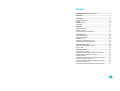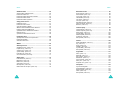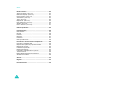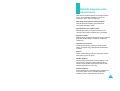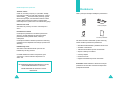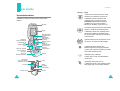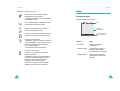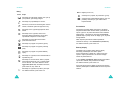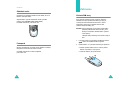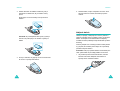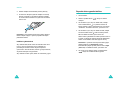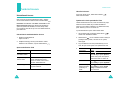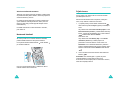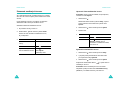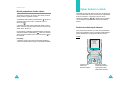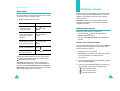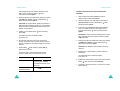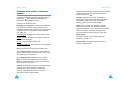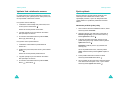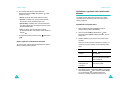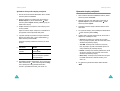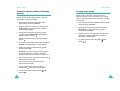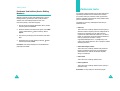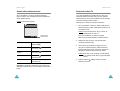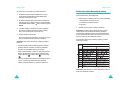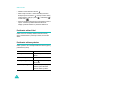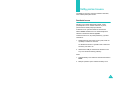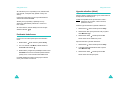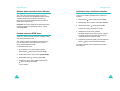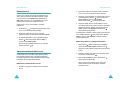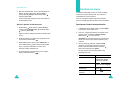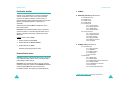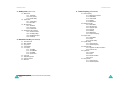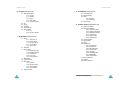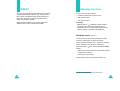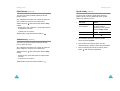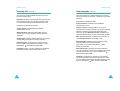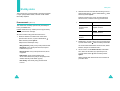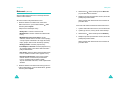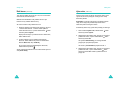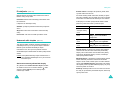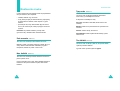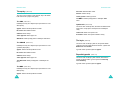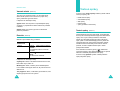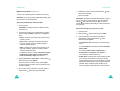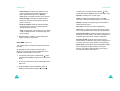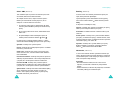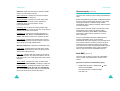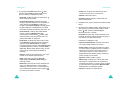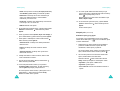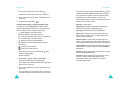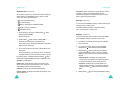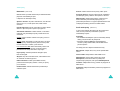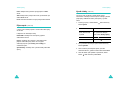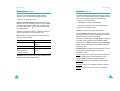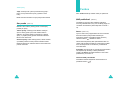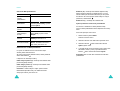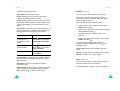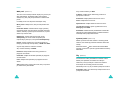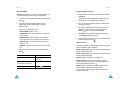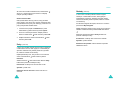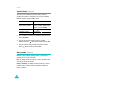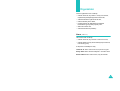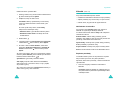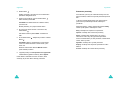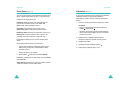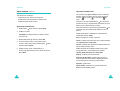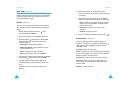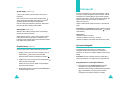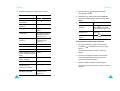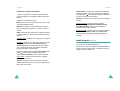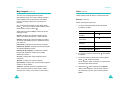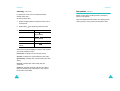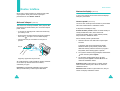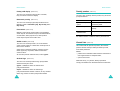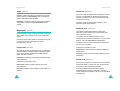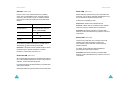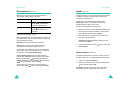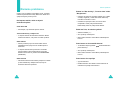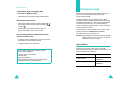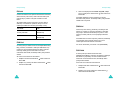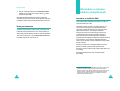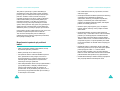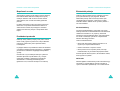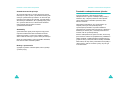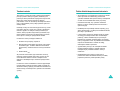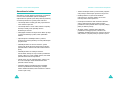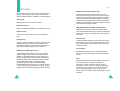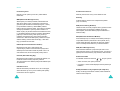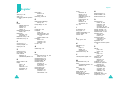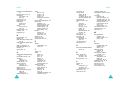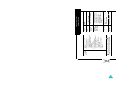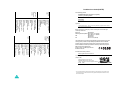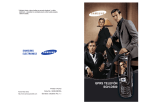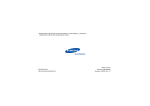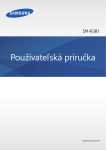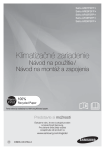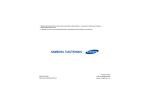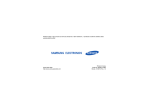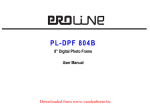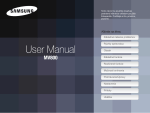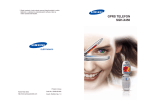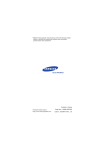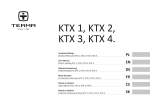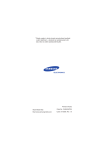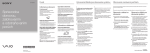Download Samsung SGH-E300 Užívateľská príručka
Transcript
* Niektoré údaje v tejto príručke sa v závislosti na nainštalovanom softvéri alebo poskytovateľovi služieb nemusia zhodovať s vašim telefónom. GPRS TELEFÓN SGH-E300 Printed in Korea World Wide Web http://www.samsungmobile.com Code No.:GH68-06087A Slovakian. 11/2009. Rev. 1.1 Obsah Dôležité bezpečnostné upozornenia .................................. 7 Rozbalenie ............................................................................ 9 Váš telefón .......................................................................... 10 Usporiadanie telefónu ........................................................... Displej ................................................................................... Obslužné svetlo..................................................................... Fotoaparát............................................................................. 10 13 16 16 Začíname ............................................................................. 17 Vloženie SIM karty ................................................................ 17 Nabíjanie batérie ................................................................... 19 Zapnutie alebo vypnutie telefónu .......................................... 21 Funkcie hovoru ................................................................... 22 Uskutočnenie hovoru ............................................................ Nastavenie hlasitosti ............................................................. Prijatie hovoru ....................................................................... Zobrazenie zmeškaných hovorov ......................................... Rýchle prepnutie do tichého režimu...................................... 22 24 25 26 28 Výber funkcií a volieb ........................................................ 29 Používanie softvérových klávesov ........................................ 29 Výber volieb .......................................................................... 30 Telefónny zoznam .............................................................. 31 Uloženie čísla s menom ........................................................ Používanie volieb položiek v telefónnom zozname............... Vytáčanie čísla z telefónneho zoznamu................................ Rýchle vytáčanie ................................................................... Vyhľadanie a vytočenie čísla z telefónneho zoznamu .......... Upravenie skupiny volajúcich................................................ Vymazanie všetkých položiek telefónneho zoznamu............ Overenie stavu pamäte ......................................................... Používanie čísiel služieb (Service Dialling Numbers) ........... 31 34 36 37 39 41 42 43 44 3 Obsah Obsah Zadávanie textu .................................................................. 45 Nastavenie zvuku ............................................................... 80 Zmena režimu zadávania textu ............................................. Používanie režimu T9 ........................................................... Používanie režimu abecedných znakov................................ Používanie režimu čísiel ....................................................... Používanie režimu symbolov ................................................ Zvuk zvonenia (menu 4.1)..................................................... Hlas. tlačidiel (menu 4.2)....................................................... Typy zvuku (menu 4.3).......................................................... Tón tlačidiel (menu 4.4)......................................................... Tón správy (menu 4.5).......................................................... Tón krytu (menu 4.6)............................................................. Zapnutie/vypnutie (menu 4.7) ............................................... Varovné volanie (menu 4.8) .................................................. Extra tón (menu 4.9) ............................................................. 46 47 49 50 50 Voľby počas hovoru ........................................................... 51 Podržanie hovoru .................................................................. Používanie funkcií menu ....................................................... Vypnutie mikrofónu (Stlmiť)................................................... Stlmenie alebo odosielanie tónov klávesov .......................... Poslanie sekvencie DTMF tónov........................................... Vyhľadanie čísla v telefónnom zozname............................... Čakanie hovoru ..................................................................... Vytvorenie konferenčného hovoru ........................................ 51 52 53 54 54 55 56 56 Používanie menu ................................................................ 59 Sprístupnenie funkcie menu posúvaním ............................... 59 Používanie skratiek ............................................................... 60 Zoznam funkcií menu............................................................ 60 SIM AT ................................................................................. 66 Záznamy hovorov ............................................................... 67 Zmeškané hovory (menu 2.1) ............................................... Prijaté hovory (menu 2.2)...................................................... Volané hovory (menu 2.3)..................................................... Vymaž všetky (menu 2.4)...................................................... Prevolaný čas (menu 2.5) ..................................................... Cena hovorného (menu 2.6) ................................................. 67 68 68 69 70 71 Služby siete ......................................................................... 72 Presmerovanie (menu 3.1).................................................... Blokovanie (menu 3.2) .......................................................... Ďalší hovor (menu 3.3).......................................................... Výber siete (menu 3.4).......................................................... ID volajúceho (menu 3.5)...................................................... Uzatvorená užív. skupina (menu 3.6) ................................... 4 72 74 76 77 78 78 80 80 81 81 82 83 83 84 84 Textové správy ................................................................... 85 Textové správy (menu 5.1) ................................................... 85 Obrazové správy (menu 5.2)................................................. 93 Príjem správ (menu 5.3)...................................................... 104 Vymaž všetky (menu 5.4).................................................... 105 Hlasová pošta (menu 5.5) ................................................... 106 Vysielanie (menu 5.6) ......................................................... 107 Stav pamäte (menu 5.7)...................................................... 108 Funbox .............................................................................. 109 WAP prehľadávač (menu 6.1)............................................. Hry (menu 6.2) .................................................................... Zvuky (menu 6.3) ................................................................ Obrázky (menu 6.4) ............................................................ Vymaž všetky (menu 6.5).................................................... Stav pamäte (menu 6.6)...................................................... 109 115 118 119 120 120 Organizátor ....................................................................... 121 Alarm (menu 7.1) ................................................................ Kalendár (menu 7.2) ........................................................... Čas a dátum (menu 7.3) ..................................................... Kalkulačka (menu 7.4) ........................................................ Vytvor zoznam (menu 7.5) .................................................. Hlas. pozn. (menu 7.6)........................................................ Prepočet meny (menu 7.7).................................................. 121 123 126 127 128 130 132 Fotoaparát ......................................................................... 133 Vytvorenie fotografie ........................................................... Urobiť fotografiu (menu 8.1)................................................ Moje fotografie (menu 8.2) .................................................. Video (menu 8.3)................................................................. Stav pamäte (menu 8.4)...................................................... 133 137 138 139 141 5 Obsah Nastav. telefónu ................................................................ 142 Aktivovať infraport (menu 9.1)............................................. Nastavenie displeja (menu 9.2)........................................... Úvodný pozdrav (menu 9.3)................................................ Vlastné číslo (menu 9.4) ..................................................... Jazyk (menu 9.5)................................................................. Bezpečnosť (menu 9.6)....................................................... Extra nastavenia (menu 9.7) ............................................... Skratka (menu 9.8).............................................................. Nulov. nastavení (menu 9.9) ............................................... 142 143 145 145 146 146 150 151 151 Riešenie problémov ......................................................... 152 Prístupové kódy ............................................................... 155 Heslo telefónu ..................................................................... PIN kód ............................................................................... PUK kód .............................................................................. PIN2 kód ............................................................................. PUK2 kód ............................................................................ Heslo pre blokovanie........................................................... 155 156 156 157 157 158 Informácie o ochrane zdravia a bezpečnosti ................. 159 Informácie o certifikácii SAR ............................................... Bezpečnostné opatrenia pri používaní batérií..................... Bezpečnosť na ceste .......................................................... Prevádzkové prostredie ...................................................... Elektronické prístroje........................................................... Prostredie s nebezpečenstvom výbuchu ............................ Tiesňové volania ................................................................. Ďalšie dôležité bezpečnostné informácie............................ Starostlivosť a údržba ......................................................... 159 160 162 162 163 165 166 167 168 Slovník ............................................................................... 170 Register ............................................................................. 174 Informačná karta .............................................................. 179 6 Dôležité bezpečnostné upozornenia Pred použitím mobilného telefónu si prečítajte uvedené pokyny. Ak ich nebudete dodržiavať, môže to byť nebezpečné, alebo dokonca nezákonné. Vždy dbajte na bezpečnosť cestnej premávky Nepoužívajte mobilný telefón počas šoférovania; vždy najskôr zaparkujte vozidlo. Vypnutie telefónu pri dopĺňaní paliva Nepoužívajte telefón pri čerpadle pohonných hmôt (servisnej stanici) alebo v blízkosti palív, či chemikálií. Vypnutie v lietadle Mobilné telefóny môžu spôsobiť rušenie rôznych prístrojov. Použitie mobilného telefónu v lietadle je nezákonné a nebezpečné. Vypnutie v nemocniciach V blízkosti zdravotníckych prístrojov vypnite mobilný telefón. Postupujte vždy podľa platných pravidiel alebo predpisov. Rušenie Všetky mobilné telefóny môžu byť ovplyvnené rušením, ktoré môže ovplyvniť ich výkon. Zvláštne predpisy Všade dodržujte všetky platné zvláštne predpisy a vždy vypnite telefón, ak je jeho použitie zakázané, alebo v prípade, ak jeho použitie môže spôsobiť rušenie alebo nebezpečie (napríklad v nemocnici). Vhodné používanie Používajte telefón len v normálnej polohe (pridržaním pri uchu). Ak je telefón zapnutý, zabráňte zbytočnému kontaktu s anténou, najmä ak telefón používate. 7 Dôležité bezpečnostné upozornenia Rozbalenie Tiesňové volanie Uistite sa, že telefón je zapnutý a v prevádzke. Zadajte číslo tiesňovej služby pre vaše dané umiestenie, a potom stlačte tlačidlo . Ak sa isté funkcie používajú, vypnite tieto funkcie pred tým, než uskutočníte tiesňové volanie. Uveďte všetky potrebné informácie čo najpresnejšie. Neukončujte hovor, pokiaľ vám k tomu nebude daný pokyn. Odolnosť voči vode Váš telefón nie je odolný voči vode. Uchovávajte ho v suchu. Obal s prístrojom obsahuje nasledujúce príslušenstvo: Telefón Cestovný adaptér Príslušenstvo a batérie Používajte len príslušenstvo schválené spoločnosťou Samsung. Použitie akéhokoľvek neautorizovaného príslušenstva môže poškodiť telefón, alebo byť nebezpečné. Batéria Príručku používateľa Používajte len batérie schválené spoločnosťou Samsung a dobíjajte ich len nabíjačkami schválenými spoločnosťou Samsung. Od vášho miestneho dodávateľa výrobkov Samsung môžete obdržať aj nasledovné príslušenstvo: Kvalifikovaný servis • Sluchátko s mikrofónom Váš telefón môže inštalovať alebo opravovať len kvalifikovaný servisný personál. • Jednoduchá handsfree súprava do automobilu Pre ďalšie detailné informácie o bezpečnosti, pozri "Informácie o ochrane zdravia a bezpečnosti" na strane 159. • Štandardná batéria/batéria s predĺženou životnosťou • Súprava s dátovým PC káblom • Cestovný adaptér • Remienok na ruku • Elegantná handsfree súprava do automobilu VAROVANIE AK NAHRADÍTE BATÉRIU NESPRÁVNYM TYPOM, HROZÍ NEBEZPEČENSTVO VÝBUCHU. POUŽITÉ BATÉRIE ZLIKVIDUJTE POĽDA INŠTRUKCIÍ. 8 Poznámka: Súčasti dodávané s telefónom a dostupné príslušenstvo sa môžu líšiť v závislosti na krajine alebo poskytovateľovi služieb. 9 Váš telefón Váš telefón Kláves(y) Popis Usporiadanie telefónu V režime menu slúži na posúvaniu medzi voľbami menu a telefónnym zoznamom. Nasledujúce obrázky zobrazujú hlavné súčasti vášho telefónu: V základnom režime vám kláves Hore umožňuje priamo pristupovať k menu Fotoaparát a kláves Dole k obľúbeným položkám menu. Pre viac informácií o klávesových skratkách, pozri stranu 151. Slúchadlo Pri zadávaní textu posúva kurzor doľava alebo doprava, v závislosti na zatlačenej strane. Displej Tlačidlá pre nastavenie hlasitosti/ prechádzanie cez menu Softvérový kláves (ľavý) Kláves pre vytáčanie Navigačné klávesy (Hore/Dole/Vľavo/ Vpravo) Klávesa WAP prehliadača/pre potvrdenie Softvérový kláves (pravý) Kláves pre zapnutie/vypnutie/ ukončenie menu Kláves pre zrušenie/opravu Klávesy s číslami a písmenami Klávesy so špeciálnymi funkciami Mikrofón V základnom režime vám umožňuje priamo pristupovať k obľúbeným položkám menu. Pre viac informácií o klávesových skratkách, pozri stranu 151. Vykonávaj funkcie, ktoré sú popísané v texte na nad nimi, na spodnom riadku displeja. (softvérové klávesy) V základnom režime aktivuje WAP (Wireless Application Protocol) prehliadač. V režime menu vyberá označené menu alebo voľbu, alebo potvrdzuje vstup. Odstraňuje znaky z displeja. V režime menu vracia na predchádzajúcu úroveň menu. Konektor pre súpravu slúchadiel s mikrofónom na hlavu Fotoaparát Anténa Tlačidlo fotoaparátu Uskutočňuje alebo prijíma hovor. V základnom režime vyvolá posledné volané alebo prijaté číslo, ak ho podržíte stlačené. Externý displej Obslužné svetlo 10 IrDA port 11 Váš telefón Váš telefón Kláves(y) Popis (pokračovanie) Ukončí hovor. Ak ho podržíte stlačené, taktiež zapína a vypína telefón. V režime menu zruší váš vstup a vráti telefón do základného režimu. Displej Rozloženie displeja Displej je rozdelený na tri oblasti: Ak ho podržíte stlačené v základnom režime, sprístupní vám vašu hlasovú poštu. Ikony Používa sa na zadávanie čísel, písmen a niektorých špeciálnych znakov. Textová a grafická oblasť Používa sa na zadávanie špeciálnych znakov. Používa sa na vykonávanie rôznych funkcií. (na pravej strane telefónu) V základnom režime sa používa na prístup do menu Fotoaparát a umožňuje vám používať aplikáciu fotoaparátu. Zapne fotoaparát, ak ho podržíte stlačené. Tl.zoznam Funkcia softvérových klávesov indikátory Oblasť Popis Prvý riadok Zobrazuje rôzne ikony. Pozri stranu 14. V režim fotografovania vyfotografuje. Prostredné riadky (na ľavej strane telefónu) Počas hovoru sa používa na nastavenie hlasitosti slúchadla. Zobrazuje správy, pokyny a informácie, ktoré zadáte, napríklad číslo, ktoré vytáčate. Posledný riadok Zobrazuje funkcie aktuálne pridelené dvom softvérovým klávesom. V základnom režime pri otvorenom telefóne sa používa na nastavenie hlasitosti tónov klávesnice. Ak máte zatvorený telefón, pri pridržaní zapne externý displej. V režime menu slúži na posúvaniu medzi voľbami menu a telefónnym zoznamom. 12 Menu 13 Váš telefón Ikony Ikona Ikona Popis Zobrazuje silu prijímaného signálu. Čím vyšší je počet paličiek, tým silnejší je signál. Zobrazuje sa pri prebiehajúcom hovore. Zobrazí sa, ak ste mimo dosahu signálu. Keď sa zobrazí, nemôžete vytáčať ani prijímať hovory. Zobrazuje sa len v prípade pripojenia do siete GPRS. Zobrazuje sa len v prípade, ak ste mimo domovskej oblasti a prihlásený do inej siete; napríklad ak cestujete do cudzích krajín. Zobrazuje sa, keď je aktivovaná funkcia presmerovania hovorov. Zobrazuje sa pri prijatí novej textovej správy. Zobrazuje sa pri prijatí novej správy hlasovej pošty. Zobrazuje sa pri prijatí novej multimediálnej správy. Zobrazuje sa v prípade, ak ste nastavili budík na špecifikovaný čas. Zobrazuje sa v tichom režime, alebo v prípade, keď nastavíte telefón tak, aby v prípade prijatia hovoru vibroval. Túto voľbu nastavíte v menu Typy zvuku (menu 4.3). Pre ďalšie informácie, pozri stranu 28, resp. stranu 81. Zobrazuje sa v prípade, ak je aktívny IrDA port. Pre ďalšie informácie, pozri stranu 142. 14 Váš telefón Popis (pokračovanie) Zobrazuje sa v prípade, ak je mikrofón vypnutý. Zobrazuje stav nabitia batérie telefónu. Čím viac paličiek je zobrazených, tým väčšia ostáva kapacita batérie. Presvetlenie Presvetlenie osvetľuje displej a klávesnicu. Ak stlačíte ktorýkoľvek kláves alebo otvoríte telefón, presvetlenie sa zapne. Vypne sa, ak počas stanoveného času nestlačíte žiaden kláves, v závislosti na voľbe menu Presvetlenie (menu 9.2.4). Po jednej minúte sa displej vypne, aby šetril energiu batérie. Dĺžku zapnutia presvetlenia môžete špecifikovať nastavením hodnoty v menu Presvetlenie (menu 9.2.4). Pre ďalšie informácie, pozri stranu 144. Externý displej Váš telefón má na prednej strane externý displej. Zobrazuje prichádzajúci hovor alebo správu. Ak ste nastavili alarm, taktiež vás v stanovenom čase upozorní. Zapne presvetlenie a na externom displeji zobrazí sa príslušná ikona. V menu Predný LCD displej (menu 9.2.2) si tiež môžete vybrať farbu obrázka, ktorý sa zobrazí na displeji. Pre ďalšie informácie, pozri stranu 144. Ak chcete zapnúť externý displej pri zatvorenom telefóne, stlačte a podržte jedno z tlačidiel hlasitosti na bočnej strane telefónu. 15 Váš telefón Obslužné svetlo Začíname Na telefóne sa nachádza obslužné svetlo. Bliká, ak sú na telefóne dostupné služby. Vloženie SIM karty Zapnutie alebo vypnutie obslužného svetla vykonáte použitím menu Služob. svetlo (menu 9.2.5). Pre ďalšie informácie, pozri stranu 144. Ak sa stanete účastníkom siete mobilných telefónov, obdržíte od svojho operátora SIM kartu typu plug-in, v ktorej budú nahrané detailné informácie o vašom účastníckom čísle, ako je napríklad váš PIN kód, voliteľné dostupné služby, atď. Dôležité! Plug-in SIM karta a jej kontakty sa dajú ľahko poškodiť poškriabaním alebo ohnutím, preto buďte pri manipulácii, vkladaní alebo vyberaní veľmi opatrný. Udržujte všetky SIM karty mimo dosahu malých detí. Fotoaparát 1. V prípade potreby vypnite telefón podržaním klávesu , až kým sa neukáže obrázok vypnutia. 2. Vyberte batériu. To vykonáte nasledovným spôsobom: Modul s fotoaparátom na prednej strane telefónu umožňuje fotografovať a zaznamenať video za chodu. ➀ Zasuňte poistku batérie smerom k hornej strane telefónu a podržte ju v tejto pozícii. Pre ďalšie informácie o funkcii fotoaparátu, pozri stranu 133. ➁ Vytiahnite batériu, ako je zobrazené. 16 17 Začíname 3. Zasuňte SIM kartu do držiaka na SIM karty, ako je zobrazené na obrázku tak, aby sa zaistila v danej pozícii. Začíname 5. Zatlačte batériu, až kým nezapadne na miesto. Pred zapnutím telefónu sa uistite, že batéria je správne vložená. Skontrolujte, či kovové kontakty smerujú dovnútra telefónu. Nabíjanie batérie Poznámka: Ak potrebujete SIM kartu vybrať, vysuňte ju smerom hore podľa pokynov na obrázku a vyberte ju z držiaka. Telefón je napájaný z dobíjacej lítium-iontovej batérie. K telefónu sa dodáva cestovný adaptér, určený na nabíjanie batérie. Používajte len schválené batérie a nabíjačky. O ďalšie informácie požiadajte svojho dodávateľa výrobkov Samsung. Cestovný adaptér vám umožňuje používať mobilný telefón aj v prípade, ak sa batéria práve nabíja, ale to spôsobuje pomalšie nabíjanie telefónu. Poznámka: Pred prvým použitím telefónu musíte batériu plne nabiť. Vybitá batéria sa plne nabije približne do 200 minút. 4. Znova ju vložte tak, aby jazýčky na konci boli zasunuté do otvorov v spodnej časti telefónu. 18 1. Ak je batéria správne vložená do telefónu, zasuňte konektor cestovného adaptéra do konektora na spodnej strane mobilného telefónu. 19 Začíname 2. Zasuňte adaptér do štandardnej sieťovej zásuvky. 3. Po skončení nabíjania vytiahnite adaptér zo sieťovej zásuvky a odpojte ho od telefónu stlačením tlačidiel na oboch stranách konektora a vytiahnutím konektora smerom von. Začíname Zapnutie alebo vypnutie telefónu 1. Otvorte telefón. 2. Stlačte a podržte kláves nezapne. , až kým sa telefón 3. Ak vás telefón vyzve, aby ste zadali heslo, zadajte heslo a stlačte kláves . Z výrobného závodu sa telefón dodáva s heslom prednastaveným na hodnotu "00000000". Pre ďalšie informácie, pozri stranu 155. Poznámka: Počas nabíjania musíte pred vybratím batérie z telefónu adaptér odpojiť, v opačnom prípade môže dôjsť k poškodeniu telefónu. Indikátor vybitia batérie Ak je batéria slabá, alebo ostáva len niekoľko málo minút hovoru, ozve sa upozorňujúci tón a na displeji sa v pravidelných intervaloch začne objavovať správa s upozornením. Keď sa tak stane, telefón vypne presvetlenie, aby šetril ostávajúcu energiu batérie. 4. Ak vás telefón vyzve, aby ste zadali PIN kód, zadajte PIN kód a stlačte kláves alebo softvérový kláves OK. Pre ďalšie informácie, pozri stranu 156. Telefón začne vyhľadávať sieť vášho operátora a len čo ju nájde, na displeji sa zobrazí obrazovka základného režimu. Teraz môžete volať alebo prijímať hovory. Poznámka: Z výrobného závodu je komunikačný jazyk displeja nastavený na Automaticky. Zmenu komunikačného jazyka vykonáte pomocou menu Jazyk (menu 9.5). Pre ďalšie informácie, pozri stranu 146. 5. Ak chcete vypnúť telefón, stlačte a podržte kláves , až kým sa neukáže obrázok vypnutia. Ak je batéria už veľmi vybitá, telefón sa automaticky vypne. 20 21 Funkcie hovoru Funkcie hovoru Ukončenie hovoru Ak chcete ukončiť hovor, krátko stlačte kláves alebo zatvorte telefón. Uskutočnenie hovoru Keď sa zobrazí obrazovka základného režimu, zadajte smerové číslo oblasti a telefónne číslo a stlačte kláves . Poznámka: Ak zaškrtnete voľbu Auto. nová voĺba v menu Extra nastavenia (menu 9.7), telefón bude automaticky opakovať vytáčanie až desaťkrát, ak osoba, ktorej voláte, hovor neprijme, alebo už má iný hovor. Pre ďalšie informácie, pozri stranu 150. 1. Stlačte a podržte kláves 0. Objaví sa znak +. 2. Zadajte kód krajiny, smerový kód oblasti a vlastné telefónne číslo účastníka, a potom stlačte kláves Opakované volanie posledného čísla Telefón ukladá čísla hovorov, ktorá ste uskutočnili, prijali, alebo ktoré ste zmeškali, ak je možné identifikovať príjemcu hovoru alebo volajúceho. Pre ďalšie informácie, pozri "Záznamy hovorov" na strane 67. Vyvolať ktorékoľvek z týchto čísiel môžete takto: 1. Ak ste zadali znaky na displeji, stlačte kláves vrátite sa do základného režimu. Uskutočnenie medzinárodného hovoru , a 2. Stlačte kláves , čím si zobrazíte zoznam ostatných použitých čísiel v poradí, v ktorom ste ich vytočili, alebo prijali. . Oprava telefónneho čísla 3. Pre prechádzanie cez čísla použite klávesy Hore a Dole, až kým sa nezvýrazní vami požadované číslo. 4. Ak chcete Stlačte Pre vymazanie Stlačte vytočiť číslo kláves poslednú zobrazenú číslicu kláves C. upraviť číslo akejkoľvek inej číslice v čísle kláves Vľavo alebo Vpravo, až kým nebude kurzor hneď napravo od číslice, ktorú chcete vymazať. Stlačte kláves C. kláves , alebo stlačte softvérový kláves Voľby a vyberte Upraviť. Zmeňte číslo, pozri tiež "Oprava telefónneho čísla" na strane 22. vymazať číslo kláves , alebo stlačte softvérový kláves Voľby a vyberte Vymazať. celého displeja kláves C a podržte ho stlačený viac ako jednu sekundu. vymazať všetky čísla zo zoznamu opakovaných volieb kláves , alebo stlačte softvérový kláves Voľby a vyberte Vymaž všetky. Pre ďalšie informácie, pozri stranu 69. 22 . 23 Funkcie hovoru Funkcie hovoru Volanie z telefónneho zoznamu Prijatie hovoru Telefónne čísla, ktoré používate pravidelne, môžete uložiť do pamäte SIM karty alebo telefónu, ktoré majú spoločné označenie telefónny zoznam. Ak vám niekto volá, telefón zazvoní a zobrazí obrázok prichádzajúceho hovoru. Po uložení čísiel do telefónneho zoznamu môžete číslo vytočiť stlačením niekoľkých klávesov, alebo pomocou funkcie rýchlej voľby priradiť najpoužívanejším číslam číselné klávesy. Pre ďalšie informácie o funkcii telefónneho zoznamu, pozri stranu 31. Nastavenie hlasitosti Ak chcete počas hovoru nastaviť hlasitosť slúchadla, použite tlačidlá hlasitosti na ľavej strane telefónu. Pre zvýšenie hlasitosti stlačte tlačidlo pre zníženie hlasitosti. alebo tlačidlo Zobrazí sa buď telefónne číslo volajúceho, alebo jeho meno, ak je uložené v telefónnom zozname. 1. V prípade potreby otvorte telefón. Stlačte kláves alebo softvérový kláves Prijať a prijmite prichádzajúci hovor. Ak je aktivovaná voľba Ľubov. tlačidlo prijatia v menu Extra nastavenia (menu 9.7), môžete stlačiť ľubovolný kláves, a prijať tak prichádzajúci hovor, okrem klávesu a softvérového klávesu Odmiet. Pozri stranu 150. Ak je aktivovaná voľba Aktívny kryt v menu Extra nastavenia (menu 9.7), môžete prijať hovor jednoducho otvorením telefónu. Pozri stranu 150. Poznámka: Hovor odmietnete stlačením a podržaním jedného z tlačidiel hlasitosti pred otvorením telefónu, alebo stlačením softvérového klávesu Odmiet. alebo klávesu . 2. Hovor ukončíte zatvorením telefónu alebo stlačením klávesu . Poznámka: Hovor môžete prijať i v prípade, ak práve používate telefónny zoznam alebo funkcie menu. Po ukončení hovoru sa displej vráti na obrazovku s funkciou, ktorú ste mali predtým aktívnu. Pomocou týchto tlačidiel môžete v základnom režime nastaviť hlasitosť tónov klávesnice. 24 25 Funkcie hovoru Funkcie hovoru Zobrazenie zmeškaných hovorov Ak z akéhokoľvek dôvodu nemôžete prijať hovor, môžete zistiť, kto vám volal a volajúcej osobe môžete sami neskôr zavolať. Upravenie čísla zmeškaného hovoru Poznámka: Ak číslo, ktoré ste zmeškali, nie je k dispozícii, nezobrazí sa voľba Upraviť. 1. Stlačte kláves Počet zmeškaných hovorov sa zobrazí na obrazovke základného režimu ihneď po zmeškaní hovoru. Môžete tiež stlačiť softvérový kláves Voľby, a potom pomocou klávesu Hore alebo Dole vyberte voľbu Upraviť. Okamžité zobrazenie zmeškaného hovoru: 2. Stlačte kláves 1. Ak je telefón zavretý, otvorte ho. 2. Stlačte kláves alebo softvérový kláves Prezri. Zobrazí sa číslo ostatného zmeškaného hovoru, ak je k dispozícii. 3. Ak chcete Stlačte kláves alebo softvérový kláves Vybrať. 3. Zmeňte číslo. 4. Ak chcete Stlačte volať číslo kláves uložiť číslo kláves alebo softvérový kláves Záznam a zadajte meno a umiestenie. Pre ďalšie informácie, pozri stranu 31. prechádzať cez zmeškané kláves Hore alebo Dole. hovory volať zobrazené číslo . . . upraviť alebo vymazať kláves alebo softvérový číslo zmeškaného hovoru kláves Vybrať. Pozri ďalej v texte. Vymazanie zmeškaného hovoru 1. Stlačte kláves alebo softvérový kláves Voľby. 2. V prípade potreby stlačte kláves Hore alebo Dole pre zvýraznenie voľby Vymazať. 3. Stlačte kláves alebo softvérový kláves Vybrať. Kedykoľvek môžete stlačiť kláves zmeškaných hovorov. a opustiť funkciu Poznámka: Funkciu zmeškaných hovorov si môžete kedykoľvek sprístupniť voľbou menu Zmeškané hovory (menu 2.1). Pre ďalšie informácie, pozri stranu 67. 26 27 Funkcie hovoru Rýchle prepnutie do tichého režimu Tichý režim je výhodný, ak chcete vypnúť všetky zvukové prejavy telefónu, napríklad v divadle. V základnom režime stlačte a podržte kláves , až kým sa nezobrazí správa "Bez zvuku" a nezobrazí sa ikona vibrovania ( ). V závislosti na funkcii a situácii bude váš telefón v tichom režime namiesto vydávania zvukov vibrovať, rozsvieti svoje svetlo, alebo neurobí nič. Pre ukončenie a reaktiváciu predchádzajúceho zvukového nastavenia stlačte a podržte kláves , až kým sa neobjaví správa "Prosím konči Bez zvuku". Ikona vibrovania ( ) sa už nezobrazí. Výber funkcií a volieb Váš telefón ponúka sadu funkcií, ktoré vám umožňujú si ho nastaviť podľa vašich potrieb. Tieto funkcie sú usporiadané do menu a podmenu, s prístupom pomocou dvoch softvérových klávesov, a . Každé menu a podmenu vám umožňuje zobraziť a zmeniť nastavenie príslušnej funkcie. Používanie softvérových klávesov Úlohy softvérových klávesov sa môžu meniť podľa funkcií, ktoré práve používate; popisy na spodnom riadku displeja priamo nad klávesom označujú jeho aktuálnu funkciu. Príklad: Poznámky: • Ak telefón vypnete, tichý režim sa automaticky deaktivuje. • Aktivovanie tichého režimu nevypne zvuk spúšte fotoaparátu. Poskytovateľ služieb 07:30 Uto 04 Nov Menu V režime menu stlačte ľavý softvérový kláves. 28 Tl.zoznam Stlačením pravého softvérového klávesu sprístupníte funkciu telefónneho zoznamu. 29 Výber funkcií a volieb Telefónny zoznam Výber volieb Ak chcete zobraziť rôzne dostupné funkcie a voľby a vybrať si z nich ktorú chcete, vykonáte to takto: 1. Stlačte príslušný softvérový kláves. 2. Poznámka: V závislosti na výrobcovi vašej SIM karty sa maximálny počet telefónnych čísiel, ktoré je možné uložiť na SIM kartu môže líšiť. Ak chcete Stlačte zvoliť: • zobrazenú funkciu • zvýraznenú voľbu kláves alebo softvérový kláves Vybrať. prezrieť nasledujúcu funkciu, alebo zvýrazniť nasledujúcu voľbu na zozname kláves Dole alebo tlačidlo na ľavej strane telefónu. presunúť sa späť na predchádzajúcu funkciu alebo voľbu v zozname kláves Hore alebo tlačidlo na ľavej strane telefónu. presunúť sa späť o jednu úroveň v štruktúre menu kláves C alebo softvérový kláves . opustiť štruktúru menu bez zmeny nastavení kláves . U niektorých funkcií môžete byť vyzvaný, aby ste zadali svoje heslo alebo PIN kód. Zadajte kód a stlačte kláves alebo softvérový kláves OK. Poznámka: Ak pristupujete do zoznamu volieb, telefón zvýrazní aktuálne aktívnu voľbu. Ak sú však k dispozícii len dve voľby, ako napríklad Zapnúť/Vypnúť alebo Povolené/ Nepovolené, telefón zvýrazní len tú voľbu, ktorá nie je práve aktívna, takže ju budete môcť vybrať priamo. 30 Telefónne čísla a im zodpovedajúce mená môžete ukladať do pamäte SIM karty ako aj pamäte telefónu. Fyzicky sú oddelené, ale používajú sa ako jeden celok, nazývaný telefónny zoznam. Uloženie čísla s menom Existujú dva možné spôsoby, ak uložiť číslo: • Pomocou klávesu alebo softvérového klávesu Záznam v základnom režime • Pomocou voľby Vytvoriť kontakt v menu telefónneho zoznamu Uloženie čísla v základnom režime Len čo začnete zadávať telefónne číslo, objaví sa Záznam nad ľavým softvérovým klávesom a umožní vám uložiť číslo do telefónneho zoznamu. 1. Zadajte číslo, ktoré chcete uložiť. Poznámka: Ak pri zadávaní čísla urobíte chybu, opravte ju pomocou klávesu C. Pre ďalšie informácie, pozri stranu 22. 2. Ak ste si istý správnosťou čísla, stlačte kláves softvérový kláves Záznam. alebo 3. Zvoľte ikonu pre identifikáciu kategórie, pod ktorou sa má číslo uložiť. K dispozícii sú tri kategórie čísiel: • : Číslo mobilného telefónu • : Pracovné telefónne číslo • : Domáce telefónne číslo 31 Telefónny zoznam Telefónny zoznam Voľbu kategórie vykonáte stlačením klávesu Vľavo alebo Vpravo a stlačením klávesu alebo softvérového klávesu Vybrať. 4. Stlačením klávesu Hore alebo Dole vyberte typ pamäte, buď SIM alebo Telefón, a potom stlačte kláves alebo softvérový kláves Vybrať. Poznámka: Ak zmeníte telefón, všetky čísla uložené na SIM karte budú automaticky dostupné i v novom telefóne, ale čísla uložené v pamäti telefónu budete musieť znovu vložiť do nového telefónu. 5. Zadajte meno a stlačte kláves kláves OK. alebo softvérový Pre ďalšie informácie o zadávaní znakov, pozri stranu 45. 6. Ak nechcete uložiť číslo a meno do navrhovanej pozície, stlačte kláves C a vymažte navrhované číslo pozície, a zadajte iné umiestnenie stlačením číselných klávesov. 7. Stlačte kláves alebo softvérový kláves OK pre uloženie mena a čísla. Po uložení telefón zobrazí položku telefónneho zoznamu, alebo meno, ktoré ste práve vytvorili. 8. Stlačte použiť voľby položiek stlačte kláves alebo softvérový kláves Voľby. Pre ďalšie informácie, pozri stranu 34. 32 kláves 1. Keď sa zobrazí obrazovka základného režimu, stlačte softvérový kláves Tl.zoznam. 2. Stlačením klávesu Hore alebo Dole sa presuňte na Vytvoriť kontakt, a potom stlačte kláves alebo softvérový kláves Vybrať. 3. Zvoľte ikonu pre identifikáciu kategórie ukladaného čísla, a to stlačením klávesu Vľavo alebo Vpravo, a potom stlačte kláves alebo softvérový kláves Vybrať. Poznámka: V tomto momente je dostupná ikona e-mailu ( ). Umožňuje vám uložiť e-mailovú adresu namiesto telefónneho čísla. 4. Stlačením klávesu Hore alebo Dole vyberte typ pamäte, buď SIM alebo Telefón, a potom stlačte kláves alebo softvérový kláves Vybrať. Poznámka: Ak ukladáte e-mailovú adresu, SIM nie je dostupná. 5. Zadajte meno a stlačte kláves kláves OK. alebo softvérový Pre ďalšie informácie o zadávaní znakov, pozri stranu 45. Ak chcete vrátiť sa na obrazovku základného režimu Uloženie čísla pomocou menu telefónneho zoznamu 6. Zadajte číslo alebo adresu, ktorú chcete uložiť a stlačte kláves alebo softvérový kláves Záznam. 7. Pokračujte v postupe od kroku 6 na strane 32 a uložte telefónne číslo. . 33 Telefónny zoznam Telefónny zoznam Používanie volieb položiek v telefónnom zozname Pomocou klávesu C zmeňte číslo podľa potreby; pre ďalšie informácie, pozri stranu 22. Akonáhle ste pripravený vytáčať, stlačte kláves . Pri vstupe do ktorejkoľvek položky telefónneho zoznamu stlačte kláves alebo softvérový kláves Voľby pre sprístupnenie volieb príslušnej položky. Vymazať: umožňuje vám vymazať zvolené číslo z telefónneho zoznamu. Budete požiadaný o potvrdenie, či si prajete vymazať meno a číslo, a to stlačením klávesu alebo softvérového klávesu Áno. K dispozícii sú nasledujúce voľby: ID volajúceho s fotografiou: umožňuje vám priradiť jednu z fotografií, ktoré ste urobili pomocou fotoaparátu ako obrázok ID volajúceho, ktorý sa zobrazí, keď prijmete hovor z vybraného čísla. Pre informácie o funkcii fotoaparátu, pozri stranu 133. Skupina vol.: umožňuje vám organizovať položky v telefónnom zozname tak, aby vás telefón upozornil špecifickým spôsobom, ak vám zavolá osoba z príslušnej skupiny. Zvoľte jednu z desiatich dostupných skupín. Zvoliť fotografiu: umožňuje vám zvoliť fotografiu pre číslo. Ak chcete odstrániť položku zo skupiny, zvoľte voľbu Nijaká skupina. Odfotiť: umožňuje vám urobiť novú fotografiu, ktorá bude použitá ako ID volajúceho. Pre ďalšie informácie o zmene vlastností skupiny volajúcich, pozri stranu 41. Pohľad: zobrazí fotografiu priradenú číslu. Pridať položku: umožňuje vám pridať nové číslo k aktuálne zvolenému menu. Vymazať ID volajúceho: zruší nastavenie funkcie fotografie ID volajúceho pre číslo. Upraviť: umožňuje vám zmeniť meno a/alebo číslo. Zvoľte Jedna položka a zmeňte meno a/alebo telefónne číslo pre vybranú položku. Ak zmeníte meno, číslo sa uloží samostatne spolu s novým menom. Zvoľte Všetky položky a zmeňte len názov položky. Kópía: umožňuje vám skopírovať číslo na inú pozíciu. Môžete si zvoliť umiestnenie v pamäti, buď na SIM karte alebo v telefóne a číslo pozície. Vloženie: umožňuje vám vložiť číslo do normálneho režimu vytáčania. Túto voľbu použite pre vytočenie čísla podobného inému číslu, uloženému v telefónnom zozname, napríklad ak má odlišnú koncovú linku, ale jedná sa o číslo tej istej kancelárie. 34 35 Telefónny zoznam Telefónny zoznam Vytáčanie čísla z telefónneho zoznamu Rýchle vytáčanie Po uložení telefónnych čísiel do telefónneho zoznamu ich môžete ľahko a rýchlo vytáčať pomocou čísiel pozícií, ktoré im boli priradené v telefónnom zozname. Číselným klávesom (2 až 9) môžete priradiť až osem telefónnych čísiel z telefónneho zoznamu, ktoré najčastejšie používate, a potom ich kedykoľvek ľahko vytáčať stlačením a podržaním priradeného číselného klávesu. Pre vytočenie čísla zo SIM karty: 1. V základnom režime zadajte číslo pozície čísla, ktoré chcete vytočiť a stlačte kláves . Zobrazí sa zoznam položiek na SIM karte. 2. V prípade potreby sa pomocou klávesu Hore alebo Dole presúvajte cez zoznam. 3. Po zobrazení čísla stlačte softvérový kláves Voľba, kláves , alebo kláves . Pre vytočenie čísla z pamäte telefónu: 1. V základnom režime stlačte a podržte kláves 0. Zobrazí sa +. 2. Zadajte číslo pozície čísla, ktoré chcete vytočiť a stlačte kláves . Zobrazí sa zoznam položiek pamäte telefónu. Nastavenie položiek rýchlej voľby 1. Keď sa zobrazí obrazovka základného režimu, stlačte softvérový kláves Tl.zoznam. 2. Stlačením klávesu Hore alebo Dole sa presuňte na Zoznam rýchlej voľby, a potom stlačte softvérový kláves Vybrať alebo kláves . 3. Z klávesov 2 až 9 si zvoľte jeden, ktorému chcete priradiť čísla rýchlej voľby a stlačte softvérový kláves Vybrať alebo kláves . Poznámka: Pamäťová pozícia 1 je vyhradená číslu hlasovej pošty. Ak ste už priradili klávesu číslo, softvérový kláves Voľby nahradí softvérový kláves Vybrať. Prejdite na krok 6. 3. V prípade potreby sa pomocou klávesu Hore alebo Dole presúvajte cez zoznam. 4. Zvoľte položku telefónneho zoznamu a stlačte softvérový kláves Prezri alebo kláves . 4. Po zobrazení čísla stlačte softvérový kláves Voľba, kláves , alebo kláves . 5. Ak má položka viac ako jedno číslo, stlačením klávesu Hore alebo Dole zvoľte jedno z nich, a potom stlačte softvérový kláves Vybrať alebo kláves . 36 37 Telefónny zoznam Telefónny zoznam 6. Po priradení čísla klávesu môžete stlačením použiť softvérového klávesu Voľby alebo klávesu nasledovné voľby: • Zmena: umožňuje vám priradiť klávesu iné číslo. • Vymazať: umožňuje vám vymazať nastavenia tak, aby klávesu nebolo priradené žiadne číslo. • Vymaž všetky: umožňuje vám vymazať nastavenia pre všetky klávesy tak, aby žiadnemu klávesu nebolo priradené žiadne číslo. • Číslo: umožňuje vám zobraziť číslo priradené príslušnému klávesu. Číslo môžete vytočiť stlačením klávesu . 7. Po dokončení stlačte softvérový kláves . alebo kláves Rýchle vytáčanie z telefónneho zoznamu Vyhľadanie a vytočenie čísla z telefónneho zoznamu Po uložení čísiel do telefónneho zoznamu ich môžete vyhľadávať dvomi spôsobmi; podľa mena alebo podľa skupiny volajúcich. Vyhľadanie čísla podľa mena 1. Keď sa zobrazí obrazovka základného režimu, stlačte softvérový kláves Tl.zoznam. alebo 2. Keď sa zvýrazní Hľadať, stlačte kláves softvérový kláves Vybrať. Budete požiadaný, aby ste zadali meno. 3. Zadajte niekoľko prvých písmen mena, ktoré chcete vyhľadať. Objaví sa zoznam položiek v telefónnom zozname, so zvýraznenou prvou položkou, ktorá zodpovedá vašej voľbe. Ak chcete rýchlo vytáčať čísla priradené klávesom 2 až 9, stlačte a podržte príslušný kláves. 4. Ak chcete Stlačte zobraziť zvýraznenú položku kláves alebo softvérový kláves Prezri. vybrať inú položku kláves Hore alebo Dole, až kým sa nezvýrazní položka, ktorú potrebujete. vyhľadať meno začínajúce iným písmenom kláves označený písmenom, ktoré chcete použiť. 5. Keď nájdete položku, stlačte kláves a vytočte číslo, alebo stlačte kláves alebo softvérový kláves Voľby, čím si sprístupníte voľby položiek telefónneho zoznamu; pre ďalšie informácie, pozri stranu 34. 38 39 Telefónny zoznam Telefónny zoznam Vyhľadanie čísla podľa skupiny volajúcich 1. Keď sa zobrazí obrazovka základného režimu, stlačte softvérový kláves Tl.zoznam. 2. Stlačením klávesu Hore alebo Dole sa presuňte na Hľadať skupinu, a potom stlačte kláves alebo softvérový kláves Vybrať. Budete požiadaný, aby ste zadali názov skupiny. 3. Zadajte niekoľko prvých písmen názvu skupiny, ktorú chcete vyhľadať. Objaví sa zoznam skupín volajúcich, so začiatkom na prvej položke, ktorá zodpovedá vašej voľbe. 4. V prípade potreby sa presuňte na skupinu stlačením klávesu Hore alebo Dole, a potom stlačte kláves alebo softvérový kláves Prezri. Zobrazia sa položky telefónneho zoznamu pre danú skupinu. 5. Ak chcete Stlačte zobraziť zvýraznenú položku kláves alebo softvérový kláves Prezri. vybrať inú položku kláves Hore alebo Dole, až kým sa nezvýrazní položka, ktorú potrebujete. 6. Keď nájdete položku, stlačte kláves a vytočte číslo, alebo stlačte kláves alebo softvérový kláves Voľby, čím si sprístupníte voľby položiek telefónneho zoznamu; pre ďalšie informácie, pozri stranu 34. 40 Upravenie skupiny volajúcich 1. Keď sa zobrazí obrazovka základného režimu, stlačte softvérový kláves Tl.zoznam. 2. Stlačením klávesu Hore alebo Dole sa presuňte na Upraviť skupinu, a potom stlačte kláves alebo softvérový kláves Vybrať. 3. Prezerajte si zoznam skupín stlačením klávesu Hore alebo Dole. 4. Po zvýraznení skupiny, ktorú požadujete, stlačte kláves alebo softvérový kláves Voľby. 5. Vyberte voľbu a zmeňte nastavenia tak, ako chcete. K dispozícii sú nasledujúce voľby: • Zvonenie: umožňuje vám nastaviť tón zvonenia, ktorý sa použije v prípade, keď vám bude volať osoba zaradená do príslušnej skupiny. • Tón SMS: umožňuje vám nastaviť tón zvonenia, ktorý sa použije v prípade, keď obdržíte správu od osoby zaradenej do príslušnej skupiny. • Grafika: umožňuje vám nastaviť grafickú ikonu, ktorá sa zobrazí v prípade, keď vám bude volať osoba zaradená do príslušnej skupiny. • Názov skup.: umožňuje vám priradiť názov skupine. Pre ďalšie informácie o zadávaní znakov, pozri stranu 45. 6. Po dokončení vymazávania stlačte kláves C alebo . 41 Telefónny zoznam Telefónny zoznam Vymazanie všetkých položiek telefónneho zoznamu Môžete vymazať všetky položky buď len vo vybranej pamäti alebo v obidvoch pamätiach. 1. Keď sa zobrazí obrazovka základného režimu, stlačte softvérový kláves Tl.zoznam. 2. Stlačením klávesu Hore alebo Dole sa presuňte na Vymaž všetky, a potom stlačte kláves alebo softvérový kláves Vybrať. 3. Označenie typu pamäte, ktorú chcete vymazať, vykonáte vybraním Všetky, SIM alebo Telefón a následne stlačením klávesu . Označenie môžete odstrániť opätovným stlačením klávesu . 4. Po dokončení označovania stlačte softvérový kláves Vymazať a vymažte položky vo vybranej pamäti. 5. Zadajte heslo telefónu a stlačte kláves softvérový kláves OK. Overenie stavu pamäte Môžete si overiť, koľko mien a čísel je uložených v telefónnom zozname, ako na SIM karte, tak aj v pamäti telefónu. Taktiež si môžete zobraziť informácie o kapacite oboch pamätí. 1. Keď sa zobrazí obrazovka základného režimu, stlačte softvérový kláves Tl.zoznam. 2. Stlačením klávesu Hore alebo Dole vyberte voľbu Stav pamäte, a potom stlačte kláves alebo softvérový kláves Vybrať. 3. Stlačením klávesu Hore alebo Dole zobrazíte počet existujúcich a všetkých ostávajúcich položiek na SIM karte a v pamäti telefónu. 4. Po dokončení stlačte softvérový kláves kláves . alebo alebo Poznámka: Z výrobného závodu sa telefón dodáva s heslom prednastaveným na hodnotu "00000000". Pre ďalšie informácie o zmene hesla, pozri stranu 147. 6. Keď sa zobrazí výzva na potvrdenie, stlačte kláves alebo softvérový kláves Áno. Stornovanie vymazania vykonáte stlačením softvérového klávesu Nie. 7. Keď sa na displeji opäť zobrazí potvrdenie, stlačte kláves alebo softvérový kláves Áno. 8. Po dokončení stlačte softvérový kláves kláves . 42 alebo 43 Telefónny zoznam Používanie čísiel služieb (Service Dialling Numbers) Môžete si prezrieť zoznam čísiel služieb (SDN - Service Dialling Number), priradených vášmu poskytovateľovi služieb. Tieto čísla zahrňujú tiesňové číslo, číslo informačnej služby a číslo hlasovej pošty. 1. Keď sa zobrazí obrazovka základného režimu, stlačte softvérový kláves Tl.zoznam. 2. Stlačením klávesu Hore alebo Dole vyberte voľbu SDN, a potom stlačte kláves alebo softvérový kláves Vybrať. 3. Cez čísla sa presúvajte pomocou klávesu Hore alebo Dole. 4. Zobrazené číslo vytočíte stlačeným klávesu softvérového klávesu Voľba. alebo Poznámka: Táto voľba je dostupná len ak vaša SIM karta podporuje čísla služieb. Zadávanie textu Pri používaní telefónu budete často musieť zadávať text, napríklad pri ukladaní mien do telefónneho zoznamu, pri vytváraní osobných pozdravov, alebo pri plánovaní udalostí v kalendári. Alfanumerické znaky môžete zadať pomocou klávesnice telefónu. Váš telefón je vybavený nasledujúcimi režimami pre zadávanie textu: • Režim T9 Tento režim vám umožňuje zadávať slová len jedným stlačením klávesu na jedno písmeno. Každý kláves na klávesnici má priradené viac ako jedno písmeno; napríklad, ak stlačíte kláves 5, zobrazí sa J, K alebo L. Režim T9 automaticky porovnáva stlačenia klávesov s interným jazykovým slovníkom a určuje najpravdepodobnejšie slovo, a vyžaduje tak po vás oveľa menej stlačení klávesov, ako v obyčajnom režime abecedných znakov. • Režim abecedných znakov Tento režim vám umožňuje vkladať znaky stlačením klávesu označeného písmenom, ktoré požadujete. Stlačte kláves raz, dvakrát, trikrát alebo štyrikrát, až kým sa nezobrazí. • Režim čísiel Tento režim vám umožňuje zadávať čísla. • Režim symbolov Tento režim vám umožňuje zadávať rôzne symboly a špeciálne znaky. Poznámka: T9 nie je dostupná v slovenskom jazyku. 44 45 Zadávanie textu Zadávanie textu Zmena režimu zadávania textu Používanie režimu T9 Ak sa nachádzate v poli, ktoré umožňuje zadávanie znakov, budete o tom na displeji informovaný indikátorom režimu zadávania textu. T9 je režim predikatívneho zadávania textu, ktorý vám umožňuje zadávať ľubovolné znaky pomocou jediného stlačenia klávesu. Tento režim zadávania textu je založený na existencii integrovaného slovníka. Príklad: Písanie textovej správy Zadanie slova v režime T9 vykonáte nasledovne: Napísať novú správu 20 Apr 1. Ak sa nachádzate v režime T9, začnite zadávať slovo stlačením klávesov 2 až 9. Každý kláves stlačte len raz pre každé písmeno. Príklad: Ak chcete zadať slovo "Ahoj" v režime T9, stlačte klávesy 2, 4, 6, a 5. Voľby Ak si chcete vybrať Indikátor režimu zadávania textu Stlačte pravý softvérový kláves, až kým Režim T9 sa nezobrazí . Pozri stranu 47. Režim abecedných znakov sa nezobrazí . Pozri stranu 49. Režim čísiel sa nezobrazí . Pozri stranu 50. Režim symbolov sa nezobrazí zoznam symbolov. Pozri stranu 50. Slovo, ktoré zadávate, sa zobrazí na displeji. Môže sa meniť s každým ďalším stlačením klávesu. 2. Zadajte celé slovo pred tým, ako upravíte alebo vymažete jednotlivé znaky. 3. Keď sa slovo zobrazí správne, prejdite na krok 4. Ak sa slovo nezobrazí správne, stlačte opakovane kláves 0 alebo kláves Hore, alebo Dole. Zobrazia sa alternatívne slová pre klávesy, ktoré ste stlačili. Príklad: Slová "Od" a "Ne" používajú rovnaké klávesy 6 a 3. Telefón zobrazí ako prvý najpoužívanejší variant. 4. Slačením klávesu zadajte medzeru a začnite zadávať nové slovo. Poznámka: V závislosti na krajine môžu byť k dispozícii aj ďalší režim zadávania textu. T9 nie je dostupná v slovenskom jazyku. 46 47 Zadávanie textu Ak chcete do slovníka režimu T9 zadať nové slovo: 1. Po stlačení klávesov odpovedajúcich slovu, ktoré chcete pridať, stlačte kláves 0 alebo kláves Dole. Zobrazia sa alternatívne slová. 2. Ak stlačíte kláves 0 alebo kláves Dole na poslednom alternatívnom slove, displej zobrazí v spodnom riadku voľbu Pridať. Stlačte kláves alebo softvérový kláves Pridať. 3. V prípade potreby vymažte slovo pomocou klávesu C a pomocou režimu abecedných znakov zadajte slovo, ktoré chcete pridať. Pozri stranu 49. 4. Stlačte softvérový kláves OK. Slovo sa pridá do slovníka režimu T9 a stane sa prvým slovom pre príslušnú sériu stlačených klávesov. Poznámka: Táto funkcia nemusí byť u niektorých jazykov dostupná. • Zadanie bodiek, pomlčiek alebo apostrofov vykonáte stlačením klávesu 1. Režim T9 používa gramatické pravidlá, aby zabezpečil správnu interpunkciu. Zadávanie textu Používanie režimu abecedných znakov Pomocou klávesov 1 až 0 zadajte text. 1. Stlačte klávesy označené písmenom, ktoré požadujete: - Jedno stlačenie pre prvé písmeno - Dve stlačenia pre druhé písmeno - A tak ďalej 2. Ostatné písmená volíte rovnakým spôsobom. Poznámka: Pri stlačení iného klávesu sa kurzor posunie smerom doprava. Pri opakovanom zadávaní zhodného písmena alebo odlišného písmena pod rovnakým klávesom je nutné počkať niekoľko sekúnd, až sa kurzor sám posunie doprava, a potom zvoliť požadované písmeno. Pozri tabuľku nižšie, kde je uvedený podrobný zoznam dostupných znakov: Kláves Znaky v zobrazovanom poradí Veľký znak Malý znak • Režim veľkých znakov v režime T9 aktivujete pomocou klávesu . Existujú tri rôzne režimy veľkosti znakov; veľký prvý znak ( ), veľké znaky ( ) a malé znaky ( ). • Kurzorom môžete pohybovať pomocou klávesov Vľavo a Vpravo. Písmená vymažete stlačením klávesu C. Displej vymažete stlačením a podržaním klávesu C. Medzera Poznámka: Znaky dostupné v režime abecedných znakov sa môžu líšiť v závislosti na krajine. 48 49 Zadávanie textu • Medzeru vložíte stlačením klávesu . • Režim veľkých znakov v režime abecedných znakov aktivujete pomocou klávesu . Existujú tri rôzne režimy veľkosti znakov; veľký prvý znak ( ), veľké znaky ( ) a malé znaky ( ). • Kurzorom môžete pohybovať pomocou klávesov Vľavo a Vpravo. Písmená vymažete stlačením klávesu C. Displej vymažete stlačením a podržaním klávesu C. Používanie režimu čísiel Režim čísiel vám umožňuje zadávať čísla do textovej správy. Stlačte kláves s príslušným číslom, ktoré chcete zadať. Používanie režimu symbolov Režim symbolov vám umožňuje zadávať do textovej správy požadované symboly. Ak chcete Stlačte zvoliť symbol zodpovedajúci numerický kláves. zobraziť viac symbolov kláves Hore alebo Dole. vložiť symbol(y) do správy kláves alebo softvérový kláves OK. vymazať symbol(y) 50 kláves C. Ak je vstupné pole prázdne, týmto klávesom ukončíte režim symbolov. Voľby počas hovoru Váš telefón je vybavený viacerými ovládacími funkciami, ktoré môžete použiť počas hovoru. Podržanie hovoru Aktuálny hovor môžete kedykoľvek podržať. Počas prebiehajúceho hovoru môžete uskutočniť iný hovor, pokiaľ však túto službu podporuje vaša sieť. Podržanie hovoru vykonáte stlačením softvérového klávesu Pridrž. Reaktivovať hovor môžete kedykoľvek stlačením softvérového klávesu Vyvolať. Uskutočnennie hovoru, ak práve prebieha iný, vykonáte nasledovne: 1. Zadajte telefónne číslo, ktoré chcete vytočiť, alebo ho vyhľadajte v telefónnom zozname. Pre detailné informácie o vyhľadaní čísla v telefónnom zozname, pozri stranu 39. 2. Stlačte kláves pre uskutočnenie druhého hovoru. Prvý hovor bude automaticky podržaný. Alebo 1. Podržte aktuálny hovor stlačením softvérového klávesu Pridrž. 2. Bežným spôsobom potom uskutočníte druhý hovor. 51 Voľby počas hovoru Voľby počas hovoru Ak máte aktívny hovor a podržaný hovor, môžete medzi nimi prepínať, a tak jeden vždy podržať a druhý mať aktívny. Prepínanie medzi oboma hovormi vykonáte stlačením softvérového klávesu Prehoď. Aktuálny hovor je podržaný a podržaný hovor je aktivovaný, takže môžete pokračovať v rozhovore s touto osobou. Ak chcete skončiť, ukončite každý hovor ako obvykle stlačením klávesu . Používanie funkcií menu Počas hovoru si môžete sprístupniť funkcie hlavného menu. 1. Stlačte kláves alebo softvérový kláves Voľby. 2. Len čo sa zobrazí voľba Menu, stlačte softvérové tlačidlo OK alebo tlačidlo . 3. Stlačte klávesy navigačné a prehľadajte zoznam menu. Poznámka: Počas hovoru nemôžete používať niektoré položky menu. V tomto zozname budú deaktivované. Vypnutie mikrofónu (Stlmiť) Mikrofón telefónu môžete dočasne vypnúť, takže osoba na druhej strane vás nebude počuť. Príklad: Ak napríklad chcete povedať niečo osobe v miestnosti, ale nie osobe, s ktorou hovoríte, použite túto funkciu. Dočasné vypnutie mikrofónu vykonáte nasledovne: 1. Stlačte kláves alebo softvérový kláves Voľby. 2. Stlačte kláves Dole pre zvýraznenie voľby a vyberte voľbu Mikrofon-vyp. 3. Stlačte kláves alebo softvérový kláves OK. Druhá osoba vás už nebude viac počuť. Zapnutie mikrofónu vykonáte nasledovne: 1. Stlačte kláves alebo softvérový kláves Voľby. 2. V prípade potreby stlačte kláves Dole a vyberte voľbu Mikrofon-zap. 3. Stlačte kláves alebo softvérový kláves OK. Druhá osoba vás bude opäť počuť. Pre ďalšie detailné informácie o dostupných funkciách menu, pozri zoznam na strane 60. 52 53 Voľby počas hovoru Voľby počas hovoru Stlmenie alebo odosielanie tónov klávesov Vyhľadanie čísla v telefónnom zozname Tieto voľby vám umožnia zapnúť alebo vypnúť tóny klávesov. Ak vyberiete voľbu Tiché tlač., telefón nebude odosielať DTMF (Dual Tone Multi-Frequency) tóny klávesov, čo vám umožní stláčať klávesy bez rušivých zvukov kláves počas hovoru. Počas hovoru môžete vyhľadávať čísla v telefónnom zozname. Poznámka: Ak chcete komunikovať so záznamníkmi alebo počítačovými telefónnymi systémami, musí byť vybraná voľba Tóny tlačid. 1. Stlačte kláves alebo softvérový kláves Voľby. 2. Stlačte kláves Dole a vyberte voľbu Telef. zoznam. 3. Stlačte kláves alebo softvérový kláves OK. Zobrazia sa položky telefónneho zoznamu. 4. Zadajte meno, ktoré chcete vyhľadať. Poslanie sekvencie DTMF tónov DTMF tóny môžete poslať ako skupinu po vložení celého čísla, ktoré potrebujete poslať. Táto voľba je výhodná pre zadávanie hesla alebo čísla účtu, ak telefonujete s automatizovaným systémom, ako je napríklad banková služba. Pre odoslanie DTMF tónov: Ak zadáte niekoľko prvých písmen mena, zobrazia sa položky telefónneho zoznamu, ktoré začínajú rovnakým písmenom, ktoré ste zadali. 5. Zobrazenie zvýraznenej položky vykonáte stlačením klávesu alebo softvérového klávesu Prezri. Pre ďalšie informácie o funkcii telefónneho zoznamu, pozri stranu 31. 1. Ak ste pripojený do systému telefónnej služby, stlačte kláves alebo softvérový kláves Voľby. 2. Stlačte kláves Dole a vyberte voľbu Vysielať DTMF. 3. Stlačte kláves alebo softvérový kláves OK. 4. Zadajte číslo, ktoré chcete poslať a stlačte kláves alebo softvérový kláves OK. Tóny sa odošlú. 54 55 Voľby počas hovoru Čakanie hovoru Počas hovoru môžete prijať druhý prichádzajúci hovor, ak túto funkciu podporuje sieť vášho operátora a máte v menu nastavenú voľbu Ďalší hovor (menu 3.3) na Aktivovať; pozri stranu 76. O prichádzajúcom hovore budete informovaný tónom čakajúceho hovoru. Prijatie hovoru, ak iný práve prebieha, vykonáte nasledovne: 1. Stlačte kláves a prijmite druhý prichádzajúci hovor. Prvý hovor bude automaticky podržaný. 2. Prepínanie medzi oboma hovormi vykonáte jednoducho stlačením softvérového klávesu Prehoď. 3. Ukončenie podržaného hovoru vykonáte stlačením klávesu alebo softvérového klávesu Voľby a výberom voľby Ukonč pridrž. Ukončenie práve prebiehajúceho hovoru vykonáte stlačením klávesu . Vytvorenie konferenčného hovoru Konferenčné hovory sú službou siete vášho operátora, ktorá umožňuje súčasný hovor až šiestich účastníkov. Pre ďalšie informácie o možnosti objednania tejto služby, kontaktujte vášho poskytovateľa služieb. Nastavenie konferenčného hovoru Voľby počas hovoru 2. Normálnym spôsobom zavolajte druhého účastníka hovoru. Prvý hovor bude automaticky podržaný. 3. Pripojenie prvého účastníka ku konferenčnému hovoru vykonáte stlačením klávesu alebo softvérového klávesu Voľby a výberom voľby Pripojiť. Stlačte kláves alebo softvérový kláves OK. 4. Pripojenie ďalšej osoby ku konferenčnému hovoru vykonáte zavolaním tejto osobe normálnym spôsobom a stlačením klávesu alebo softvérového klávesu Voľby. Vyberte voľbu Pripojiť a stlačte kláves alebo softvérový kláves OK. Prichádzajúcich volajúcich môžete pripojiť tak, že prijmete hovor stlačením klávesu alebo softvérového klávesu Voľby a výberom voľby Pripojiť. Zopakujte uvedený postup podľa potreby. Súkromný rozhovor s jedným účastníkom 1. Stlačte kláves alebo softvérový kláves Voľby a vyberte možnosť Vybrať jeden. Stlačte kláves . Objaví sa zoznam všetkých účastníkov konferenčného hovoru. 2. Stlačením klávesu Hore alebo Dole zvýraznite osobu zo zoznamu a stlačte kláves . 3. Keď sa voľba Privátny zvýrazní, stlačte kláves alebo softvérový kláves OK. Teraz s touto osobou môžete hovoriť súkromne. Ostatní účastníci môžu medzi sebou medzitým navzájom hovoriť. 1. Normálnym spôsobom zavolajte prvého účastníka hovoru. 56 57 Voľby počas hovoru 4. Návrat do konferenčného hovoru vykonáte stlačením klávesu alebo softvérového klávesu Voľby a výberom položky Pripojiť. Stlačte kláves alebo softvérový kláves OK. Teraz sa môžu opäť navzájom počuť všetci účastníci konferenčného hovoru. Používanie menu Váš telefón ponúka škálu funkcií, ktoré vám umožňujú nastaviť si ho podľa vašich potrieb. Tieto funkcie sú usporiadané do menu a podmenu. Do menu a podmenu môžete vstupovať posúvaním pomocou navigačných klávesov alebo pomocou skratiek. Vylúčenie jedného účastníka hovoru Sprístupnenie funkcie menu posúvaním 1. Stlačte kláves alebo softvérový kláves Voľby a vyberte možnosť Vybrať jeden. Stlačte kláves alebo softvérový kláves OK. 1. V základnom režime stlačte softvérový kláves Menu a spr3ístupní sa vám režim menu. Objaví sa zoznam všetkých účastníkov konferenčného hovoru. 2. Stlačením klávesu Hore alebo Dole zvýraznite osobu zo zoznamu a stlačte kláves . 3. Stlačte kláves Dole a vyberte voľbu Odstránenie, a potom stlačte kláves alebo softvérový kláves OK. Hovor s vybraným účastníkom sa ukončí, ale s ostatnými môžete naďalej hovoriť. 4. Ak chcete ukončiť celý konferenčný hovor, uzavrite telefón alebo stlačte kláves . 2. Pomocou navigačných klávesov sa presuňte až do hlavného menu, napríklad na Nastav. telefónu. Stlačte kláves pre vstup do menu. Poznámka: Ak si zvolíte hlavné menu, ľavý softvérový kláves vám umožní rýchlo pristúpiť k jednému z jeho podmenu. 3. Ak menu obsahuje podmenu, napríklad Jazyk, môžete si ho sprístupniť posúvaním pomocou klávesu Hore alebo Dole a stlačením klávesu alebo softvérového klávesu Vybrať. Ak vami vybrané menu obsahuje ďalšie voľby, zopakujte tento krok. 4. Ak chcete posúvať sa v menu Stlačte kláves Hore alebo Dole, alebo použite tlačidlá nastavenia hlasitosti. potvrdiť zvolené nastavenie kláves alebo softvérový kláves Vybrať. vrátiť sa na predchádzajúcu kláves C alebo softvérový kláves . úroveň menu opustiť menu bez zmeny nastavení 58 kláves . 59 Používanie menu Používanie menu Používanie skratiek 1. SIM AT* Položky menu, napríklad menu, podmenu a jednotlivé voľby sú očíslované a možno si ich rýchlo sprístupniť pomocou ich číselných skratiek. V hlavnom menu si môžete sprístupniť jednu z položiek stlačením numerického klávesu (1 až 9) prislúchajúceho umiestneniu na obrazovke. 2. Záznamy hovorov (pozri stranu 67) Stlačte softvérový kláves Menu a zadajte číslo menu, ktoré chcete vybrať. Poznámka: Čísla priradené každému menu sú uvedené v zozname na strane 61. Nemusia odpovedať číslam menu v telefóne, v závislosti na funkciách, podporovaných vašou SIM kartou. Príklad: Prístup k menu Jazyk. 1. Stlačte softvérový kláves Menu. 2. Stlačte kláves 9 pre Nastav. telefónu. 3. Stlačte kláves 5 pre Jazyk. Zobrazia sa dostupné jazykové verzie. Zoznam funkcií menu Nasledujúci zoznam zobrazuje štruktúru menu a označuje číslo priradené každej voľbe a stranu, kde môžete nájsť popis každej uvedenej funkcie. Poznámka: Ak používate kartu SIM AT, ktorá je vybavená dodatočnými funkciami, zobrazí sa menu SIM AT, keď stlačíte softvérový kláves Menu pre vstup do režimu menu. Pre ďalšie informácie, pozri pokyny pre použitie SIM karty. 60 2.1 2.2 2.3 2.4 2.5 Zmeškané hovory Prijaté hovory Volané hovory Vymaž všetky Prevolaný čas 2.5.1 Trv.posl.hovoru 2.5.2 Všetky odoslané 2.5.3 Všetky prijaté 2.5.4 Nulovanie hodín 2.6 Cena hovorného* 2.6.1 Cena posl.hovoru 2.6.2 Celkové hovorné 2.6.3 Max. hovorné 2.6.4 Nulov.počítadiel 2.6.5 Nast.max.hovorné 2.6.6 Cena/jedn. 3. Služby siete (pozri stranu 72) 3.1 Presmerovanie 3.1.1 Vždy presmeruj 3.1.2 Obsadené 3.1.3 Žiadna odozva 3.1.4 Nedostupný 3.1.5 Zruš všetky 3.2 Blokovanie 3.2.1 Všetky odch. 3.2.2 Medzinárodné 3.2.3 Medzinárodné okrem smer.domov 3.2.4 Všetky prichádz. 3.2.5 Prichádzajúce v zahraničí 3.2.6 Zruš všetky 3.2.7 Zmena hesla blokovania * Zobrazí sa len v prípade, ak ho podporuje vaša SIM karta. 61 Používanie menu 3. Služby siete (pokračovanie) 3.3 Ďalší hovor 3.3.1 Telefonáty 3.3.2 Dat. prenosy 3.3.3 Zrušiť všetky 3.4 Výber siete 3.4.1 Automaticky 3.4.2 Manuálne 3.5 ID volajúceho 3.5.1 Základné 3.5.2 Skryť číslo 3.5.3 Poslať číslo 3.6 Uzatvorená užív. skupina 3.6.1 Zoznam indexov 3.6.2 Vonkajší prístup 3.6.3 Základná skupina 3.6.4 Deaktivuj* 4. Nastavenie zvuku (pozri stranu 80) 4.1 4.2 4.3 4.4 4.5 4.6 4.7 4.8 4.9 62 Zvuk zvonenia Hlas. tlačidiel Typy zvuku Tón tlačidiel Tón správy 4.5.1 Tón SMS 4.5.2 Tón SMSCB 4.5.3 Tón MMS 4.5.4 Opakovanie Tón krytu Zapnutie/vypnutie Varovńe volanie Extra tón *Zobrazí sa len v prípade, ak je aktívna funkcia uzatvorenej užívateľskej skupiny. Používanie menu 5. Textové správy (pozri stranu 85) 5.1 Textové správy 5.1.1 Napísať novú správu 5.1.2 Došlé SMS 5.1.3 Odosl. SMS 5.1.4 Šablóny 5.1.5 Nastavenia 5.2 Obrazové správy 5.2.1 Nová MMS 5.2.2 Vstupné pole 5.2.3 Výstupné pole 5.2.4 Koncept 5.2.5 Šablóny 5.2.6 Nastavenia 5.2.7 Profil multi-správy 5.3 Príjem správ 5.3.1 Došlé SMS 5.3.2 Príjem 5.3.3 Vymaž všetky 5.4 Vymaž všetky 5.4.1 Textové správy 5.4.2 Obrazové správy 5.5 Hlasová pošta 5.5.1 Spojenie na odkaz. schránku 5.5.2 Číslo serveru 5.6 Vysielanie 5.6.1 Prečítať 5.6.2 Prijať 5.6.3 Zoznam kanálov 5.6.4 Jazyk 5.7 Stav pamäte 5.7.1 Textové správy 5.7.2 Obrazové správy 63 Používanie menu 6. Funbox (pozri stranu 109) 6.1 WAP prehľadávač 6.1.1 Domov 6.1.2 Záložky 6.1.3 http:// 6.1.4 WAP profil 6.1.5 Vymazať pamäť 6.2 Hry 6.3 Zvuky 6.4 Obrázky 6.5 Vymaž všetky 6.6 Stav pamäte 6.6.1 Hry 6.6.2 Zvuky a obrázky 7. Organizátor (pozri stranu 121) 7.1 Alarm 7.1.1 Jednoraz. Al. 7.1.2 Denný Alarm 7.1.3 Ranné budenie 7.1.4 Vymaž alarm 7.1.5 Auto napáj 7.2 Kalendár 7.3 Čas a dátum 7.3.1 Nastavenie času 7.3.2 Nastavenie dáta 7.3.3 Svetový čas 7.3.4 Form. čas 7.3.5 Voľby displeja 7.4 Kalkulačka 7.5 Vytvor zoznam 7.6 Hlas. pozn. 7.6.1 Záznam 7.6.2 Zoznam hlasov 7.6.3 Vymaž všetky 7.6.4 Stav pamäte 7.7 Prepočet meny 64 Používanie menu 8. Fotoaparát (pozri stranu 133) 8.1 Urobiť fotografiu 8.2 Moje fotografie 8.3 Video 8.3.1 Záznam 8.3.2 Videoklipy 8.4 Stav pamäte 9. Nastav. telefónu (pozri stranu 142) 9.1 Aktivovať infraport 9.2 Nastavenie displeja 9.2.1 Obraz na pozadí 9.2.2 Predný LCD displej 9.2.3 Nastavenie ponuky 9.2.4 Presvetlenie 9.2.5 Služob. svetlo 9.2.6 Grafické logo 9.3 Úvodný pozdrav 9.4 Vlastné číslo 9.5 Jazyk 9.6 Bezpečnosť 9.6.1 Kontrola PIN 9.6.2 Zmena PIN 9.6.3 Zamknutie telef. 9.6.4 Zmena hesla 9.6.5 Súkromie 9.6.6 Zamknutie SIM 9.6.7 Režim FDN* 9.6.8 Zmena PIN2* 9.7 Extra nastavenia 9.8 Skratka 9.9 Nulov. nastavení * Zobrazí sa len v prípade, ak ho podporuje vaša SIM karta. 65 SIM AT Záznamy hovorov Toto menu je dostupné ak používate kartu SIM AT, ktorá je vybavená dodatočnými funkciami, napr. správy, počasie, šport, zábava a lokalizačné služby. Dostupné služby sa môžu líšiť v závislosti na programoch poskytovaných vaším poskytovateľom služieb. V tomto menu si môžete zobraziť: Ďalšie informácie nájdete v pokynoch pre používanie SIM karty alebo u vášho poskytovateľa služieb. Poznámky: v základnom režime si môžete • Stlačením klávesu sprístupniť čísla v troch typoch záznamov hovorov. • Počet záznamov hovorov, ktoré telefón dokáže uchovať, môže byť odlišný, v závislosti na vašej SIM karte. • zmeškané, prijaté alebo vytočené hovory, • dĺžku vašich hovorov, • cenu vašich hovorov.* Zmeškané hovory (menu 2.1) Toto menu vám umožní zobraziť posledných 20 čísel, z ktorých ste boli volaný, ale ktoré ste neprijali. Ak je k dispozícii číslo alebo meno, zobrazí sa spoločne s časom a dátumom, kedy bol hovor uskutočnený. Stlačením klávesu môžete: alebo softvérového klávesu Voľby • editovať číslo, ak je k dispozícii, a vytočiť alebo uložiť ho do telefónneho zoznamu. • vymazať hovor zo zoznamu. Taktiež môžete vytočiť číslo stlačením klávesu . * Zobrazí sa len v prípade, ak ho podporuje vaša SIM karta. 66 67 Záznamy hovorov Prijaté hovory Záznamy hovorov Vymaž všetky (menu 2.2) Toto menu vám umožní zobraziť posledných 20 čísel prijatých hovorov. Ak je k dispozícii číslo alebo meno, zobrazí sa spoločne s časom a dátumom, kedy bol hovor uskutočnený. Stlačením klávesu môžete: alebo softvérového klávesu Voľby • editovať číslo, ak je k dispozícii, a vytočiť alebo uložiť ho do telefónneho zoznamu. • vymazať hovor zo zoznamu. Taktiež môžete vytočiť číslo stlačením klávesu Volané hovory . Toto menu vám umožňuje vymazať všetky záznamy v každom zázname hovoru. Môžete tiež naraz vymazať všetky svoje záznamy hovorov. 1. Ak chcete Stlačte vybrať záznam hovoru pre vymazanie kláves Hore alebo Dole. Vymazanie všetkých záznamov hovorov vykonáte vybraním Všetky hovory. vložiť kvačku kláves odstrániť kvačku opäť kláves . . 2. Pre vymazanie označených záznamov stlačte softvérový kláves Vymazať. (menu 2.3) Toto menu vám umožní zobraziť posledných 20 čísel hovorov, ktoré ste vytočili. Ak je k dispozícii číslo alebo meno, zobrazí sa spoločne s časom a dátumom, kedy bol hovor uskutočnený. Stlačením klávesu môžete: (menu 2.4) 3. Keď sa zobrazí potvrdzujúca správa, potvrďte stlačením klávesu alebo softvérového klávese Áno. 4. Keď sa na displeji opäť zobrazí potvrdenie, stlačte kláves alebo softvérový kláves Áno. alebo softvérového klávesu Voľby • editovať číslo a vytočiť alebo uložiť ho do telefónneho zoznamu. • vymazať hovor zo zoznamu. Taktiež môžete vytočiť číslo stlačením klávesu 68 . 69 Záznamy hovorov Prevolaný čas Záznamy hovorov (menu 2.5) Toto menu vám umožní zobraziť časovače pre hovory, ktoré ste vytočili a prijali. Poznámka: Skutočný čas, ktorý bude za hovory účtovaný poskytovateľom služieb, sa môže líšiť podľa funkcií siete, a to z dôvodu zaokrúhľovania pre fakturačné účely a pod. K dispozícii sú nasledovné časovače: Trv.posl.hovoru: zobrazuje dĺžku posledného uskutočneného hovoru. Všetky odoslané: zobrazuje celkovú dĺžku hovorov uskutočnených od doby, kedy bol časovač naposledy vynulovaný. Všetky prijaté: zobrazuje celkovú dĺžku hovorov prijatých od doby, kedy bol časovač naposledy vynulovaný. Nulovanie hodín: umožňuje vám vynulovať časovač hovorov. Najskôr musíte zadať heslo telefónu, a potom stlačiť kláves alebo softvérový kláves OK. Poznámka: Heslo je z výroby je nastavené na "00000000". Pre ďalšie informácie o zmene hesla, pozri stranu 147. Cena hovorného (menu 2.6) Táto funkcia siete vám umožňuje zobraziť cenu hovorov. Toto menu nemusí byť dostupné, v závislosti na type vašej SIM karty. K dispozícii sú nasledujúce voľby: Cena posl.hovoru: zobrazuje cenu posledného uskutočneného hovoru. Celkové hovorné: zobrazuje celkovú cenu hovorov uskutočnených od doby posledného vynulovania počítadla nákladov. Ak celková cena prekročí maximálnu cenu, stanovenú vo voľbe Nast.max.hovorné, nebudete môcť uskutočniť žiaden ďalší hovor, kým nevynulujete počítadlo. Max. hovorné: zobrazuje maximálnu cenu nastavenú vo voľbe Nast.max.hovorné. Pozri ďalej v texte. Nulov.počítadiel: umožňuje vám vynulovať počítadlo nákladov. Najskôr musíte zadať váš PIN2 (pozri stranu 157), a potom stlačiť kláves alebo softvérový kláves OK. Nast.max.hovorné: umožňuje vám zadať maximálnu cenu, ktorú povolíte pre svoje hovory. Najskôr musíte zadať váš PIN2 (pozri stranu 157), a potom stlačiť kláves alebo softvérový kláves OK. Cena/jedn.: umožňuje vám nastaviť cenu za jednotku; táto cena za jednotku sa používa pri výpočte ceny vašich hovorov. Najskôr musíte zadať váš PIN2 (pozri stranu 157), a potom stlačiť kláves alebo softvérový kláves OK. 70 71 Služby siete Služby siete Tieto funkcie menu sú sieťové služby. Ich dostupnosť zistíte u svojho poskytovateľa služieb, u ktorého si tiež môžete tieto služby objednať. Presmerovanie (menu 3.1) Táto služba siete umožňuje presmerovať prichádzajúce hovory na zadané číslo. Príklad: Služobné hovory môžete počas svojej dovolenky presmerovať na kolegu. Ak chcete nastaviť voľby presmerovanie hovorov: 1. Stlačením klávesu Hore alebo Dole zvoľte voľbu presmerovania hovorov, a potom stlačte kláves alebo softvérový kláves Vybrať. K dispozícii sú nasledujúce voľby: • Vždy presmeruj: všetky hovory budú presmerované. • Obsadené: hovory budú presmerované, ak práve budete mať iný hovor. • Žiadna odozva: hovory budú presmerované, ak ich neprijmete. • Nedostupný: hovory budú presmerované, ak ste mimo oblasť, ktorú pokrýva váš poskytovateľ služieb, alebo ak je váš telefón vypnutý. 2. Stlačením klávesu Hore alebo Dole zvoľte typ hovorov hlasové alebo dátové - a potom stlačte kláves alebo softvérový kláves Vybrať. Zobrazí sa súčasný stav. Ak je už voľba nastavená, zobrazí sa číslo, na ktoré sú hovory presmerované. 3. Ak chcete Stlačte aktivovať presmerovanie hovorov softvérový kláves Aktivovať. Prejdite na krok 4. zmeniť volané číslo kláves . Prejdite na krok 4. zrušiť presmerovanie hovorov softvérový kláves Odstráň. 4. Zadajte číslo, na ktoré majú byť hovory presmerované, a potom stlačte kláves alebo softvérový kláves OK. Ak chcete zadať medzinárodné smerové číslo, stlačte kláves 0, až kým sa nezobrazí znak +. 5. Ak ste v kroku 1 zvolili Žiadna odozva, zvoľte dĺžku času, koľko má sieť čakať, kým presmeruje hovor, a potom stlačte kláves alebo softvérový kláves Vybrať. Telefón odošle vaše nastavenia do siete a zobrazí sa potvrdenie siete. • Zruš všetky: zruší všetky voľby presmerovania hovorov. 72 73 Služby siete Blokovanie Služby siete (menu 3.2) Sieťová služba blokovania hovorov umožňuje obmedziť volania z vášho telefónu. Ak chcete nastaviť voľby blokovania hovorov: 1. Stlačením klávesu Hore alebo Dole zvoľte voľbu blokovania hovorov, a potom stlačte kláves alebo softvérový kláves Vybrať. K dispozícii sú nasledujúce voľby: 3. Stlačte kláves alebo softvérový kláves Aktivovať pre potvrdenie vašich nastavení. 4. Zadajte svoje heslo pre blokovanie hovorov, ktoré vám pridelil poskytovateľ služieb. Telefón odošle vaše nastavenia do siete a zobrazí sa potvrdenie siete. Ak chcete zrušiť niektoré nastavenia blokovania hovorov: 1. Vyberte voľbu blokovania hovorov, ktorú chcete zrušiť. • Všetky odch.: z telefónu nemožno volať. 2. Vyberte typ hovorov, na ktorý sa táto voľba vzťahuje. • Medzinárodné: nemožno uskutočniť medzinárodné hovory. 3. Stlačte kláves • Medzinárodné okrem smer.domov: ak ste v zahraničí, môžete volať len na čísla v rámci tej krajiny, v ktorej sa práve nachádzate a do svojej domovskej krajiny (krajina, kde má sídlo váš sieťový operátor). 4. Zadajte svoje heslo pre blokovanie hovorov, ktoré vám pridelil poskytovateľ služieb. alebo softvérový kláves Deaktivuj. Telefón odošle vaše nastavenia do siete a zobrazí sa potvrdenie siete. • Všetky prichádz.: nemožno prijímať hovory. • Prichádzajúce v zahraničí: nemožno prijímať hovory, ak používate telefón mimo oblasť vášho domáceho poskytovateľa služieb. • Zruš všetky: zrušia sa všetky nastavenia blokovania hovorov; môžete normálne volať a prijímať hovory. • Zmena hesla blokovania: pomocou tejto funkcie môžete nastaviť a zmeniť heslo pre blokovanie hovorov, pridelené poskytovateľom služieb. Aby ste mohli zadať nové heslo, musíte najskôr zadať aktuálne. 2. Stlačením klávesu Hore alebo Dole zvoľte typ hovorov hlasové alebo dátové - a potom stlačte kláves alebo softvérový kláves Vybrať. 74 75 Služby siete Ďalší hovor Služby siete (menu 3.3) Táto sieťová služba vás informuje o tom, že sa vám niekto snaží dovolať, keď telefonujete. Môžete určiť individuálne voľby čakania hovorov pre hlasové hovory a/alebo dátové hovory: Ak chcete nastaviť voľby čakania hovorov: 1. Stlačením klávesu Hore alebo Dole vyberte typ hovorov - hlasové alebo dátové - na ktoré chcete aplikovať voľbu čakania hovorov, a potom stlačte kláves alebo softvérový kláves Vybrať. Displej vás informuje, či je čakanie hovorov aktivované, alebo deaktivované. 2. Funkciu čakania hovorov môžete podľa potreby aktivovať, alebo deaktivovať pomocou softvérového klávesu Aktivovať, resp. Deaktivuj. Ak sa chcete vrátiť na predchádzajúcu obrazovku, stlačte softvérový kláves . Všetky nastavenia čakania hovorov môžete zrušiť výberom voľby Zruš všetky. 76 Výber siete (menu 3.4) Funkcia výberu siete umožňuje automaticky alebo ručne vybrať sieť, ktorá sa použije pri roamingu mimo vašej domovskej oblasti. Poznámka: Inú sieť ako vašu domácu si môžete zvoliť len vtedy, ak títo dvaja poskytovatelia majú medzi sebou uzatvorenú platnú roamingovú zmluvu. Automatický alebo ručný výber siete použitej pri roamingu: 1. Keď sa zobrazí Výber siete, stlačte kláves softvérový kláves Vybrať. alebo 2. Stlačte kláves Hore alebo Dole, až kým sa nezvýrazní požadovaná voľba, a potom stlačte kláves alebo softvérový kláves OK. Ak vyberiete Automaticky, pri roamingu budete pripojený do prvej dostupnej siete. Ak chcete vybrať Manuálne, prejdite na krok 3. 3. Stlačte kláves Hore alebo Dole, až kým sa nezvýrazní požadovaná sieť, a potom stlačte kláves alebo softvérový kláves OK. Telefón vyhľadá túto sieť a pripojí vás. 77 Služby siete ID volajúceho Služby siete Zoznam indexov: umožňuje vám prezerať, pridať, alebo vymazať indexové čísla CUG. (menu 3.5) Môžete zabrániť zobrazeniu vášho telefónneho čísla na telefóne osoby, ktorej voláte. Poznámka: Niektoré siete neumožňujú používateľovi meniť toto nastavenie. K dispozícii sú nasledujúce voľby: Základné: použije sa predvolené nastavenie poskytnuté sieťou. Ak nemáte uložený žiaden CUG index, budete pri výbere tejto voľby požiadaný, aby ste pridali nový index. Po pridaní CUG indexu sa zobrazí zoznam aktuálnych CUG indexov. Podľa pokynov od vášho poskytovateľa služieb môžete pridať nový index CUG, alebo vymazať skupinu. Ak chcete Stlačte prechádzať cez existujúce indexy CUG kláves Hore alebo Dole. Poslať číslo: vaše číslo sa odošle pri každom volaní. pridať nový index CUG kláves alebo softvérový kláves Voľby, vyberte voľbu Pridať a zadajte index. Uzatvorená užív. skupina vymazať index CUG kláves alebo softvérový kláves Voľby a vyberte voľbu Vymazať. aktivovať index CUG kláves alebo softvérový kláves Voľby a vyberte voľbu Aktivovať. Skryť číslo: vaše číslo sa nezobrazí v telefóne druhej osoby. (menu 3.6) Táto sieťová služba umožňuje obmedziť prichádzajúce a odchádzajúce hovory len na vybranú skupinu užívateľov. Môžete vytvoriť až desať užívateľských skupín. Podrobnosti o tom, ako vytvoriť a používať uzavretú užívateľskú skupinu môžete získať od vášho poskytovateľa služieb. Príklad: Firma požičia SIM karty svojim zamestnancom a chce obmedziť odchádzajúce hovory len na členov toho istého týmu. Aktivovanie uzavretej užívateľská skupiny Ak vyberiete menu Uzatvorená užív. skupina, môžete sa dostať k funkcii CUG. Po stlačení klávesu alebo softvérový kláves Vybrať potom získate prístup k nasledovným voľbám: 78 Vonkajší prístup: umožňuje vám povoliť, alebo zakázať volania na iné čísla, ako čísla uzatvorenej užívateľskej skupiny. Táto funkcia závisí na druhu aktivovanej služby uzatvorenej užívateľskej skupiny. Prosíme, kontaktujte vášho poskytovateľa služieb. Základná skupina: v spolupráci s poskytovateľom služieb môžete definovať predvolenú uzatvorenú užívateľskú skupinu. Ak tak urobíte, môžete potom na vašom telefóne vybrať voľbu Základná skupina. Keď budete volať, telefón vám najskôr ponúkne použitie základnej skupiny, aby ste ju nemuseli vyberať zo zoznamu. Deaktivuj: deaktivuje funkciu CUG. Toto menu sa zobrazí len vtedy, ak je nastavená predvolená skupina, alebo ak je vybraný index CUG. 79 Nastavenie zvuku Nastavenie zvuku Funkciu nastavenia zvuku môžete použiť na prispôsobenie rôznych nastavení, ako napríklad: • melódia, hlasitosť a typ zvonenia. • zvuky, ktoré počujete pri stlačení klávesu, prijatí správy, otvorení/zatvorení telefónu, alebo zapnutí a vypnutí telefónu. • upozorňujúci tón, ktorý udáva každú uplynutú minútu hovoru, ak urobíte chybu, alebo pri pripojení hovoru do systému. Poznámka: Ak je telefón nastavený na tichý režim (pozri stranu 28), nemôžete meniť nastavenia zvukov. Zvuk zvonenia (menu 4.3) Toto menu vám umožňuje špecifikovať ako budete informovaný o prichádzajúcich hovoroch. K dispozícii sú nasledujúce voľby: Iba svetlo: obslužné svetlo bliká, telefón nezvoní ani nevibruje. Melódia: telefón zvoní prostredníctvom vybraného tónu zvonenia. Vibrácie: telefón vibruje, ale nezvoní. Vibra+Melódia: telefón najskôr trikrát zavibruje, potom začne zvoniť. (menu 4.1) Toto menu vám umožňuje vybrať melódiu zvonenia. Môžete si vybrať z množstva rozličných melódií. Ak ste si zvuky načítali z internetu alebo voliteľného programu EasyGPRS, môžete ich použiť v tomto menu. Hlas. tlačidiel Typy zvuku Tón tlačidiel (menu 4.4) Toto menu vám umožňuje vybrať tón, ktorý bude telefón vydávať pri stlačení klávesu. Vypnutie zvuku vykonáte výberom Vypnúť. (menu 4.2) Toto menu vám umožňuje nastaviť hlasitosť zvonenia na jednu z piatich úrovní. Pomocou klávesu Hore a Dole, alebo tlačidiel nastavenia hlasitosti na ľavej strane telefónu zvýšte, alebo znížte hlasitosť. 80 81 Nastavenie zvuku Tón správy Nastavenie zvuku (menu 4.5) Toto menu vám umožňuje vybrať spôsob, akým vás telefón bude informovať o prijatí novej správy. Tón SMS (menu 4.5.1) Nasledujúce voľby sú k dispozícii pre upozornenie na nové SMS správy: Vypnúť: telefón nebude používať tón SMS. Iba svetlo: bliká obslužné svetlo. Vibrácia: telefón vibruje. Jedno pípnutie: telefón pípne raz. SMS tón X: telefón použije jeden z niekoľkých SMS tónov. Tón SMSCB (menu 4.5.2) Nasledujúce voľby sú k dispozícii pre upozornenie na nové vysielané (CB) správy: Vypnúť: telefón nebude používať tón CB. Iba svetlo: bliká obslužné svetlo. Vibrácia: telefón vibruje. Jedno pípnutie: telefón pípne raz. Tón MMS X: telefón použije jeden z niekoľkých MMS tónov. Opakovanie (menu 4.5.4) Toto menu vám umožňuje určiť, ako často vás telefón bude informovať o novej správe. K dispozícii sú nasledujúce voľby: Jeden krát: telefón vás upozorní raz. Pravidelne: telefón vás upozorní každé 2 minúty. Tón krytu (menu 4.6) Toto menu vám umožňuje vybrať tón, ktorý bude telefón vydávať pri otvorení alebo zatvorení telefónu. Vyberte buď Budúcnosť alebo Krištáľ. Vypnutie zvuku vykonáte výberom Vypnúť. Iba svetlo: bliká obslužné svetlo. Vibrácia: telefón vibruje. Jedno pípnutie: telefón pípne raz. Tón SMS-CB X: telefón použije jeden z niekoľkých CB tónov. Zapnutie/vypnutie (menu 4.7) Toto menu vám umožňuje vybrať melódiu, ktorú telefón prehrá pri zapnutí alebo vypnutí. Vyberte buď Klasický alebo Radostný. Vypnutie zvuku vykonáte výberom Vypnúť. Tón MMS (menu 4.5.3) Nasledujúce voľby sú k dispozícii pre upozornenie na nové MMS správy: Vypnúť: telefón nebude používať tón MMS. 82 83 Nastavenie zvuku Varovné volanie Textové správy (menu 4.8) Toto menu vám umožňuje zvoliť si, či vás telefón bude, alebo nebude počas hovoru informovať o prijatí novej správy, alebo keď vyprší čas alarmu. Pomocou menu Textové správy môžete využívať rozličné funkcie pre správy, ako: • krátke textové správy • multimediálne správy K dispozícii sú nasledujúce voľby: • WAP správy Vypnúť:telefón vás neupozorní na prichádzajúce správy ani alarmy. V prípade alarmu telefón zobrazí len príslušnú notifikáciu. • hlasová pošta Zapnúť:telefón vás upozorní pípnutím a zobrazením príslušnej notifikácie. Extra tón (menu 4.9) Môžete si upraviť ďalšie tóny pre telefón. Pre prepnutie daného tónu zapnúť vypnúť Stlačte kláves alebo softvérový kláves Označ. Pred každou voľbou sa zobrazí kvačka. kláves alebo softvérový kláves Zruš. Kvačka sa už nezobrazí. • správy vysielané v rámci bunky Textové správy (menu 5.1) Funkcia krátkych textových správ (SMS - Short Message Service) vám umožňuje odosielať a prijímať krátke textové správy na a z iných mobilných telefónov siete GSM. Okrem toho váš telefón podporuje funkciu rozšírených správ (EMS - Enhanced Messaging Service), ktorá vám umožňuje zahrnúť do vašich správ jednoduché obrázky, melódie a animované obrázky. Ak chcete túto funkciu používať, musíte si objednať službu správ u vášho poskytovateľa služieb. Ak sa zobrazí ikona textovej správy ( ), obdržali ste nové textové správy. Ak je pamäť plná, zobrazí sa chybové hlásenie a nemôžete prijať žiadne nové správy. Pomocou voľby Vymazať vymažte v každej schránke správ prebytočné správy. K dispozícii sú nasledujúce voľby: Chybový tón: udáva, či vás telefón bude informovať o tom, keď urobíte chybu, alebo nie. Minútový tón: udáva, či telefón počas odchádzajúceho hovoru každú minútu pípne alebo nie, aby vás informoval o dĺžke hovoru. Tón pripojenia: udáva, či váš telefón pípne alebo nie, keď dôjde k pripojeniu hovoru do systému. 84 85 Textové správy Napísať novú správu (menu 5.1.1) V tomto menu môžete napísať a odoslať textové správy. Poznámka: Ak do správy pridáte multimediálne objekty, zníži sa počet znakov, ktoré môžete zadať. Vytvorenie jednoduchých textových správ 1. Vytvorte správu. Poznámka: Pre ďalšie informácie o zadávaní znakov, pozri stranu 45. 2. Po dokončení písania správy stlačte kláves alebo softvérový kláves Voľby. K dispozícii sú nasledujúce voľby: • Poslať: umožňuje vám poslať správu. Správa sa po odoslaní vymaže. • Pošli a zazn.: umožňuje vám uložiť kópiu správy, a potom ju odoslať. Správu si môžete prečítať v schránke odoslaných správ. • Uložiť: umožňuje vám uložiť textovú správu pre jej neskoršie odoslanie. Správu si môžete prečítať v schránke odoslaných správ. • Pre ďalšie informácie o voľbách Formátovanie textu, Pridať obsah, Pridať šablóny, Pridať kontakty, Pridať zo záložiek a Jazyk, pozri stranu 87. 3. Vyberte Poslať alebo Pošli a zazn. a stlačte kláves alebo softvérový kláves Vybrať. Ak textovú správu chcete len uložiť, zvoľte Uložiť. Po uložení správy sa telefón vráti na obrazovku menu pre Textové správy. Textové správy 5. Zadajte číslo miesta určenia a stlačte kláves softvérový kláves OK. alebo Správa sa odošle. Poznámka: Ak sa telefónu nepodarí odoslať správu, opýta sa vás, či sa túto úlohu chcete zopakovať. Potvrďte stlačením klávesu alebo softvérového klávesu Áno. V opačnom prípade stlačte softvérový kláves Nie pre návrat na obrazovku pre vytváranie. Vytvorenie textovej správy pomocou volieb 1. Vytvorte správu. 2. Stlačte kláves alebo softvérový kláves Voľby. 3. Pomocou klávesov Hore a Dole zvoľte jednu z nasledujúcich volieb a stlačte kláves alebo softvérový kláves Vybrať: • Formátovanie textu: umožňuje vám formátovať štýl textu. Pre atribút Veľkosť sú k dispozícii veľkosti Normálne, Veľké a Malé. Pre atribúty Tučné, Kurzíva, Podčiarknuté a Prečiarknuté zvoľte Zapnúť alebo Vypnúť. Tieto atribúty je možné kombinovať. • Pridať obsah: umožňuje vám k textovej správe pridať zvuk, melódiu, obrázok alebo animovaný obrázok. Zvoľte kategóriu objektu, ktorý chcete pridať. V každej kategórii si môžete vybrať z rôznych prednastavených položiek, alebo si môžete vybrať položku z iných zdrojov, napríklad z internetu alebo z iných telefónov. 4. Ak si zvolíte voľbu pre uloženie, zvoľte typ pamäť a stlačte kláves alebo softvérový kláves OK. 86 87 Textové správy Textové správy • Pridať šablóny: umožňuje vám aplikovať na text jednu z prednastavených šablón. Zvoľte jednu z piatich položiek uložených v menu Šablóny (menu 5.1.4). Pre ďalšie informácie, pozri stranu 91. Pri čítaní správy si môžete stlačením klávesu alebo softvérového klávesu Voľby sprístupniť nasledujúce voľby: • Pridať kontakty: umožňuje vám pridať položku z telefónneho zoznamu do vašej správy. Vyberte si jednu zo zoznamu. Poslať: umožňuje vám preposlať správu. Pre ďalšie informácie o spôsobe odosielania správy, pozri stranu 86. • Pridať zo záložiek: umožňuje vám pridať adresu webovskej stránky uloženú v zozname záložiek. Vyberte si jednu zo zoznamu. • Jazyk: umožňuje vám zmeniť jazyk, ktorý sa používa v režime zadávania znakov T9. Zvoľte si jazyk, ktorý chcete používať. 4. Dokončite správu a odošlite ju, alebo uložte podľa postupu od kroku 2 na strane 86. Došlé SMS (menu 5.1.2) Táto schránka správ sa používa na uloženie správ, ktoré ste prijali. Ak aktivujete toto menu, objaví sa zoznam správ s telefónnymi číslami alebo menami odosielateľov, ak sú dostupné vo vašom telefónnom zozname. Vymazať: umožňuje vám vymazať správu. Odpísať: umožňuje vám poslať odpoveď odosielateľovi zaslaním textovej správy. Volaj späť: umožňuje vám zavolať odosielateľovi. Uložiť číslo: umožňuje vám vybrať z textu správy číslo a URL, e-mailovú adresu alebo telefónne číslo odosielateľa. Presunúť do telefónu: umožňuje vám presunúť správu zo SIM karty do pamäte telefónu. Táto voľba je k dispozícii len v prípade, ak si zvolíte správu uloženú na SIM karte. Presunúť do SIM: umožňuje vám presunúť správu z pamäte telefónu na SIM kartu. Táto voľba je k dispozícii len v prípade, ak si zvolíte správu uloženú v pamäti telefónu. Vybrať obsah: umožňuje vám uložiť multimediálne objekty, ako sú napríklad zvuky alebo obrázky zo správy do telefónu. Tieto objekty môžete použiť pri písaní správy. Pre ďalšie informácie, pozri stranu 87. 1. Zo zoznamu zvoľte správu a stlačte kláves alebo softvérový kláves Prezri a prečítajte si obsah textovej správy. 2. Ak sa chcete presúvať cez obsah, stlačte kláves Hore alebo Dole. 3. Na predchádzajúcu alebo nasledujúcu správu sa môžete presunúť stlačením klávesu alebo . 88 89 Textové správy Textové správy Odosl. SMS (menu 5.1.3) Šablóny (menu 5.1.4) Táto schránka správ sa používa na uloženie správ, ktoré ste odoslali, alebo ktoré budete odosielať. Pomocou tohto menu môžete prednastaviť najviac päť správ, ktoré používate najčastejšie. Ak vstúpite do tohto menu, objaví sa zoznam správ s telefónnymi číslami alebo menami príjemcov, ak sú dostupné vo vašom telefónnom zozname. Vyberte prázdnu pozíciu alebo šablónu textovej správy, ktorú chcete a stlačte kláves alebo softvérový kláves Voľby. 1. Zo zoznamu zvoľte správu a stlačte kláves alebo softvérový kláves Prezri a prečítajte si obsah textovej správy. K dispozícii sú nasledujúce voľby: Upraviť: umožňuje vám napísať novú šablónu pre správy, alebo upraviť existujúcu šablónu pre správy. 2. Ak sa chcete presúvať cez obsah, stlačte kláves Hore alebo Dole. Poznámka: Pre ďalšie informácie o zadávaní znakov, pozri stranu 45. 3. Na predchádzajúcu alebo nasledujúcu správu sa môžete presunúť stlačením klávesu alebo . Poslať správu: umožňuje vám vyvolať zachrániť šablónu pre správy. Po dokončení správy ju môžete odoslať, uložiť a odoslať, alebo len uložiť. Pre ďalšie informácie o spôsobe odosielania správy, pozri stranu 86. Pri čítaní správy si môžete stlačením klávesu alebo softvérového klávesu Voľby sprístupniť nasledujúce voľby: Vymazať: umožňuje vám vymazať správu. Poslať: umožňuje vám poslať/preposlať správu. Pre ďalšie informácie, pozri stranu 86. Uložiť číslo: umožňuje vám vybrať z textu správy číslo miesta určenia a URL, e-mailovú adresu alebo telefónne číslo odosielateľa. Presunúť do telefónu: umožňuje vám presunúť správu zo SIM karty do pamäte telefónu. Táto voľba je k dispozícii len v prípade, ak si zvolíte správu uloženú na SIM karte. Presunúť do SIM: umožňuje vám presunúť správu z pamäte telefónu na SIM kartu. Táto voľba je k dispozícii len v prípade, ak si zvolíte správu uloženú v pamäti telefónu. Vybrať obsah: umožňuje vám uložiť multimediálne objekty, ako sú napríklad zvuky alebo obrázky zo správy do telefónu. Tieto objekty môžete použiť pri písaní správy. Pre ďalšie informácie, pozri stranu 87. 90 Vymazať: umožňuje vám vymazať šablónu pre správy. Budete požiadaný o potvrdenie vymazania stlačením klávesu alebo softvérového klávesu Áno. Nastavenia (menu 5.1.5) V tomto menu môžete nastaviť východzie informácie pre správy. Skupina nastavení je sada parametrov, potrebných na odosielanie správ. Počet dostupných skupín nastavení závisí na kapacite vašej SIM karty. Poznámky: • Možnosti nastavenia volieb, ktoré sú v tomto menu k dispozícii, sa môžu líšiť v závislosti na poskytovateľovi služieb. • Ostatné nastavenie, ku ktorému ste pristupovali, sa následne automaticky aktivuje pre odosielanie správ. 91 Textové správy Textové správy Nastavenie x (kde x je číslo skupiny nastavení): každá skupina má svoje vlastné podmenu. Obrazové správy Názov nastavenia: umožňuje vám pomenovať skupinu nastavení, ktorú práve definujete. Toto menu vám umožňuje využívať služby multimediálnych správ. Servisné stredisko: umožňuje vám uložiť, alebo zmeniť číslo vášho centra pre správy, ktoré je potrebné pre odosielanie správ. Toto číslo získate u svojho poskytovateľa služieb. Služba multimediálnych správ (MMS - Multimedia Message Service) je veľmi podobná službe textových správ (SMS). Umožňuje automaticky a okamžite doručiť osobné multimediálne správy z telefónu na telefón, alebo z telefónu na e-mailovú adresu. Predvolený cieľ: umožňuje vám uložiť východzie číslo miesta určenia. Keď vytvoríte správu, číslo sa automaticky zobrazí na obrazovke miesta určenia. Predvolený typ: umožňuje vám nastaviť východzí typ správy na Text, Fax, E-mail alebo Stránkovanie. Sieť dokáže vaše správy konvertovať do zvoleného formátu. Doba platnosti: umožňuje vám nastaviť časový interval, počas ktorého budú textové správy uložené v centre pre správy, ktoré sa ich bude pokúšať doručiť. Spoločné nastavenia: K dispozícii sú nasledujúce voľby: Cesta odpov.: umožňuje príjemcovi vašej správy poslať vám odpoveď prostredníctvom centra pre správy, ak váš operátor túto službu podporuje. Doruč. spr.: umožňuje vám zapnúť alebo vypnúť funkciu oznámení o doručení. Ak je táto funkcia aktívna, sieť vás bude informovať o tom, či vaša správa bola, alebo nebola doručená. Výber nositeľa: umožňuje vám vybrať, či správu doručí GSM alebo Prednostné GPRS, v závislosti na vašej sieti. Znaková podpora: umožňuje vám vybrať si druh znakov spomedzi GSM abeceda, Unicode alebo Automaticky. Ak si zvolíte Unicode a telefón príjemcu ho nepodporuje, príjemca si nebude môcť prečítať vašu správu. 92 (menu 5.2) Okrem bežného textového obsahu textovej správy môžu multimediálne správy obsahovať obrázky, grafiku, hlas alebo audio klipy. Správa MMS je multimediálna prezentácia v jednom súbore. Nejedná sa o textový súbor s prílohami. Pomocou funkcie MMS váš telefón dokáže prijímať a posielať multimediálne správy, ktoré obsahujú multimediálne súbory ako fotografie, zvuky a obrázky, ktoré ste si načítali z internetu a hlasové poznámky, ktoré ste zaznamenali. Táto funkcia je k dispozícii len v prípade, ak ju podporuje sieť vášho poskytovateľa služieb. Prijímať a zobrazovať multimediálne správy môžu len telefóny, ktoré sú vybavené funkciou multimediálnych správ. Nová MMS (menu 5.2.1) Toto menu vám umožňuje vytvoriť novú multimediálnu správu a poslať ju do jedného alebo viacerých miest určenia. Vytvorenie a odoslanie multimediálnej správy 1. Zadajte predmet správy a stlačte kláves softvérový kláves Ďalší. alebo Pre ďalšie informácie o zadávaní znakov, pozri stranu 45. 93 Textové správy 2. Po zvýraznení Tu pridať stlačte kláves alebo softvérový kláves Voľby a pridajte obsah správy pomocou niektorej z nasledujúcich volieb: • Pridať text: zadajte text správy a stlačte kláves alebo softvérový kláves OK. • Pridať moju fotografiu: umožňuje vám pridať fotografiu, ktorú ste získali pomocou fotoaparátu vo vašom telefóne. Zvoľte Odfotiť a urobte novú fotografiu, alebo Zvoliť fotografiu a pridajte jednu z fotografií uložených v pamäti telefóne. Pre ďalšie informácie o používaní fotoaparátu, pozri stranu 133. • Pridať obrázok: umožňuje vám pridať obrázok uložený v priečinku Obrázky (menu 6.4). Zvoľte obrázok a stlačte kláves . Môžete pridať načítané obrázky, ak majú správny formát a váš poskytovateľ služieb ich podporuje. • Pridať zvuk: umožňuje vám pridať zvukový súbor. Zvoľte Záznam pre zaznamenanie novej hlasovej poznámky, alebo Zoznam hlasov pre pridanie existujúcej hlasovej poznámky, alebo Uložené zvuky pre pridanie jedného zo zvukov v priečinku Zvuky (menu 6.3). Môžete pridať načítané zvuky, ak majú správny formát a váš poskytovateľ služieb ich podporuje. • Odoslať: umožňuje vám poslať správu. Túto voľbu použite, ak ste ukončili vytváranie správy. • Uložiť: uloží správu do schránky Koncept (menu 5.2.4) alebo Šablóny (menu 5.2.5) pre neskoršie použitie. • Nastavenia: umožňuje vám zmeniť nastavenia pre správy. Pre ďalšie informácie o voľbe každého nastavenia, pozri stranu 102. Po zmene nastavení musíte stlačiť kláves C alebo softvérový kláves pre návrat na obrazovku s voľbami. 94 Textové správy • Pridať cieľ: umožňuje vám zadať adresy miest určenia. Pozri kroky 6 až 11 na strane 96. • Náhľad: zobrazí vašu správu. Poznámka: Môžete pridať text, obrázok alebo zvuk, jeden na každú stránku. 3. Zopakujte krok 2, až kým nedokončíte vytváranie vašej správy. 4. Ak chcete zmeniť pridané položky, stlačte kláves Hore alebo Dole pre zvýraznenie jednej položky a stlačte kláves alebo softvérový kláves Voľby pre zobrazenie zoznamu s voľbami. Poznámka: Dostupné voľby sa líšia v závislosti na tom, či položka, ktorú ste si zvolili na obrazovke pre správy je text, obrázok, zvuk alebo stránkové pole. K dispozícii sú nasledujúce voľby: • Upraviť text/obrázok/zvuk: umožňuje vám zmeniť text, alebo nahradiť obrázok, či zvuk iným. • Pridať stránku: umožňuje vám pridať až 5 stránok. Po pridaní stránky sa môžete presunúť na každú zo stránok pomocou klávesu Vľavo alebo Vpravo na obrazovke pre správy. Po pridaní stránky sa na displeji zobrazí číslo aktuálnej stránky a pamäťový priestor použitý pre túto stránku. • Vymazať: odstráni položku zo správy. • Dĺžka trvania: umožňuje vám nastaviť kedy a ako dlho bude text, obrázok alebo zvuk zobrazený na prezentačnej obrazovke. Po otvorení správy sa displej po čase stanovenom pod položkou Nastaviť dĺžku trvania posunie na nasledujúcu položku. • Odoslať: umožňuje vám poslať správu. 95 Textové správy • Uložiť: uloží správu do schránky Koncept (menu 5.2.4) alebo Šablóny (menu 5.2.5) pre neskoršie použitie. • Nastavenia: umožňuje vám zmeniť nastavenia pre správy. Pre ďalšie informácie o voľbe každého nastavenia, pozri stranu 102. • Pridať cieľ: umožňuje vám zadať adresy miest určenia. Pozri kroky 6 až 11 na strane 96. • Náhľad: zobrazí vašu správu. 5. Ak ste dokončili vytváranie správy, vyberte medzi voľbami Odoslať a stlačte kláves alebo softvérový kláves Vybrať. Textové správy 11. Ak chcete pridať ďalšie čísla alebo adresy k iným typom miest určenia, stlačte kláves C alebo softvérový kláves a zopakujte kroky 6 až 10. Môžete zadať až 10 miest určenia do každého z polí Komu, Kópia a Kópia. 12. Ak ste dokončili vytváranie správy, vyberte Poslať správu a stlačte kláves alebo softvérový kláves Vybrať. Telefón odošle správu. Vstupné pole (menu 5.2.2) 6. Zvoľte typ miesta určenia (Komu, Kópia alebo Kópia), a potom stlačte kláves alebo softvérový kláves Vybrať. Zobrazenie správy po jej prijatí 7. Zvoľte jednu z nasledujúcich volieb a stlačte kláves alebo softvérový kláves Vybrať: Po príchode novej multimediálnej správy za na displeji zobrazí ikona MMS správy ( ) a text s notifikáciou spolu s číslom odosielateľa. • Telefónne číslo: umožňuje vám zadať požadované telefónne číslo. • E-mail: umožňuje vám zadať e-mailovú adresu príjemcu. • Telefónny zoznam: umožňuje vám vybrať číslo z telefónneho zoznamu. 8. Zadajte číslo alebo e-mailovou adresu, alebo zvoľte číslo z telefónneho zoznamu. 9. Keď sa zobrazí číslo alebo adresa, stlačte kláves alebo softvérový kláves OK. 10. Ak chcete pridať miesto určenia, po zvýraznení Pridať kontakty stlačte kláves alebo softvérový kláves Vybrať. Zopakujte postup od kroku 7. 1. Stalčte kláves alebo softvérový kláves Prezri a prezrite si stručné informácie o správe ako číslo odosielateľa, veľkosť správy a predmet. Ak chcete zobraziť správu neskôr v schránke prijatých správ, stlačte kláves C alebo softvérový kláves . 2. Ak sa chcete presúvať cez informácie obsiahnuté v správe, stlačte kláves Hore alebo Dole. Stlačením klávesu alebo softvérového klávesu Voľby môžete použiť jednu z nasledujúcich volieb: • Vyhĺadať: vyvolá správu z MMS servra. • Vymazať: vymaže správu. • Viac vlastností: zobrazí vám detailné informácie o správe. Ak chcete upraviť miesta určenia, vyberte jedno z ich a stlačte kláves alebo softvérový kláves Voľby. Môžete ho zmeniť alebo vymazať. 96 97 Textové správy Textové správy 3. Ak si chcete prečítať správu, stlačte kláves . Telefón vyvolá obsah správ zo servera a zobrazí ho. 4. Ak sa chcete presúvať cez správu, stlačte kláves Hore alebo Dole. 5. Po dokončení stlačte kláves . Pri prezeraní správy si môžete stlačením klávesu alebo softvérového klávesu Voľby sprístupniť voľby pre správy. Ak si prezeráte novú správu, voľby sú tie isté ako keď si prezeráte správu v čase jej prijatia. Pozri stranu 97. Ak si prezeráte správu, ktorá bola vyvolaná z MMS servera, k dispozícii sú nasledovné voľby: Prezretie prijatej správy v schránke prijatých správ Vymazať: vymaže správu. Po vstupe do menu Vstupné pole sa zobrazí zoznam prijatých multimediálnych správ spolu s predmetmi správ. Ikony na ľavej strane vám oznamujú status správ. Odpovedať: umožňuje vám odpovedať odosielateľovi zaslaním textovej alebo multimediálnej správy. • : MMS notifikácie, ktoré boli otvorené. • : MMS notifikácie, ktoré neboli otvorené. • : Odoslali ste žiadosť do MMS servera s požiadavkou na zaslanie správy do vášho telefónu. • : MMS server spracováva vašu žiadosť. • : MMS server nemôže odoslať správu do vášho telefónu. • : Správy, ktoré boli otvorené. • : Správy, ktoré neboli otvorené. 1. Zvoľte správu zo zoznamu a stlačte kláves softvérový kláves Prezri. alebo Správa sa zobrazí. 2. Stlačte kláves alebo softvérový kláves OK a dostanete sa na obrazovku prezerania správ. Volaj späť: umožňuje vám zavolať odosielateľovi. Uložiť číslo: umožňuje vám vybrať z textu správy číslo alebo e-mailovú adresu a URL, e-mailovú adresu alebo telefónne číslo odosielateľa. Odoslať správu: umožňuje vám preposlať správu inej osobe. Ak správa obsahuje mediálny obsah zabezpečený vašim poskytovateľom služieb, táto voľba nie je k dispozícii. Uložit obrázok: umožňuje vám uložiť obrázok zo správy do vášho telefónu. Obrázky sa uložia do priečinka Obrázky (menu 6.4). Uložiť tón: vám umožňuje uložiť zvuk obsiahnutý v správe do priečinka Zvuky (menu 6.3). Vlastnosti: zobrazí informácie o správe ako stav správy, predmet, e-mailová adresa alebo telefónne číslo odosielateľa, veľkosť správy, priorita a čas a dátum, kedy bola správa prijatá. Alebo, displej sa po niekoľkých sekundách automaticky prepne na túto obrazovku. 3. Ak sa chcete presúvať cez správu, stlačte kláves Hore alebo Dole. Ak správa obsahuje viac ako jednu stranu, cez stránky sa môžete presúvať pomocou klávesov Vľavo a Vpravo. 98 99 Textové správy Textové správy Výstupné pole (menu 5.2.3) Ak vstúpite do tohoto menu, zobrazí sa zoznam odoslaných alebo uložených multimediálnych správ. Ikony na ľavej strane vám oznamujú status správ. • : Práve odosielané správy • : Odoslané správy • : Správy, ktoré telefón nedokázal odoslať • : Správy určené na odoslanie • : Omeškané správy 1. Zvoľte správu zo zoznamu a stlačte kláves softvérový kláves Prezri. Koncept (menu 5.2.4) Po vytvorení multimediálnej správy ju môžete uložiť do tejto schránky správ a neskôr poslať. Pre ďalšie detailné informácie o zobrazení správy, pozri "Výstupné pole" na strane 100. alebo Správa sa zobrazí. 2. Stlačte kláves alebo softvérový kláves OK a dostanete sa na obrazovku prezerania správ. Alebo, displej sa po niekoľkých sekundách automaticky prepne na túto obrazovku. 3. Ak sa chcete presúvať cez správu, stlačte kláves Hore alebo Dole. Ak správa obsahuje viac ako jednu stranu, cez stránky sa môžete presúvať pomocou klávesov Vľavo a Vpravo. Pri prezretí správy si môžete stlačením klávesu alebo softvérového klávesu Voľby sprístupniť nasledujúce voľby: Vymazať: vymaže správu. Uložiť číslo: umožňuje vám vybrať z textu správy číslo miesta určenia alebo e-mailovú adresu a URL, e-mailovú adresu alebo telefónne číslo odosielateľa. Odoslať: umožňuje vám poslať/preposlať správu. Upraviť správu: umožňuje vám zmeniť obsah správy, zvuk, obrázok alebo text. 100 Vlastnosti: zobrazí informácie o správe ako stav správy, predmet, e-mailová adresa alebo telefónne číslo odosielateľa a príjemcu, veľkosť správy, priorita a čas a dátum, kedy bola správa poslaná. Šablóny (menu 5.2.5) Toto menu uchováva správy, ktoré ste uložili ako šablóny pre neskoršie použitie pri vytváraní nových správ. 1. Cez šablóny sa môžete presúvať pomocou klávesu Hore alebo Dole. 2. Po zvýraznení šablóny správy, ktorú požadujete, stlačte kláves alebo softvérový kláves Prezri. 3. Stlačte kláves alebo softvérový kláves OK pre použite nasledujúcich volieb. V opačnom prípade displej po stanovenom čase tieto voľby automaticky zobrazí: • Upraviť správu: umožňuje vám poslať správu vytvorenú pomocou šablóny. Pre ďalšie informácie o spôsobe odosielania správy, pozri stranu 93. • Vymazať: umožňuje vám vymazať šablónu pre správy. Budete požiadaný o potvrdenie vymazania stlačením klávesu alebo softvérového klávesu Áno. 4. Stlačte kláves pre návrat do základného režimu. 101 Textové správy Textové správy Nastavenia (menu 5.2.6) Priorita: môžete nastaviť úroveň priority vašich správ. Môžete zmeniť východzie nastavenia pre odosielanie alebo prijímanie multimediálnych správ. Povolené hlásenie: ak je táto voľba zapnutá, odosielateľ prichádzajúcej správy obdrží zo siete správu o doručení. K dispozícii sú nasledujúce voľby: Dĺžka stránky: môžete nastaviť dobu, počas ktorej sa bude zobrazovať jedna stránka prijatej správy na prezentačnej obrazovke. Po uplynutí špecifikovaného času sa displej automaticky presunie na ďalšiu stránku. Správa o doručení: ak je táto voľba aktívna, sieť vás bude informovať o tom, či vaša správa bola, alebo nebola doručená. Prečítať odpoveď: ak je táto voľba aktívna, telefón odošle žiadosť o odpoveď spolu so správou pre príjemcu. Automatické odsunutie: môžete nastaviť, či má telefón načítavať nové prichádzajúce správy z MMS servra bez oznámenia. Vypnúť: musíte manuálne načítať nové správy pomocou voľby Vyvolať. Zapnúť: telefón automaticky vyvolá nové správy zo servra. Po prijatí správy môžete pri čítaní používať viacej volieb. Pre viac informácií o voľbách, pozri stranu 99. Len v domácom PLMN: telefón automaticky načíta nové správy, okrem prípadov ak práve využívate roaming prostredníctvom druhej siete alebo v inej krajine. Príjem správy: môžete špecifikovať kategóriu správ, ktoré chcete prijať. Skryť ID: ak je táto voľba aktivovaná, vaše telefónne číslo sa nezobrazí na telefóne príjemcu. Dátum ukončenia: môžete vybrať dĺžku intervalu, počas ktorého budú správy uložené v centre pre správy po ich odoslaní. Dodacia lehota: môžete nastaviť dobu pozdržania pri odosielaní správ. 102 Profil multi-správy (menu 5.2.7) V tomto menu môžete nakonfigurovať rôzne nastavenia siete, ktoré sú potrebné pri odosielaní a prijímaní multimediálnych správ. Poznámky: • Pre odosielanie nasledujúcich správ sa automaticky aktivuje ostatný profil, ku ktorému ste pristupovali. • Ak zmeníte nastavenia MMS bez predchádzajúceho overenia u poskytovateľa služieb, funkcia MMS nemusí pracovať správne. Pre každý profil sú k dispozícii nasledovné voľby: Meno profilu: zadajte názov, ktorý chcete priradiť MMS servru. Choď na URL: zadajte adresu vášho MMS servra. Zabezpečenie: vyberte režim prenosu dát. Zvoľte Zabezpečené, ak chcete chrániť svoje dáta pred neoprávneným prístupom; inak vyberte Nezabezpečené. IP adresa: zadajte adresu brány, potrebnú na pripojenie na MMS server. Používateľ: zadajte ID užívateľa, potrebné na pripojenie na MMS server. 103 Textové správy Textové správy Heslo: zadajte heslo, potrebné pre pripojenie na MMS server. Vymaž všetky APN: zadajte názov prístupového bodu, používaného pre adresu MMS servra. Toto menu vám umožňuje vymazať všetky správy samostatne v každej zo schránok správ a všetky vysielané (CB) správy. Môžete tiež všetky vaše správy vymazať naraz. Ďalšie informácie obdržíte u svojho poskytovateľa služieb. Príjem správ (menu 5.3) (menu 5.4) 1. Zvoľte typ správy a stlačte kláves kláves Vybrať. alebo softvérový Ak chcete Stlačte K dispozícii sú nasledujúce voľby: vybrať schránku správ, ktorú chcete vymazať kláves Hore alebo Dole. Pre vymazanie všetkých správ zvoľte Všetky správy. Došlé SMS: umožňuje vám čítať správy prijaté z webovského servera. vložiť kvačku kláves odstrániť kvačku opäť kláves V tomto menu môžete prijímať a otvárať webovské správy zo servera. Príjem: umožňuje vám nastaviť, či váš telefón bude prijímať webovské správy alebo nie. Pre príjem webovských správ vyberte Vždy, alebo Nikdy pre odmietnutie správ. Vymaž všetky: umožňuje vám vymazať všetky webovské správy. 2. . . 3. Pre vymazanie označených správ stlačte softvérový kláves Vymazať. 4. Keď sa zobrazí potvrdzujúca správa, potvrďte stlačením klávesu alebo softvérového klávese Áno. 5. Keď vás telefón opäť požiada o potvrdenie, stlačte kláves alebo softvérový kláves Áno. 104 105 Textové správy Hlasová pošta Textové správy Vysielanie (menu 5.5) Toto menu vám umožňuje prístup k vašej schránke hlasových správ, ak vaša sieť túto službu podporuje. K dispozícii sú nasledujúce voľby: Spojenie na odkaz. schránku: pred používaním funkcie hlasovej pošty musíte zadať číslo servra, ktoré ste obdržali od vášho poskytovateľa služieb. Potom si môžete zvoliť túto voľbu a stačiť kláves alebo softvérový kláves OK pre vypočutie správ. Stlačením a podržaním klávesu 1 v základnom režime sa môžete rýchlo pripojiť na server hlasovej pošty. Číslo serveru: v prípade potreby vám umožňuje zmeniť číslo servra hlasovej pošty. Ak chcete Stlačte zadať číslo servera prislúchajúce číselné klávesy. opraviť číslo kláves C. presunúť kurzor vľavo alebo vpravo bez vymazania číslice kláves Vľavo alebo Vpravo. Poznámka: Hlasová pošta je funkciou siete. Ďalšie informácie obdržíte u svojho poskytovateľa služieb. (menu 5.6) Táto služba siete umožňuje prijímať textové správy rôznych námetov, ako sú počasie alebo dopravná situácia. Správy CB sa zobrazia hneď po prijatí, za predpokladu, že: • telefón je v základnom režime, • voľba Prijať je nastavená na Povolené, • kanál správ je aktuálne aktívny na zozname kanálov. K dispozícii sú nasledujúce voľby: Prečítať: umožňuje vám prezrieť prijatú správu. Schránka Dočasne zobrazí správy zo siete, ale jej obsah sa po vypnutí telefónu vymaže. Medzi správami sa môžete presúvať pomocou klávesov Hore a Dole. CB správu si môžete uložiť v schránke Archív a neskôr sa k nej vrátiť. Keď sa zobrazí textová notifikácia, stlačte a vyberte Uložiť. softvérový kláves Voľby alebo kláves Prijať: umožňuje vám aktivovať alebo deaktivovať príjem vysielaných správ. Zoznam kanálov: umožňuje vám označiť kanály, z ktorých chcete prijímať vysielané správy. K dispozícii sú nasledujúce voľby: Vybrať: používa sa na vypnutie alebo zapnutie kanálov na zozname ich zaznačením, alebo odznačením. Pred každým vybraným kanálom je zobrazená kvačka. Pridať kanál: používa sa na zadanie ID a názvu nového kanála. Vymazať: používa sa na odstránenie kanála zo zoznamu. Upraviť: používa sa na zmenu ID a názvu existujúceho kanála. 106 107 Textové správy Jazyk: umožňuje vám vybrať uprednostňovaný jazyk v ktorom sa majú zobrazovať správy vysielané v rámci bunky. Ďalšie informácie obdržíte u svojho poskytovateľa služieb. Stav pamäte (menu 5.7) Môžete si zistiť veľkosť použitej pamäte a ostávajúcej pamäte pre správy. Textové správy: zobrazuje počet aktuálne uložených správ a celkový počet správ, ktoré môžete uložiť na SIM kartu, do pamäte telefónu a pamäte pre vysielané správy. V prípade potreby posuňte obrazovku stlačením klávesu Hore alebo Dole. Obrazové správy: udáva celkový priestor, vrátane voľného a použitého priestoru a koľko priestoru aktuálne zaberá každá schránka správ. Stlačením klávesu Hore alebo Dole posuňte obrazovku. Funbox Menu Funbox obsahuje niekoľko volieb pre pobavenie. WAP prehľadávač (menu 6.1) Váš telefón je vybavený WAP (Wireless Application Protocol) prehľadávačom, ktorý vám umožňuje pripojiť sa cez telefón do bezdrôtovej webovskej siete a surfovať v nej. Domov (menu 6.1.1) Výnerom tohto menu pripojíte telefón do siete a načítate domovskú stránku poskytovateľa bezdrôtových webovských služieb. Prehľadávač môžete spustiť aj stlačením klávesu v základnom režime. Obsah domovskej stránky WAP prehľadávača závisí na vašom poskytovateľovi bezdrôtových webovských služieb. Ak sa chcete presúvať cez obrazovku, použite kláves Hore alebo Dole. Poznámka: Ak chcete prejsť na východziu domovskú stránku z ktorejkoľvek inej obrazovky vo WAP prehľadávači, použite voľbu Domov. Pre ďalšie informácie o menu WAP prehľadávača, pozri stranu 111. Ukončenie WAP prehľadávača Prehľadávač môžete kedykoľvek ukončiť stlačením a podržaním klávesu . 108 109 Funbox Funbox Ukončenie WAP prehľadávača Ak chcete Stlačte prechádzať sa cez položky prehľadávača kláves Hore alebo Dole. vybrať položku v prehľadávači stlačte kláves , alebo stlačte softvérový kláves Voľby, a potom vyberte Vybrať. vybrať očíslovanú položku príslušný číselný kláves. vrátiť sa na predchádzajúcu stránku kláves C, alebo stlačte softvérový kláves Voľby, a potom zvoľte Naspäť. sprístupniť zoznam záložiek softvérový kláves Menu a zvoľte Záložky. Pozri stranu 113. Režim T9 (T9): umožňuje vám zadávať anglické znaky jediným stlačením klávesu na každé písmeno. V tomto režime môžete pre zobrazenie alternatívnych slov použiť len kláves 0. Ak chcete prepnúť medzi veľkými a malými písmenami, stlačte kláves . Režim čísiel (1): umožňuje vám zadávať čísla. vrátiť sa na východziu softvérový kláves Menu a zvoľte domovskou stránku Domov. Pre ďalšie informácie o tejto voľbe, pozri stranu 111. Zadávanie textu vo WAP prehľadávači Výber a používanie volieb menu prehľadávača Pri surfovaní v bezdrôtovom webe (Wireless Web) pomocou WAP prehľadávača máte k dispozícii rôzne voľby menu. Ak chcete sprístupniť voľbu menu: 1. Stlačte softvérový kláves Menu. Zobrazí sa zoznam menu. 2. Stlačením klávesu Hore alebo Dole zvýraznite menu. 3. Stlačením klávesu alebo softvérového klávesu Vybrať vyberte voľbu. Prí výzve na vloženie textu sa na obrazovke objaví aktuálny režim zadávania textu. 4. V prípade potreby pomocou klávesu Hore a Dole zvoľte sekundárnu voľbu, a potom ju potvrďte stlačením klávesu alebo softvérového klávesu Vybrať. Ak chcete zmeniť režim zadávania textu, stlačte jedenkrát alebo viackrát kláves . Poznámka: Menu sa môžu líšiť v závislosti na verzii WAP prehľadávača. K dispozícii sú nasledujúce režimy: Režim veľkých písmen (A): umožňuje vám zadávať veľké písmená anglickej abecedy. Režim malých písmen (a): umožňuje vám zadávať malá písmená anglickej abecedy. Poznámka: V režime veľkých a malých písmen môžete taktiež vkladať špeciálne znaky. Pre ďalšie informácie o dostupných znakoch, pozri stranu 49. 110 111 Funbox Funbox K dispozícii sú nasledujúce voľby: Záložky (menu 6.1.2) Opäť načítať: obnoví aktuálnu stránku. Toto menu vám umožňuje uložiť až 16 adries URK. Domov: kedykoľvek vás vráti na domovskú stránku poskytovateľa služieb bezdrôtového webu. Pomocou tohto menu si môžete sprístupniť jednu z predvolených webovských stránok, alebo uložiť adresu obľúbenej webovskej stránky. Choďte na URL: umožňuje vám ručne zadať URL adresu požadovanej webovskej stránky. Po zadaní adresy stlačte softvérový kláves OK, čím sa dostanete priamo na túto stránku. Zobraziť URL: zobrazí URL adresu webovskej stránky, na ktorú ste práve pripojený. Taktiež vám umožňuje nastaviť aktuálnu stránku ako východziu domovskú stránku. Ak chcete Stlačte nastaviť aktuálnu stránku ako svoju východziu domovskú stránku kláves alebo softvérový kláves Voľby a vyberte voľbu Uložiť ako úvodnú stránku. nastaviť záložku pre aktuálnu stránku kláves alebo softvérový kláves Voľby a vyberte voľbu Uložiť ako záložku. zrušiť vaše nastavenie kláves C alebo softvérový kláves Naspäť. Ak chcete uložiť obľúbenú webovskú stránku: 1. Vyberte prázdne miesto a stlačte softvérový kláves Úprava alebo kláves . 2. Zadajte adresu, ktorú chcete uložiť a stlačte softvérový kláves Vložiť alebo kláves . Pre ďalšie informácie o zadávaní znakov, pozri stranu 45. 3. Zadajte názov pre položku a stlačte softvérový kláves Vložiť alebo kláves . Po uložení položky záložky môžete po stlačení použiť softvérového klávesu Voľby alebo klávesu nasledujúce voľby: Choď na URL: presunie vás na príslušnú webovskú stránku. Upraviť: umožňuje vám zmeniť adresu a názov položky. Vymazať: umožňuje vám vymazať položku. Vymazať pamäť: vymaže informácie uložené v dočasnej pamäti. Dočasná pamäť ukladá najnovšie sprístupnené webovské stránky. Došlé SMS: umožňuje vám prečítať správy prijaté z webovského servra. Ukázať obrázky: zobrazí obrázky na aktuálnej webovskej stránke v príslušnom poradí. Stlačte softvérový kláves Ďalší alebo kláves a prezrite si ďalšie obrázky. 112 http:// (menu 6.1.3) Toto menu vám umožňuje manuálne zadať URL adresu webovskej stránky, ktorú chcete navštíviť. Pre ďalšie informácie o zadávaní znakov, pozri stranu 45. 113 Funbox Funbox WAP profil (menu 6.1.4) Ak je nositeľ nastavený na Dáta: Toto menu vám umožňuje nastaviť až päť proxy servrov pre WAP prehľadávač. Kontaktujte vášho poskytovateľa služieb, ktorý vám poskytne podrobnosti o voľbách WAP profilu. IP Adresa: zadajte adresu WAP brány potrebnú na pripojenie do internetu. Pre každý server sú k dispozícii nasledujúce voľby: Meno profilu: zadajte názov, ktorý chcete priradiť HTTP servru. Domovská stránka: nastavte adresu svojej východzej domovskej stránky. Keď sa zobrazí východzia domovská stránka, môžete ju vymazať pomocou klávesu C, a potom zadať svoju vlastnú voľbu. Používateľ: zadajte prihlasovacie ID PPP servra. Heslo: zadajte heslo servra PPP. Vytáčané číslo: zadajte telefónne číslo PPP servra. Typ dátového volania: vyberte typ dátového hovoru; Analógový alebo ISDN. Poznámka: Nastavenia WAP prehľadávača sa môžu líšiť v závislosti na poskytovateľovi služieb. Pre ďalšie informácie kontaktujte vášho poskytovateľa služieb. Bezpečnosť: vyberte režim prenosu dát. Zvoľte Zabezpečený, ak chcete chrániť svoje dáta pred neoprávneným prístupom; inak vyberte Nezabezpečený. Vymazať pamäť (menu 6.1.5) Nositeľ: vyberte nositeľa, ktorý sa bude používať pre každý typ navštívenej sieťovej adresy - GPRS alebo Dáta. Môžete vymazať informácie uložené v dočasnej pamäti telefónu, ktorá obsahuje posledné navštívené webovské stránky. Zvyšné voľby závisia na nastavení nositeľa. Ak je nositeľ nastavený na GPRS: Stlačením klávesu alebo softvérového klávesu Áno potvrďte vymazanie. V opačnom prípade stlačte softvérový kláves Nie. IP Adresa: zadajte adresu WAP brány potrebnú na pripojenie do internetu. Používateľ: zadajte ID užívateľa potrebné pre pripojenie do siete GPRS. Hry (menu 6.2) Heslo: zadajte heslo potrebné pre pripojenie do siete GPRS. Prostredníctvom WAP prehľadávača si môžete načítať MIDlet (Java aplikácie, ktoré bežia na mobilných telefónoch) z rôznych zdrojov a uložiť ich do telefónu. APN: zadajte názov prístupového bodu, ktorý sa používa pre adresu brány siete GPRS. Keď vstúpite do menu Hry, zobrazí sa zoznam štandardných hier. Hry sa po načítaní pridajú do zoznamu. Poznámka: Služby Java nemusia byť dostupné. Závisí to na poskytovateľovi služieb. 114 115 Funbox Funbox Spustenie MIDlet Prezeranie MIDlet informácií Poznámka: Nasledujúci postup platí pre prednastavené hry. V prípade načítavaných hier môže byť postup odlišný. 1. Nájdite požadovaný MIDlet a stlačte softvérový kláves Informácia. 1. V zozname hier vyhľadajte požadovaný MIDlet a stlačte kláves . 2. V úvodnej obrazovke MIDlet prejdite pomocou navigačných klávesov alebo klávesov 2 a 8 na príslušnú voľbu. K dispozícii sú nasledujúce voľby: • START GAME: spustí novú hru. • CONTINUE: umožní vám pokračovať v ostatnej hre, ktorú ste hrali. 2. Ak si chcete prezrieť ďalšie informácie, stlačte kláves Vľavo alebo Vpravo. 3. Ak chcete vymazať MIDlet, stlačte softvérový kláves Vymazať, a potom potvrďte vymazanie stlačením klávesu alebo softvérového klávesu Áno. Poznámka: Ak si zo zoznamu zvolíte štandardné hry, voľba Vymazať nebude dostupná. • HIGH SCORE: zobrazí tabuľku s vysokým skóre. Táto voľba nemusí byť u niektorých hier dostupná. 4. Pre ukončenie a návrat do zoznamu hier stlačte kláves C alebo softvérový kláves . • HOW TO PLAY: zobrazuje, ako hrať hru a funkcie klávesov v hre. Zadávanie textu • OPTION: umožňuje vám zapnúť alebo vypnúť zvuk v hre. Ak potrebujete počas používania MIDlet zadať text, môžete použiť nasledujúce režimy vkladania: 3. Pre potvrdenie vášho výberu stlačte kláves 5 alebo kláves . Režim veľkých písmen (A): umožňuje vám zadávať veľké písmená anglickej abecedy. Režim malých písmen (a): umožňuje vám zadávať malá písmená anglickej abecedy. Počas hrania hry Stlačte pre nastavenie hlasitosti tlačidlá nastavenia hlasitosti. pre zastavenie hry a návrat na začiatočnú obrazovku kláves C. pre ukončenie hry kláves 116 Na displeji sa zobrazia informácie o MIDlet, ako napr. veľkosť súboru, verzia aplikácie a jej predajca. . Režim čísiel (1): umožňuje vám zadávať čísla. Režim symbolov: umožňuje vám zadávať symboly. Po zvýraznení symbolu pomocou navigačných klávesov vložte symbol stlačením klávesu . Režim T9 (T9): umožňuje vám zadávať anglické znaky jediným stlačením klávesu na každé písmeno. V tomto režime môžete prepínať veľké a malé písmená stlačením klávesu 0. 117 Funbox Funbox Ak chcete zmeniť režim zadávania textu, stlačte kláves až kým sa v oblasti softvérových klávesov na displeji neobjaví príslušný indikátor. , Zmena nastavení DNS DNS (Domain Name Server) je server, ktorý prevádza názov domény Java servra na IP adresu. Nastavenie DNS je prednastavené od výroby, ale niekedy je potrebné ho na pokyn poskytovateľa služieb zmeniť. 1. V zozname hier prejdite na Nastavenie, a potom stlačte kláves alebo softvérový kláves Vybrať. 2. Pomocou numerických klávesov zadajte primárnu adresu a stlačte kláves alebo softvérový kláves OK. 3. Zadajte sekundárnu adresu a stlačte kláves softvérový kláves OK. alebo Obrázky (menu 6.4) V tomto menu si môžete prezrieť zoznam fotografií načítaných z webovského servera, alebo prijatých v multimediálnych správach. Načítané fotografie môžete nastaviť ako aktuálny obrázok pozadia, alebo ich odoslať na iné telefóny. Ak nastavíte fotografiu ako tapetu, zobrazí sa v zozname pod názvom Moje fotografie. Nájdite požadovaný obrázok, ktorý chcete mať na zozname obrázkov a stlačte softvérový kláves Prezri alebo kláves . Stlačením softvérového klávesu Voľby budete môcť používať nasledujúce voľby: Premenovať: umožňuje vám zmeniť názov obrázka. Vymazať: vymaže obrázok. Zvuky (menu 6.3) Nastavenie ako pozadie: nastaví obrázok na pozadie základného režimu. V tomto menu môžete prezerať zoznam zvukov načítaných z webovského servera, alebo prijatých v multimediálnych správach. Načítané zvuky môžete použiť ako vyzváňací tón, alebo ich odoslať na iné telefóny. Nájdite požadovaný zvuk, ktorý chcete mať na zozname zvukov a stlačte kláves alebo softvérový kláves Prehrávať. Stlačením klávesu alebo softvérového klávesu Voľby budete môcť používať nasledujúce voľby: Premenovať: umožňuje vám zmeniť názov zvuku. Vymazať: vymaže zvuk. Nastavenie ako tón zvonenia: nastaví zvuk ako tón zvonenia. 118 119 Funbox Vymaž všetky (menu 6.5) Toto menu vám umožňuje vymazať všetky načítané položky samostatne v priečinkoch Hry, Zvuky a Obrázky. Môžete vymazať všetky položky naraz. 1. Ak chcete Stlačte vybrať priečinok, ktorý chcete vyčistiť kláves Hore alebo Dole. Ak chcete vymazať všetky svoje položky, vyberte Všetky. vložiť kvačku kláves odstrániť kvačku opäť kláves . . 2. Pre vymazanie označených položiek stlačte softvérový kláves Vymazať. 3. Keď sa zobrazí potvrdzujúca správa, potvrďte stlačením klávesu alebo softvérového klávese Áno. 4. Keď vás telefón opäť požiada o potvrdenie, stlačte kláves alebo softvérový kláves Áno. Stav pamäte (menu 6.6) Môžete si zistiť veľkosť použitej pamäte a ostávajúcej pamäte pre hry, zvuky a obrázky. Hry: na displeji sa zobrazí celkové, voľné a použité miesto a počet hier, ktoré ste načítali. Zvuky a obrázky: na displeji sa zobrazí celkové, voľné a použité miesto, vrátane priestoru použitého zvlášť pre zvuky a obrázky. 120 Organizátor Funkcia organizátora vám umožňuje: • nastaviť alarm tak, aby telefón v určený čas zazvonil, napríklad ak potrebujete pripomenúť stretnutie, • zobraziť kalendár a organizovať váš čas, • nastaviť aktuálny čas a dátum, • používať telefón ako kalkulačku pre základné matematické výpočty alebo prepočty mien, • definovať zoznam úloh, • zaznamenať hlasové poznámky. Alarm (menu 7.1) Táto funkcia vám umožňuje: • nastaviť alarm tak, aby zazvonil v stanovenom čase, • nastaviť telefón tak, aby sa automaticky zapol a zazvonil, i keď bude vypnutý. K dispozícii sú nasledujúce voľby: Jednoraz. Al.: alarm zazvoní len raz, a potom sa vypne. Denný Alarm: alarm zazvoní každý deň v rovnakom čase. Ranné budenie: alarm zazvoní ráno, aby vás zobudil. 121 Organizátor Organizátor Nastavenie alarmu vykonáte takto: Kalendár 1. Zvoľte typ alarmu, ktorý chcete nastaviť a stlačte kláves alebo softvérový kláves Vybrať. Ak je funkcia kalendára zapnutá, môžete: 2. Zadajte čas, kedy má alarm zvoniť. Poznámka: Telefón je prednastavený na 24-hodinový formát. Pre ďalšie informácie o zmene formátu, pozri stranu 126. Ak chcete použiť voľby alarmu, stlačte Voľby. K dispozícii sú nasledujúce voľby: • Odstrániť alarm: vypne aktuálne nastavený alarm. • Nastavenie zvuku alarmu: umožňuje vám zvoliť melódiu alarmu. 3. Stlačte kláves . 4. V prípade potreby zvoľte dopoludnia alebo popoludní a stlačte kláves alebo softvérový kláves Vybrať. 5. Ak zvolíte v kroku 1 Ranné budenie, zvoľte voľbu opakovania Pondelok až piatok alebo Pondelok až sobota a stlačte kláves alebo softvérový kláves Vybrať. Ak chcete vypnúť alarm, keď zvoní, otvorte telefón a stlačte softvérový kláves Odchod, jedno z tlačidiel pre nastavenie . hlasitosti, kláves C alebo kláves Vymaž alarm: vypne všetky nastavenia alarmu. Auto napáj: ak je táto voľba nastavená na Povolené, alarm bude zvoniť v stanovenom čase, a to aj v prípade, ak je telefón vypnutý. Ak je voľba menu nastavená na Nepovolené a telefón je v danom čase vypnutý, alarm nezazvoní. 122 (menu 7.2) • nahliadnuť do kalendára a skontrolovať svoje poznámky, • zapísať poznámky a byť informovaný o svojom rozvrhu, • nastaviť alarm, aby pracoval ako pripomienkovač. Nahliadnutie do kalendára Ak vyberiete menu Kalendár (menu 7.2), zobrazí sa kalendár so zvýrazneným aktuálnym dátumom. Po stlačení softvérového klávesu Voľby budú k dispozícii nasledovné možnosti: Zobraziť všetko: zobrazí všetky poznámky, počnúc najstaršou, bez ohľadu na deň. Ak sa chcete presúvať cez poznámky, stlačte kláves Hore alebo Dole. Vymaž všetky: umožňuje vám vymazať všetky poznámky. Budete požiadaný o potvrdenie voľby. Prejdi na dátum: umožňuje vám prejsť na zadaný dátum. Koniec: ukončí kalendár a vráti sa do základného režimu. Zapísanie poznámky V kalendári môžete vytvoriť až 100 poznámok. Pre jeden deň je možné vytvoriť viac, ako jednu poznámku. Zapísanie, alebo zmenu poznámky v stanovenom dátume vykonáte takto: 1. Pomocou navigačných klávesov zvoľte dátum v kalendári. Poznámka: Stlačením tlačidiel pre ovládanie hlasu na ľavej strane telefónu preskočíte na predchádzajúci alebo nasledujúci mesiac. 123 Organizátor 2. Stlačte kláves Organizátor Zobrazenie poznámky . Zadanie poznámky vykonáte pomocou zobrazeného prázdneho dialógového okna. 3. Vložte svoju poznámku, a potom stlačte kláves alebo softvérový kláves OK. Poznámka: Pre ďalšie informácie o zadávaní znakov, pozri stranu 45. Budete požiadaný, či si prajete nastaviť alarm. 4. Ak chcete, aby alarm zazvonil v stanovenom dni, stlačte kláves . Inak stlačte softvérový kláves Skoč. Poznámka sa uloží. 5. Ak ste stlačili kláves kláves . , zadajte čas pre alarm a stlačte Poznámka: Telefón je prednastavený na 24-hodinový formát. Pre ďalšie informácie o zmene formátu, pozri stranu 126. Stlačením softvérového klávesu Melódia môžete vybrať melódiu pre alarm. Ak zvolíte deň, pre ktorý už v kalendári existuje viac ako jedna poznámka, zobrazí sa najnovšia poznámka pre tento deň. V takomto prípade stlačte kláves Hore alebo Dole pre presunutie na predchádzajúcu alebo nasledujúcu poznámku. Stlačením klávesu alebo softvérového klávesu Voľby môžete použiť jednu z nasledujúcich volieb: Nový: umožňuje vám napísať novú poznámku. Upraviť: umožňuje vám zmeniť text poznámky. Alarm: umožňuje vám nastaviť alarm, aby zvonil v stanovenom čase a aby vám pripomenul poznámku. Ak ste už nastavili alarm pre túto poznámku, môžete alarm zmeniť, alebo vymazať. Vymazať: umožňuje vám vymazať poznámku. Kopíruj: umožňuje vám skopírovať poznámku do iného dátumu. Presuň: umožňuje vám zmeniť dátum poznámky. 6. V prípade potreby zvoľte dopoludnia alebo popoludní a stlačte kláves alebo softvérový kláves Vybrať. Farba dátumu v kalendári sa zmení na zelenú, ktorá označuje, že pre tento dátum existuje poznámka. 124 125 Organizátor Čas a dátum Organizátor (menu 7.3) Toto menu vám umožňuje zmeniť aktuálny zobrazený čas a dátum. Taktiež môžete zistiť, aký čas je v inej časti sveta. K dispozícii sú nasledujúce voľby: Nastavenie času: umožňuje vám zadať aktuálny čas. Formát času si môžete vybrať v menu Form. čas (menu 7.3.4). Pozri nasledujúcu stranu. Poznámka: Pred nastavením času musíte v menu Svetový čas (menu 7.3.3) určiť svoje časové pásmo. Nastavenie dáta: umožňuje vám zadať deň, mesiac a rok. Svetový čas: pomocou klávesov Vľavo a Vpravo vám umožňuje zistiť, aký čas je práve v inej časti sveta. Na displeji sa zobrazuje názov mesta a aktuálny čas a dátum. Výber vášho časového pásma vykonáte takto: 1. Jedným alebo niekoľkými stlačeniam klávesov Vľavo alebo Vpravo zvoľte mesto, zodpovedajúce vášmu časovému pásmu. Kalkulačka (menu 7.4) S touto funkciou môžete používať telefón ako kalkulačku. Kalkulačka umožňuje vykonávanie základných aritmetických operácií; sčítanie, odčítanie, násobenie a delenie. 1. Pomocou numerických klávesov zadajte prvú číslicu. Poznámky: • Kurzor posuniete doľava alebo doprava stlačením tlačidla alebo tlačidla . • Desatinnú čiarku alebo zátvorku zadáte stlačením ľavého softvérového tlačidla, až kým sa nezobrazí požadovaný symbol. 2. Podľa ilustrácii na displeji zadajte stlačením navigačných klávesov operáciu pre váš výpočet. 3. Zadajte druhú číslicu. 4. Výsledok zobrazíte stlačením klávesu . 5. Podľa potreby zopakujte kroky 1 až 4. Zobrazí sa miestny čas a dátum. 2. Stlačte kláves alebo softvérový kláves Nastav. Form. čas: umožňuje vám zmeniť formát času na 12 hodín alebo 24 hodín. Voľby displeja: umožňuje vám nastaviť, či telefón zobrazí v titulkovom riadku menu čas alebo dátum. 126 127 Organizátor Vytvor zoznam Organizátor Upravenie zoznamu úloh (menu 7.5) Táto funkcia vám umožňuje: • zadať zoznam úloh, ktoré je nutné vykonať. • priradiť prioritu a konečný dátum ku každej úlohe. • triediť úlohy podľa priority a stavu. Presuňte sa na úlohu a stlačte kláves pre zobrazenie podrobností úlohy. V prípade potreby sa môžete pomocou klávesov Hore a Dole presúvať cez úlohy. Vytvorenie zoznamu úloh 1. Stlačte kláves alebo softvérový kláves Nový. 2. Zadajte prvú úlohu. Poznámka: Pre ďalšie informácie o zadávaní znakov, pozri stranu 45. 3. Stlačte kláves alebo softvérový kláves OK. 4. Pomocou klávesov Hore a Dole vyberte vysokú, normálnu alebo nízku prioritu a stlačte kláves alebo softvérový kláves Vybrať. 5. Zadajte hraničný termín a stlačte kláves Ak vyberiete menu Vytvor zoznam, zobrazí sa aktuálny obsah so stavovou značkou, ak bola úloha vykonaná a prioritou; pre vysokú, pre normálnu a pre nízku. . Ak nechcete zadať hraničný termín, stlačte softvérový kláves Skoč. Ak chcete zmeniť stav vybranej úlohy, stlačte kláves pre označenie úlohy ako dokončenej k aktuálnemu času a dátumu. Môžete použiť jednu z nasledujúcich volieb stlačením softvérového klávesu Voľby. Nový: umožňuje vám vytvoriť novú úlohu. Označ: umožňuje vám zmeniť stav úlohy. Vyberte príslušný stav (Ukončené alebo Krok späť). Upraviť: umožňuje vám upraviť úlohu. Môžete zmeniť text, prioritu a/alebo hraničný termín. Trieď: umožňuje vám roztriediť existujúce úlohy podľa priority alebo stavu. Zvoľte kritérium pre triedenie. (Vysoký, Nízky, Ukončené alebo Krok späť). Kopíruj: umožňuje vám kopírovať úlohu. Kopírovať do kalendára: umožňuje vám skopírovať úlohu do kalendára ako poznámku. Môžete tiež zmeniť text a hraničný termín pre úlohu a nastaviť alarm. Vymazať: vymaže úlohu: Vymaž všetky: umožňuje vám vymazať všetky úlohy. Koniec: ukončí základný režimu. 128 129 Organizátor Hlas. pozn. Organizátor 6. Stlačte kláves alebo (menu 7.6) Môžete zaznamenať hlasové poznámky. Po zaznamenaní môžete poznámku poslať iným osobám prostredníctvom služby multimediálnych správ. Záznam (menu 7.6.1) Toto menu vám umožňuje zaznamenať novú poznámku. Ak si vyberiete túto voľbu, displej zobrazí 30 sekundové stopky. 1. Záznam aktivujete stlačením klávesu softvérového klávesu Záznam. alebo softvérový kláves OK. Poznámka sa uloží a displej potom zobrazí informácie o poznámke. 7. Stlačte kláves alebo softvérový kláves Voľby a budete môcť použiť nasledovné voľby pre poznámku: • Poslať: umožňuje vám poslať poznámku ostatným ľuďom pomocou funkcie MMS. Postupujte podľa pokynov na strane 93. • Premenovať: umožňuje vám zmeniť názov poznámky. • Vymazať: vymaže poznámku. 8. Ukončenie vykonáte stlačením klávesu C alebo . 2. Hovorte do mikrofónu a zaznamenajte poznámku. 3. Ak stlačíte kláves alebo softvérový kláves Stop, alebo ak uplynie doba pre záznam, zobrazia sa nasledujúce voľby: • Prehrať zázn.: prehrá vašu poznámku. • Opakovaný záznam: vymaže poznámku umožní vám zaznamenať novú. • Uložiť: umožňuje vám uložiť poznámku. • Odísť: zruší záznam a ukončí menu Záznam. 4. Pre uloženie poznámky vyberte medzi voľbami Uložiť a stlačte kláves alebo softvérový kláves Vybrať. 5. V prípade potreby môžete stlačením klávesu C vymazať predvolený názov poznámky a zadať nový názov. Pre ďalšie informácie o zadávaní znakov, pozri stranu 45. 130 Zoznam hlasov (menu 7.6.2) Toto menu zobrazuje zoznam uložených hlasových poznámok. Presuňte sa na poznámku a stlačte kláves alebo softvérový kláves Voľby a budete môcť použiť nasledujúce voľby: Prehrávať: prehrá vašu poznámku. Poslať: umožňuje vám poslať poznámku ostatným ľuďom pomocou funkcie MMS. Pozri stranu 93, kde sú uvedené ďalšie informácie o odosielaní správy. Premenovať: umožňuje vám zmeniť názov poznámky. Vlastnosti: zobrazí informácie o poznámke ako je jej názov, dátum vytvorenia poznámky, dĺžka záznamu a veľkosť pamäte. Vymazať: vymaže poznámku. 131 Organizátor Fotoaparát Vymaž všetky (menu 7.6.3) Pomocou zabudovaného modulu s fotoaparátom môžete za pohybu vytvárať fotografie ľudí alebo udalostí. Navyše, prostredníctvom multimediálnych správ môžete posielať fotografie iným ľuďom, alebo si môžete jednu nastaviť ako tapetu pozadia, alebo ako obrázok ID volajúceho v telefónnom zozname. V tomto menu môžete vymazať všetky svoje hlasové poznámky. Keď sa zobrazí výzva na potvrdenie, stlačte kláves alebo softvérový kláves Áno. Stornovanie vymazania vykonáte stlačením softvérového klávesu Nie. Keď vás telefón opäť požiada o potvrdenie, stlačte ešte raz kláves alebo softvérový kláves Áno. Telefón môžete taktiež použiť ako kameru a zaznamenať video. Poznámka: Menu Fotoaparát si môžete v základnom režime rýchlo sprístupniť stlačením tlačidla fotoaparátu ( ) na pravej strane telefónu. Stav pamäte (menu 7.6.4) Môžete si zistiť veľkosť použitej pamäte a ostávajúcej pamäte pre hlasové poznámky. Displej zobrazí celkovú, voľnú a použitú pamäť, vrátane počtu zaznamenaných poznámok a celkového počtu poznámok, ktoré môžete zaznamenať. Stlačením klávesu Hore alebo Dole posuňte obraz. Prepočet meny Vytvorenie fotografie (menu 7.7) Váš fotoaparát vytvára obrázky vo formáte JPEG. Fotografie môžete urobiť s otvoreným aj zatvoreným telefónom. Pri zatvorenom telefóne môžete použiť externý displej. Pomocou tohto menu môžete vykonávať prevody mien. 1. Zadajte výmenný kurz pre zvolenú zdrojovú menu a stlačte kláves alebo softvérový kláves OK. Desatinnú čiarku môžete vložiť stlačením klávesu Upozornenie: • Nefoťte ľudí bez ich povolenia. • Nefoťte na miestach, kde to nie je povolené. • Nefoťte na miestach, kde môžete rušiť súkromie iných ľudí. . 2. Zadajte sumu, ktorú chcete previesť a stlačte kláves alebo softvérový kláves OK. Zobrazí sa suma, ktorú ste zadali a zodpovedajúca prekonvertovaná hodnota. 3. Stlačte kláves C alebo softvérový kláves Odchod pre ukončenie prepočtov meny. Poznámka: Ak fotíte na priamom slnečnom svetle alebo v svetlých podmienkach, na fotografii sa môžu vyskytnúť tiene. Fotografovanie s otvoreným telefónom 1. Sprístupnením menu Urobiť fotografiu sa zapne fotoaparát na prednej strane telefónu. Alebo v základnom režime stlačte a podržte tlačidlo fotoaparátu ( ), nachádzajúce sa na pravej strane telefónu. Vyfotografovaný obrázok sa objaví na displeji. 132 133 Fotoaparát Fotoaparát 2. Zacielením fotoaparátu na objekt upravte obrázok. 4. Stlačením klávesu alebo tlačidla fotoaparátu odfotografujete obrázok. 3. 5. Stlačte kláves Ak chcete Stlačte preklopiť obrázok vertikálne kláves . preklopiť obrázok horizontálne kláves . zväčšiť alebo zmenšiť priblíženie kláves Hore alebo Dole. upraviť jas kláves Vľavo alebo Vpravo. použiť voľby ľavý softvérový kláves. Pre ďalšie informácie, pozri stranu 136. prepnúť telefón do režimu záznamu zmeniť veľkosť displeja kláves 2. zmeniť kvalitu obrázkov kláves 3. zmeniť režim fotenia kláves 4. zmeniť farebné tóny, alebo kláves 5. použiť vo fotografii špeciálne efekty 134 Ak chcete zmazať fotografiu, stlačte softvérový kláves Zrušiť. 6. kláves 1. Pre ďalšie informácie, pozri stranu 139. alebo softvérový kláves Záznam. Ak chcete Stlačte použiť voľby pre fotografie kláves alebo softvérový kláves Voľby. Pre ďalšie informácie, pozri stranu 138. vrátiť sa do režimu fotografovania kláves C alebo softvérový kláves . vrátiť sa do základného režimu kláves . Fotografovanie s zatvoreným telefónom 1. Ak je telefón zatvorený, stlačte a podržte tlačidlo fotoaparátu ( ), nachádzajúce sa na pravej strane telefónu. Vyfotografovaný obrázok sa objaví na externom displeji. 2. Zacielením fotoaparátu na objekt upravte obrázok. odstrániť biele čiary alebo škvrny na displeji kláves 6. Pomocou tlačidiel hlasitosti môžete upraviť jas a zväčšiť alebo zmenšiť priblíženie. použiť dekoratívny rámček kláves 7. 3. Stlačením tlačidla fotoaparátu urobíte fotografiu. aktivovať časové oneskorenie pred zhotovením fotografie kláves 8. vstúpiť do menu Moje fotografie (menu 8.2) kláves 9. Pre ďalšie informácie, pozri stranu 138. Telefón automaticky uloží fotografiu a vráti sa do režimu snímania. 135 Fotoaparát Používanie volieb pre fotoaparát V režime fotografovania si môžete sprístupniť rozličné voľby pre fotoaparát, a to stlačením ľavého softvérového klávesu. K dispozícii sú nasledujúce voľby: Efekty: umožňuje vám zmeniť farebné tóny, alebo použiť vo fotografii špeciálne efekty. Rámčeky: umožňuje vám použiť dekoratívny rámček. Pomocou navigačných klávesov si vyberte zo zoznamu rámček. Režim: umožňuje vám fotografovať v rozličných režimoch: Po zmene režimu sa v ľavej hornej časti displeja zobrazí indikátor. Normálny záber: umožňuje vám fotografovať v normálnom režime: Multizáber: umožňuje vám urobiť sériu akčných fotografií. Nastavte rýchlosť snímania Vysoká rýchlosť alebo Normálna rýchlosť a počet fotografií, ktoré fotoaparát urobí. Ak stlačíte kláves alebo tlačidlo fotoaparátu, fotoaparát postupne urobí fotografie. Po odfotení stlačte softvérové tlačidlo Ulož všetko alebo tlačidlo a uložte všetky fotografie, alebo stlačte softvérové tlačidlo Záznam a uložte vybranú fotografiu Fotoaparát Samočasovač: umožňuje vám nastaviť čas oneskorenia spúšte fotoaparátu. Zvoľte vami požadované omeškanie. Ak stlačíte kláves alebo tlačidlo fotoaparátu, fotoaparát urobí po stanovenom čase fotografiu. Nastavenia: umožňuje vám zmeniť predvolené nastavenia obrázka. Veľkosť fotografie: nastavuje rozmer obrázka na VGA(640x480), QVGA(320x240), QQVGA(160x120) alebo Mobil(128x120). Zvolený rozmer obrázka sa zobrazuje na obrazovke snímania. Kvalita fotografie: umožňuje vám zvoliť kvalitu obrázka od Ekonomické, Normálne, Jemné až po Veľmi jemné. Zvolená kvalita sa zobrazuje v hornej časti obrazovky snímania. Urobiť fotografiu (menu 8.1) Toto menu vám umožňuje fotografovať. Sprístupnením tohto menu zapnete fotoaparát a displej sa prepne do režimu fotografovania. Pre ďalšie informácie o fotografovaní, pozri stranu 133. Nočný záber: umožňuje vám fotografovať v najlepšej kvalite pri tmavom okolí. Otočenie: umožňuje vám otočiť fotografiu. Fotografiu môžete vertikálne prevrátiť, pozrieť si jej zrkadlový obraz, alebo urobiť oboje naraz. 136 137 Fotoaparát Moje fotografie Fotoaparát (menu 8.2) Video (menu 8.3) Toto menu vám umožňuje prezerať fotografie. Telefón môžete použiť ako kameru a zaznamenať video. Keď vstúpite do tohto menu, telefón zobrazí fotografie v režime náhľadu, ktoré sa zobrazia ako malé obrázky. Pomocou navigačných klávesov sa presúvajte cez fotografie. Záznam (menu 8.3.1) Ak si chcete pozrieť fotografie cez celý displej, stlačte kláves . Ak sa chcete vrátiť do režimu náhľadu, stlačte kláves C alebo softvérový kláves . 1. Po zapnutí fotoaparátu nastavte obraz zacielením fotoaparátu na objekt. Stlačte softvérový kláves Voľby a budete môcť použiť nasledujúce voľby: 2. Prezrieť: umožňuje vám zobraziť fotografiu cez celý displej. Táto voľba je dostupná len v režime náhľadu. Odoslať: umožňuje vám odoslať fotografiu iným ľuďom ako súčasť multimediálnej správy. Pre ďalšie informácie, pozri stranu 93. Premenovať: umožňuje vám zmeniť názov fotografie. Nastaviť ako pozadie: umožňuje vám nastaviť fotografiu ako pozadie základného režimu. Nastaviť ako ID volajúceho: umožňuje vám nastaviť fotografiu ako obrázok ID volajúceho pre položku telefónneho zoznamu. Ochrana: umožňuje vám chrániť fotografie pred ich vymazaním. Vymazať: umožňuje vám vymazať fotografiu. Vymaž všetky: umožňuje vám vymazať všetky fotografie uložené vo vašom telefóne. Vlastnosti: zobrazuje vlastnosti fotografie ako čas a dátum, kedy bola vytvorená, veľkosť súboru, veľkosť fotografie, stav ochrany, formát súboru a názov súboru. 138 Môžete zaznamenať až päť videí. Ak chcete Stlačte preklopiť obrázok vertikálne kláves . preklopiť obrázok horizontálne kláves . zväčšiť alebo zmenšiť priblíženie kláves Hore alebo Dole. upraviť jas kláves Vľavo alebo Vpravo. zmeniť režim fotoaparátu kláves 1. 3. Pre spustenie záznamu stlačte kláves fotoaparátu. alebo tlačidlo 4. Po skončení záznamu stlačte ľavý softvérový kláves, kláves alebo tlačidlo fotoaparátu. Ak tak neurobíte, telefón automaticky po vypršaní času zaznamenávania zastaví záznam. 5. Stlačte kláves alebo softvérový kláves Záznam. Video sa uloží a displej sa vráti do režimu záznamu. Ak chcete video vymazať, stlačte softvérový kláves Zrušiť. 139 Fotoaparát Fotoaparát Videoklipy (menu 8.3.2) Stav pamäte Po sprístupnení tohto menu sa zobrazia náhľadové obrázky vašich videí. Môžete si zistiť veľkosť použitej pamäte a ostávajúcej pamäte vo fotoaparáte. Ak chcete prehrať video: Vždy, keď stlačíte kláves Hore alebo Dole, displej zobrazí celkový, použitý a voľný priestor pre fotografie a videá. 1. Stlačte navigačné klávesy a prejdite na video, ktoré si chcete pozrieť. 2. Stlačte kláves 3. (menu 8.4) pre spustenie prehrávanie videa. Ak chcete Stlačte pozastaviť prehrávanie kláves alebo softvérový kláves Pauza. pokračovať kláves alebo softvérový kláves Pokrač. zastaviť softvérový kláves Stop. vrátiť sa do základného režimu kláves . Stlačte softvérový kláves Voľby na zozname videí a budete môcť použiť nasledovné voľby: Premenovať: umožňuje vám zmeniť názov súboru. Vymazať: umožňuje vám vymazať aktuálny video súbor. Vymaž všetky: umožňuje vám vymazať všetky vaše video súbory. Ochrana: umožňuje vám chrániť video pred jeho vymazaním. Vlastnosti: zobrazuje vlastnosti videa ako čas a dátum, kedy bolo zaznamenané, veľkosť súboru, stav ochrany, formát súboru a jeho dĺžku. 140 141 Nastav. telefónu Nastav. telefónu Mnoho rôznych funkcií telefónu si môžete upraviť podľa svojich potrieb. Všetky tieto funkcie sú prístupné prostredníctvom menu Nastav. telefónu. Aktivovať infraport (menu 9.2) V tomto menu môžete zmeniť rôzne nastavenia displeja alebo jeho presvetlenie. Obraz na pozadí (menu 9.2.1) (menu 9.1) Táto funkcia vám umožňuje odosielať, alebo prijímať dáta prostredníctvom infračerveného portu. Ak chcete infraport použiť, musíte: • na svojom PC nakonfigurovať a aktivovať infračervený port zhodný s IrDA. • aktivovať funkciu infračerveného pripojenia na telefóne; ikona IrDA ( ) sa objaví v hornom riadku displeja. • nasmerovať IrDA port na telefónu na IrDA port na počítači. Toto menu vám umožňuje zmeniť obrázok na pozadí alebo farbu textu zobrazovaného v základnom režime. K dispozícii sú nasledujúce voľby: Zoznam obrázkov pozadia: môžete si načítať obrázky zo stránky bezdrôtového webu, ktorú nastavil váš poskytovateľ služieb, alebo si vybrať obrázok pozadia, ktorý sa zobrazí v základnom režime. Zmenu obrázka pozadia vykonáte takto: 1. Stlačením klávesu Hore alebo Dole sa presúvajte v zozname. K dispozícii máte rôzne prednastavené obrázky. Môžete si taktiež vybrať prázdne pozadie, alebo akékoľvek obrázky načítané z internetu a programu EasyGPRS, alebo obrázky prijaté v správach. IrDA port IrDA port Spojenie je pripravené na prenos dát. Ak medzi telefónom a IrDA zariadením nezačne prebiehať do 30 sekúnd po aktivácii funkcie komunikácia, automaticky sa vypne. Poznámka: Pre dosiahnutie optimálneho výkonu použite dátový PC kábel dodaný s vašou súpravou SGH-E300 . 142 Nastavenie displeja 2. Po zvýraznení obrázka, ktorý požadujete, stlačte kláves alebo softvérový kláves Vybrať. 3. Po zobrazení obrázka stlačte kláves alebo softvérový kláves Vybrať a obrázok sa zobrazí na obrazovku základného režimu. Zobrazenie textu: môžete stanoviť, či telefón zobrazí, alebo nezobrazí aktuálny čas a dátum na obrazovke základného režimu. Zafarbenie textu: môžete si vybrať farbu textu, ktorý sa zobrazí na displeji v základnom režime. 143 Nastav. telefónu Predný LCD displej (menu 9.2.2) Toto menu vám umožňuje vybrať si farbu a obrázok, ktorý sa zobrazí na externom displeji. Nastav. telefónu Úvodný pozdrav (menu 9.3) Toto menu vám umožňuje nastaviť pozdrav, ktorý sa zobrazí po zapnutí telefónu. Nastavenie ponuky (menu 9.2.3) Ak chcete Stlačte Toto menu vám umožňuje vybrať štýl zobrazenia menu. Môžete si vybrať buď Mriežkový štýl, Štýl mriežky alebo Štýl stránky. vymazať existujúcu správu kláves C a podržte ho, kým sa správa nevymaže. vložiť novú správu príslušné alfanumerické klávesy. zmeniť režimu zadávania textu pravý softvérový kláves. Presvetlenie (menu 9.2.4) Môžete si zvoliť interval, počas ktorého má presvetlenie zostať zapnuté. Presvetlenie sa zapne, keď stlačíte kláves, otvoríte telefón, alebo prijmete hovor, alebo správu a ostane zapnuté počas stanoveného času. Služob. svetlo (menu 9.2.5) Toto menu vám umožňuje zvoliť si, či sa má obslužné svetlo používať, alebo nie. Taktiež vám umožňuje zvoliť si farbu, ktorou má blikať. Zvoľte jedno zo siedmych farebných nastavení. Keď je telefón pripravený na použitie, obslužné svetlo bliká zvolenou farbou. Ak nechcete používať obslužné svetlo, zvoľte Vypnúť. Grafické logo (menu 9.2.6) Toto menu vám umožňuje zobraziť logo poskytovateľa služieb namiesto jeho názvu. Pre ďalšie informácie o zadávaní znakov, pozri stranu 45. Vlastné číslo (menu 9.4) Táto funkcia slúži ako pamäťová pomôcka, ktorú môžete použiť na kontrolu vlastných uložených telefónnych čísel, ak to budete potrebovať. Môžete: • priradiť meno ku každému vášmu vlastnému telefónnemu číslu registrovanému na vašej SIM karte, • upraviť mená a čísla. Akékoľvek zmeny, tu vykonané, žiadnym spôsobom neovplyvnia aktuálne číslo účastníka uložené na SIM karte. Vypnúť: v základnom režime sa zobrazí názov poskytovateľa služieb. Zapnúť: v základnom režime sa zobrazí logo poskytovateľa služieb uložené v telefóne; ak nie je uložené žiadne logo, zobrazí sa názov poskytovateľa služieb. 144 145 Nastav. telefónu Jazyk Nastav. telefónu (menu 9.5) Zmena PIN (menu 9.6.2) Môžete si vybrať komunikačný jazyk displeja. Ak je voľba jazyka nastavená na Automaticky, jazyk sa automaticky vyberie podľa jazyka vašej SIM karty. Táto funkcia vám umožňuje zmeniť váš aktuálny PIN kód za nový, za predpokladu, že je aktívna funkcia kontroly PIN kódu. Pred zadaním nového PIN kódu musíte zadať svoj aktuálny PIN kód. Poznámka: V závislosti na krajine, poskytovateľovi služieb a verzii softvéru v telefóne sa voľba Automaticky nemusí zobraziť. Po zadaní nového PIN kód budete požiadaný o jeho potvrdenie opakovaným zadaním. Zamknutie telef. (menu 9.6.3) Bezpečnosť (menu 9.6) Funkcia bezpečnosti vám umožňuje obmedziť používanie vášho telefónu inými osobami a typy volaní podľa vášho výberu. Na ochranu funkcií vášho telefónu sa používajú rôzne kódy a heslá. Sú popísané v nasledujúcich sekciách. Pozri tiež strany 155-158. Ak je aktívna funkcia zámky telefónu, telefón bude zamknutý a musíte zadať 4 až 8-miestne číselné heslo vždy, keď telefón zapnete. Z výrobného závodu sa telefón dodáva s heslom prednastaveným na hodnotu "00000000". Pre zmenu hesla telefónu, pozri menu Zmena hesla ( menu 9.6.4). Po zadaní správneho heslo môžete telefón používať, až kým ho znovu nevypnete. Kontrola PIN (menu 9.6.1) K dispozícii sú nasledujúce voľby: Ak je funkcia kontroly PIN kódu aktivovaná, musíte zadať váš PIN kód vždy, keď zapnete telefón. Vďaka tomu žiadna osoba, ktorá nepozná váš PIN kód, nemôže používať telefón bez vášho vedomia. Nepovolené: pri zapnutí telefónu nebudete požiadaný o zadanie hesla. Poznámka: Pred zrušením funkcie kontroly PIN kódu musíte zadať váš PIN kód. K dispozícii sú nasledujúce voľby: Nepovolené: telefón sa pripojí priamo do siete hneď, ako ho zapnete. Povolené: pri každom zapnutí telefónu musíte zadať svoj PIN kód. 146 Povolené: pri zapnutí telefónu budete požiadaný, aby ste zadali heslo. Zmena hesla (menu 9.6.4) Funkcia zmeny hesla vám umožňuje zmeniť vaše aktuálne platné heslo telefónu a zadať nové. Aby ste mohli zadať nové heslo, musíte najskôr zadať aktuálne. Z výrobného závodu sa telefón dodáva s heslom prednastaveným na hodnotu "00000000". Po zadaní nového hesla budete požiadaný, aby ste ho pre potvrdenie zadali ešte raz. 147 Nastav. telefónu Nastav. telefónu Súkromie (menu 9.6.5) Režim FDN (menu 9.6.7) Pomocou tohto menu môžete zamknúť svoj mediálny obsah, ako sú multimediálne správy, fotografie, hlasové poznámky, videá, obrázky a zvuky. Po zamknutí obsahu musíte pre sprístupnenie príslušných ponúk zadať heslo telefónu. Režim FDN (fixné vytáčané číslo), ak ho vaša SIM karta podporuje, vám umožňuje obmedziť odchádzajúce hovory len na obmedzenú skupinu telefónnych čísel. K dispozícii sú nasledujúce voľby: Nepovolené: môžete volať na akékoľvek číslo. Ak chcete Stlačte vybrať položku, ktorú chcete zamknúť kláves Hore alebo Dole. Ak chcete zamknúť celý váš obsah, vyberte Všetky. vložiť kvačku kláves odstrániť kvačku opäť kláves zamknúť označené položky softvérový kláves OK. . Povolené: môžete volať len na telefónne čísla uložené v telefónnom zozname. Musíte zadať svoj PIN2 kód. Poznámka: PIN2 kódom nemusia byť vybavené všetky SIM karty. Ak nim vaša SIM karta nie je vybavená, toto menu sa nezobrazí. . Ak vás telefón požiada o heslo telefónu, zadajte heslo a stlačte kláves alebo softvérový kláves OK. Poznámka: Z výrobného závodu sa telefón dodáva s heslom prednastaveným na hodnotu "00000000". Pre ďalšie informácie o zmene hesla, pozri stranu 147. Zamknutie SIM (menu 9.6.6) Zmena PIN2 (menu 9.6.8) Funkcia zmeny PIN2 kódu vám umožňuje zmeniť váš aktuálne platný PIN2 kód telefónu a zadať nový. Pred zadaním nového PIN2 kódu musíte zadať svoj aktuálny PIN2 kód. Po zadaní nového PIN2 kódu budete požiadaný o potvrdenie jeho opakovaným zadaním. Poznámka: PIN2 kódom nemusia byť vybavené všetky SIM karty. Ak nim vaša SIM karta nie je vybavená, toto menu sa nezobrazí. Ak je funkcia zámky SIM zapnutá, váš telefón bude funkčný len s vašou aktuálnou SIM kartou. Aby ste mohli použiť inú SIM kartu, musíte zadať kód zámky SIM. Po zadaní kódu zámky budete požiadaný o potvrdenie jeho opakovaným zadaním. Odomknutie SIM karty vykonáte zadaním kódu zámky SIM. 148 149 Nastav. telefónu Extra nastavenia Nastav. telefónu (menu 9.7) Môžete zapnúť alebo vypnúť funkcie automatického opakovaného vytáčania alebo prijímania. Ak chcete funkciu Stlačte zapnúť kláves alebo softvérový kláves Označ. Pred každou voľbou sa zobrazí kvačka. vypnúť kláves alebo softvérový kláves Zruš. Kvačka sa už nezobrazí. K dispozícii sú nasledujúce voľby: Auto. nová voľba: ak je táto voľba zaškrtnutá, telefón sa po neúspešnom hovore až desaťkrát pokúsi o opakované vytočenie telefónneho čísla. Poznámka: Interval medzi pokusmi sa môže líšiť. Skratka (menu 9.8) Navigačné klávesy je možné použiť ako klávesové skratky. V základnom režime umožňujú priamo pristupovať ku špecifickým položkám menu. Kláves Hore je napevno priradený skratke režimu Fotoaparát. V tomto menu môžete zmeniť skratky priradené klávesom Dole, Hole a Vľavo. Priradenie skratky klávese vykonáte takto: 1. Stlačením klávesu Hore alebo Dole zvoľte kláves, ktorý sa má použiť pre klávesovú skratku, a potom stlačte kláves alebo softvérový kláves Vybrať. 2. Stlačením klávesu Hore alebo Dole si zvoľte menu, ktoré chcete priradiť klávesu. Poznámka: Deaktiváciu klávesovej skratky vykonáte vybraním voľby Žiadne. Aktívny kryt: ak je táto voľba zaškrtnutá, môžete jednoducho otvoriť telefónu, a prijať tak hovor. 3. Výber uložíte stlačením klávesu klávesu Vybrať. Ak táto voľba nie je zaškrtnutá, musíte otvoriť telefónu a stlačiť kláves, aby ste mohli prijať hovor, a to v závislosti na nastavení voľby Ľubov. tlačidlo prijatia. Nulov. nastavení Ľubov. tlačidlo prijatia: ak je táto voľba zaškrtnutá, môžete prijať prichádzajúci hovor stlačením ľubovolného klávesu, okrem klávesu a softvérového klávesu Odmiet. Odmietnutie hovoru vykonáte stlačením klávesu alebo softvérového klávesu Odmiet. Ak táto voľba nie je zaškrtnutá a chcete prijať hovor, musíte stlačiť kláves alebo softvérový kláves Prijať. 150 alebo softvérového (menu 9.9) Váš telefón môžete ľahko vynulovať a nastaviť ho tak na pôvodné nastavenia. Vynulovanie telefónu vykonáte takto: 1. Vyberte menu Nulov. nastavení. 2. Zadajte 4 až 8-číselné heslo telefónu a stlačte kláves alebo softvérový kláves OK. Poznámka: Heslo je z výroby nastavené na "00000000". Pre ďalšie informácie o zmene hesla, pozri stranu 147. 151 Riešenie problémov Riešenie problémov Predtým, ako sa obrátite na popredajný servis, vykonajte nasledovné jednoduché kontroly. Môžu vám ušetriť čas a výdaje za zbytočný servisný hovor. Keď zapnete telefón, môže sa objaviť nasledovná správa: Vložte kartu SIM • Skontrolujte, či je SIM karta správne vložená. Telefón zablokovaný - zadajte heslo • Je zapnutá funkcia automatického zamknutia. Musíte zadať heslo telefónu, a až potom ho môžete používať. Zobrazí sa "Bez obsluhy", "Porucha siete" alebo "Nevykonané" • Pripojenie do siete bolo prerušené. Môžete byť v oblasti so slabým signálom (v tuneli alebo medzi budovami). Presuňte sa a skúste to znova. • Pokúšate sa sprístupniť voľbu, ktorú ste si zatiaľ neobjednali u vášho poskytovateľa služieb. Ďalšie detaily zistíte od poskytovateľa služieb. Zadali ste číslo, ale nebolo vytočené • Stlačili ste tlačidlo ? • Ste v správnej mobilnej sieti? • Možno máte nastavenú voľbu zákazu odchádzajúcich hovorov. Zadať PIN kód • Telefón používate prvý krát. Musíte zadať osobné identifikačné číslo (PIN), ktoré ste obdržali spolu so SIM kartou. Druhá strana sa vám nemôže dovolať • Je váš telefón zapnutý (tlačidlo jednu sekundu)? • Je zapnutá funkcia kontroly PIN kódu. Po každom zapnutí telefónu musíte zadať PIN kód. Ak chcete deaktivovať túto funkciu, použite menu Kontrola PIN (menu 9.6.1). • Ste v správnej mobilnej sieti? Zadať PUK kód Druhá strana vás nepočuje • PIN kód bol trikrát za sebou zadaný nesprávne a telefón je teraz zablokovaný. Zadajte PUK kód, ktorý ste obdržali od sieťového operátora. • Vypli ste mikrofón? 152 stlačené dlhšie ako • Možno máte nastavenú voľbu zákazu prichádzajúcich hovorov. • Nedržíte mikrofón veľmi blízko k ústam? Mikrofón sa nachádza na spodnej strane telefónu. 153 Riešenie problémov Prístupové kódy Telefón začne pípať a na displeji bliká "**Varovanie** Batéria vybitá" Váš telefón a SIM karta používajú niekoľko prístupových kódov. Tieto kódy pomáhajú chrániť telefón proti neoprávnenému použitiu. • Vaša batéria nie je dostatočne nabitá. Dobite batériu. Zlá zvuková kvalita hovoru • Skontrolujte indikátor intenzity signálu na displeji ( počet paličiek udáva intenzitu signálu od silného ( po slabý ( ). ); ) • Skúste zľahka zmeniť polohu telefónu, alebo sa premiestnite bližšie k oknu, ak ste v budove. Keď vyvoláte položku z telefónneho zoznamu, nevytočí sa žiadne číslo • S použitím funkcie vyhľadávania v telefónnom zozname skontrolujte, či je číslo správne uložené. • V prípade potreby znovu uložte číslo. Ak vám vyššie uvedené rady nepomôžu vyriešiť problém, poznamenajte si: • model a výrobné číslo telefónu, • záručné údaje, • jasný popis problému. Potom kontaktujte vášho miestneho predajcu alebo popredajný servis pre výrobky Samsung. Ak budete požiadaný, aby ste zadali niektorý z nižšie vysvetlených kódov, zadajte príslušný kód (zobrazený ako hviezdičky) a stlačte kláves alebo softvérové kláves OK. Ak urobíte chybu, stlačte raz alebo viackrát tlačidlo C, až kým nevymažete nesprávnu číslicu, a potom pokračujte v zadávaní správneho kódu. Prístupové kódy, s výnimkou kódov PUK a PUK2, sa dajú zmeniť pomocou menu Bezpečnosť (menu 9.6). Pre ďalšie informácie, pozri stranu 146. Dôležité! Nepoužívajte prístupové kódy, ktoré sa podobajú číslam tiesňového hovoru, ako napr.112, aby ste takéto číslo omylom nevytočili. Heslo telefónu Funkcia zámku telefónu používa heslo pre ochranu telefónu pred neoprávneným použitím. Heslo telefónu je od výrobcu nastavené na "00000000". Ak chcete Pozri aktivovať/deaktivovať funkciu zámky telefónu stranu 147. zmeniť heslo telefónu stranu 147. (menu 9.6.3). (menu 9.6.4). 154 155 Prístupové kódy Prístupové kódy PIN kód Osobné identifikačné číslo (Personal Identification Number) alebo PIN kód (4 až 8 číslic) chráni vašu SIM kartu pred neoprávneným použitím. Obvykle sa dodáva so SIM kartou. Ak zadáte trikrát za sebou nesprávny PIN kód, kód sa deaktivuje a nemôžete ho používať, až kým ho znovu neaktivujete zadaním PUK kódu (pozri ďalej v texte). Ak chcete Pozri aktivovať/deaktivovať funkciu kontroly PIN kódu stranu 146. zmeniť PIN kód 3. Keď sa na displeji zobrazí Potvrď nový PIN, zadajte znovu rovnaký kód a stlačte kláves alebo softvérové kláves OK. Ak zadáte desaťkrát za sebou nesprávny PUK kód, SIM karta stratí platnosť. Kontaktujte vášho poskytovateľa služieb kvôli novej karte. PIN2 kód PIN2 kód (4 až 8-miestny), dodávaný s niektorými SIM kartami, je potrebný na prístup ku špeciálnym funkciám, ako je napr. nastavenie maximálnej ceny hovoru. Tieto funkcie je možné používať, ak ich podporuje vaša SIM karta. (menu 9.6.1). stranu 147. (menu 9.6.2). Ak zadáte trikrát za sebou nesprávny PIN2 kód, deaktivuje sa a nebudete môcť používať funkcie, kým znovu neaktivujete PIN2 kód zadaním PUK2 kódu. PUK kód Pre zmenu PIN2 kódu, pozri stranu 149. (menu 9.6.8) 8-miestný kľúč pre odblokovanie PIN kódu (PIN Unblocking Key), PUK kód, sa dodáva s niektorými SIM kartami a je potrebný na zmenu zablokovaného PIN kódu. PUK kód môže byť dodaný spolu so SIM kartou. Ak ste ho neobdržali, alebo stratili, kontaktujte vášho poskytovateľa služieb. Ak chcete znovu aktivovať váš PIN kód: 1. Zadajte PUK kód a stlačte kláves kláves OK. alebo softvérové 2. Zadajte nový zvolený PIN kód a stlačte kláves softvérové kláves OK. alebo PUK2 kód 8-miestný kľúč pre odblokovanie PIN2 kódu (PIN Unblocking Key 2), PUK2 kód, sa dodáva s niektorými SIM kartami a je potrebný na zmenu zablokovaného PIN2 kódu. Ak ste stratili tento kód, kontaktujte vášho poskytovateľa služieb. Ak chcete znovu aktivovať váš PIN2 kód: 1. Zadajte PUK2 kód a stlačte kláves kláves OK. alebo softvérové 2. Zadajte nový zvolený PIN2 kód a stlačte kláves alebo softvérové kláves OK. 156 157 Prístupové kódy 3. Keď sa na displeji zobrazí správa Potvrdenie PIN2, zadajte znovu rovnaký kód a stlačte kláves alebo softvérové kláves OK. Ak zadáte desaťkrát za sebou nesprávny PUK2 kód, nebudete môcť používať funkcie, ktoré vyžadujú PIN2 kód. Kontaktujte vášho poskytovateľa služieb kvôli novej karte. Heslo pre blokovanie 4-miestne číselné heslo pre blokovanie je potrebné, keď používate funkciu blokovania hovorov. Heslo získate od vášho poskytovateľa služieb, keď si túto funkciu objednáte. Toto heslo sa dá zmeniť v menu Blokovanie (menu 3.2). Pre ďalšie informácie, pozri stranu 74. Informácie o ochrane zdravia a bezpečnosti Informácie o certifikácii SAR Tento telefón spĺňa požiadavky Európskej únie (EÚ) na vystavenie rádiovým vlnám. Váš mobilný telefón je rádiový vysielač a prijímač. Je navrhnutý a vyrobený tak, aby neprekračoval limity vystavenia vysokofrekvenčnému (RF) žiareniu podľa odporúčania Rady EÚ. Tieto limity sú súčasťou komplexných smerníc a stanovujú prípustné úrovne vysokofrekvenčného žiarenia pre bežnú populáciu. Smernice boli vypracované nezávislými vedeckými organizáciami na základe pravidelných vedeckých štúdií a ich hodnotenia. Limity zahrňujú veľkú bezpečnostnú rezervu, ktorá zaručuje ochranu všetkých ľudí bez ohľadu na vek a zdravie. Norma pre vystavenie u mobilných telefónov používa jednotku merania nazývanú SAR (merná úroveň absorpcie). Limitná hodnota SAR, odporúčaná Radou EÚ, je 2,0 W/kg.* Najvyššia hodnota SAR u tohto modelu dosiahla 0,513 W/kg. * Limitná hodnota SAR pre mobilné telefóny používané verejnosťou je 2,0 wattu na kilogram (W/kg), spriemerované na desať gramov telesného tkaniva. Limit zahrňuje veľkú bezpečnostnú rezervu, ktorá zaručuje ochranu verejnosti a berie do úvahy prípadné odchýlky merania. Hodnoty SAR sa môžu líšiť v závislosti na národných požiadavkách a sieťovom pásme. 158 159 Informácie o ochrane zdravia a bezpečnosti Testy SAR sa vykonávajú s využitím štandardných prevádzkových polôh, kedy telefón vysiela maximálny povolený výkon vo všetkých testovaných frekvenčných pásmach. Vzhľadom k tomu, že SAR sa určuje pri najvyššej povolenej úrovni výkonu, môže byť skutočná hodnota SAR telefónu počas prevádzky hlboko pod maximálnou hodnotou. To je dané tým, že telefón je navrhnutý tak, aby pracoval pri niekoľkých úrovniach výkonu, takže využíva len taký výkon, ktorý potrebuje na dosiahnutie siete. Všeobecne platí, že čím bližšie ste k základňovej stanici, tým nižší je výstupní výkon telefónu. Pred uvedením nového modelu telefónu na trh, tento musí preukázať, že spĺňa Európsku smernicu R&TTE. Táto smernica obsahuje ako jednu zo základných požiadaviek ochranu zdravia a bezpečnosť používateľa, ako aj všetkých ostatných ľudí. Bezpečnostné opatrenia pri používaní batérií • Nikdy nepoužívajte nabíjačku alebo batériu, ktorá je akýmkoľvek spôsobom poškodená. • Batériu používajte len na stanovený účel. • Keď používate telefón v blízkosti základňovej stanice siete, spotrebováva menej energie; čas hovoru a pohotovostná doba vo významnej miere závisia na intenzite signálu mobilnej siete a na parametroch nastavených sieťovým operátorom. Informácie o ochrane zdravia a bezpečnosti • Plne nabitá batéria, ktorá nie je používaná, sa časom samovoľne vybije. • Používajte len batérie schválené spoločnosťou Samsung a dobíjajte ich len nabíjačkami schválenými spoločnosťou Samsung. Ak nabíjačku nepoužívate, odpojte ju od elektrickej siete. Nenechajte batériu pripojenú na nabíjačku dlhšie ako týždeň, inak dôjde k prebitiu, ktoré skráti jej životnosť. • Extrémne teploty majú negatívny vplyv na nabíjaciu kapacitu batérie: môže byť nutné ju najskôr ochladiť alebo zahriať. • Nenechávajte batériu na horúcich alebo studených miestach, napr. v automobile v letnom či zimnom období, pretože by sa znížila jej kapacita a skrátila životnosť. Vždy sa snažte uchovávať batériu pri izbovej teplote. Telefón s veľmi horúcou, či studenou batériou môže na čas prestať fungovať, a to aj keď je batéria plne nabitá. Lítium-iontové batérie sú obzvlášť citlivé na teploty pod 0°C (32°F). • Neskratujte batériu. K náhodnému skratu môže dôjsť, keď kovový predmet (minca, spona alebo pero) spôsobí priame prepojenie medzi + a - svorkami batérie (kovové pásiky na batérii), napr. ak nosíte náhradnú batériu vo vrecku alebo taške. Skratovanie svoriek môže poškodiť batériu alebo predmet, ktorý spôsobil skrat. • Použité batérie likvidujte v súlade s miestnymi predpismi. Vždy recyklujte. Batérie nevhadzujte do ohňa. • Doba nabíjania batérie závisí na stupni vybitia batérie a type použitej batérie, a nabíjačky. Batéria môže byť nabitá a vybitá niekoľko stokrát, ale postupne sa opotrebováva. Ak sa prevádzkový čas (čas hovoru a pohotovostný čas) podstatne skrátia oproti normálu, je na čase kúpiť si novú batériu. 160 161 Informácie o ochrane zdravia a bezpečnosti Informácie o ochrane zdravia a bezpečnosti Bezpečnosť na ceste Elektronické prístroje Váš bezdrôtový telefón ponúka úžasnú možnosť hlasovej komunikácie takmer kdekoľvek a kedykoľvek. Výhody mobilných telefónov však so sebou nesú tiež značnú zodpovednosť, ktorú na seba musí každý používateľ prevziať. Väčšina moderných elektronických zariadení je tienená proti vysokofrekvenčným (RF) signálom. Niektoré elektronické prístroje však nemusia byť tienené proti vysokofrekvenčným signálom, vyžarovaným z vášho mobilného telefónu. Obráťte sa na výrobcu a preberte s nim možné riešenia. Pri riadení automobilu je vašou prvoradou povinnosťou šoférovanie. Pri používaní bezdrôtového telefónu za volantom auta sa uistite, že postupujete v súlade so zvláštnymi smernicami, platnými v danej oblasti alebo krajine. Prevádzkové prostredie Dodržujte všetky zvláštne predpisy, ktoré platia v danom mieste a vždy vypnite svoj telefón tam, kde je zakázané používať ho, alebo kde by mohol spôsobiť rušenie, či nebezpečie. Kardiostimulátory Výrobcovia kardiostimulátorov odporúčajú, aby medzi mobilným telefónom a kardiostimulátorom bola udržiavaná vzdialenosť minimálne 15 cm (6 palcov), ktorá bráni prípadnému rušeniu kardiostimulátora. Tieto odporúčania sú v zhode s nezávislým výskumom a odporúčaniami Wireless Technology Research. Ľudia s kardiostimulátorom: • Musia vždy držať zapnutý telefón minimálne 15 cm (6 palcov) od svojho kardiostimulátora. • Nesmú nosiť telefón v náprsnom vrecku. Pri pripájaní telefónu na príslušenstvo alebo iné zariadenie si podrobne prečítajte bezpečnostné pokyny v užívateľskej príručke tohoto zariadenia. Nepripájajte nekompatibilné výrobky. • Musia používať ucho na opačnej strane, ako majú kardiostimulátor, aby minimalizovali prípadné rušenie. Rovnako ako u iných mobilných rádiových vysielacích zariadení odporúčame používateľom, aby v záujme uspokojivej prevádzky a bezpečnosti používali toto zariadenie len v normálnej prevádzkovej polohe (priložené k uchu, s anténou smerujúcou cez rameno). Načúvadlá 162 Ak máte najmenší dôvod myslieť si, že dochádza k rušeniu, ihneď vypnete svoj telefón. Niektoré digitálne mobilné telefóny môžu rušiť niektoré typy načúvadiel. V prípade takéhoto rušenia sa obráťte na výrobcu načúvadiel a prediskutujte s nim možné riešenia. 163 Informácie o ochrane zdravia a bezpečnosti Ostatné zdravotnícke prístroje Ak používate akýkoľvek iný osobný zdravotnícky prístroj, informujte sa u jeho výrobcu, či je dostatočne tienený pred externým vysokofrekvenčným žiarením. Pri zisťovaní tejto informácie vám môže pomôcť váš lekár. Vypínajte telefón v zdravotníckych zariadeniach, ak to vyžadujú pokyny, ktoré sú tu vyvesené. Nemocnice, či zdravotnícke zariadenia môžu používať prístroje citlivé na externé vysokofrekvenčné žiarenie. Automobily Vysokofrekvenčné signály môžu negatívne ovplyvňovať nesprávne nainštalované alebo nedostatočne tienené elektronické systémy v motorových vozidlách. Ohľadne vášho vozidla sa informujte u výrobcu alebo jeho zástupcu. Musíte sa poradiť taktiež s výrobcom každého zariadenia, ktoré bolo do vášho automobilu pridané. Budovy s upozornením Informácie o ochrane zdravia a bezpečnosti Prostredie s nebezpečenstvom výbuchu Vypínajte váš telefón v akomkoľvek prostredí s nebezpečenstvom výbuchu a dodržujte všetky značky a inštrukcie. Iskry v takýchto priestoroch môžu spôsobiť výbuch alebo požiar s následkom poranenia, alebo dokonca usmrtenie. Odporúčame používateľom, aby vypínali telefón i pri čerpadle pohonných hmôt (servisnej stanici). Upozorňujeme používateľov na potrebu dodržiavať obmedzenia pri používaní rádiových prístrojov v skladoch a distribučných centrách palív, v chemických závodoch a v miestach, kde sa vykonávajú odstrely. Miesta s nebezpečenstvom výbuchu sú často, ale nie vždy, jasne označené. Patria k nim podpalubie lodí, prekladiská a sklady chemikálií, vozidlá používajúce skvapalnené plyny (propán či bután), miesta, kde vzduch obsahuje chemikálie alebo častice, ako napr. obilie, prach alebo kovové prášky a všetky priestory, kde ste normálne vyzvaný, aby ste vypli motor automobilu. Vypínajte svoj telefón v každom objekte, kde to vyžadujú vyvesené pokyny. 164 165 Informácie o ochrane zdravia a bezpečnosti Informácie o ochrane zdravia a bezpečnosti Tiesňové volania Ďalšie dôležité bezpečnostné informácie Tento telefón, rovnako ako všetky ostatné mobilné telefóny, pracuje s použitím rádiových signálov, bezdrôtových a pozemných sietí a používateľmi naprogramovaných funkcií, takže nie je možné zaručiť spojenie pri všetkých podmienkach. Preto sa nesmiete pri závažnej komunikácii (napr. rýchla lekárska pomoc) nikdy spoliehať výlučne na mobilný telefón. • Servis telefónov a ich inštaláciu do motorových vozidiel môže vykonávať len kvalifikovaný personál. Zle vykonaná inštalácia alebo oprava môže byť nebezpečná a môže mať za následok zánik záruky na prístroj. Pamätajte, že aby ste mohli volať či prijímať hovory, musíte mať telefón zapnutý a musíte byť v mieste s dostatočnou intenzitou signálu. Vo všetkých mobilných telefónnych sieťach, alebo pri použití určitých sieťových služieb, resp. funkcií telefónu nemusia byť umožnené tiesňové volania. Informujte sa u miestnych poskytovateľov služieb. Pri tiesňovom volaní postupujte nasledovne. 1. Ak telefón nie je zapnutý, zapnite ho. 2. Navoľte tiesňové číslo platné pre miesto, kde sa práve nachádzate (napr. 112 alebo akékoľvek iné oficiálne tiesňové číslo). Tiesňové čísla sa na rôznych miestach líšia. 3. Stlačte tlačidlo . Ak používate určité funkcie (napr. blokovanie hovorov), môže byť potrebné najskôr tieto funkcie vypnúť, aby ste mohli uskutočniť tiesňové volanie. Prečítajte si tento dokument a kontaktujte svojho miestneho poskytovateľa služieb. • Pravidelne kontrolujte, či je vybavenie mobilného telefónu vo vašom vozidle správne namontované a správne funguje. • Neukladejte ani neprevážajte horľavé kvapaliny, plyny alebo výbušné látky v rovnakej časti vozidla ako telefón, jeho diely či príslušenstvo. • U automobilov vybavených airbagmi majte na pamäti, že airbagy sa nafukujú veľkou silou. Neumiestňujte predmety, vrátane nainštalovaných či prenosných bezdrôtových zariadení nad airbag alebo do priestoru, kam by sa prípadne otvoril. Ak je bezdrôtové zariadenie nesprávne nainštalované a nafúkne sa airbag, môže dôjsť k ťažkému poraneniu. • Vypnite telefón pred tým, ako nastúpite do lietadla. Použitie mobilného telefónu v lietadle môže byť nebezpečné pre prevádzku lietadla a naviac je nezákonné. • Nedodržiavanie týchto pokynov môže viesť k pozastaveniu alebo odmietnutiu telefónnych služieb, prípadne k právnemu postihu príslušnej osoby. Pri tiesňovom volaní nezabudnite čo možno najpresnejšie povedať všetky potrebné informácie. Majte na pamäti, že váš telefón môže byť jediným prostriedkom komunikácie na mieste nehody; neukončujte hovor, pokiaľ k tomu nebudete vyzvaný. 166 167 Informácie o ochrane zdravia a bezpečnosti Informácie o ochrane zdravia a bezpečnosti Starostlivosť a údržba • Telefón nenatierejte. Náter by mohol zaniesť pohyblivé časti prístroja a zabrániť jeho správnemu fungovaniu. Váš telefón je výrobok špičkovej technológie a prevedenia a musíte s nim zaobchádzať opatrne. Nasledujúce odporúčania vám pomôžu splniť všetky záručné podmienky a umožnia používať tento výrobok počas veľa rokov. • Nedávejte telefón na vykurovacie zariadenie (mikrovlnná rúra, sporák či radiátor), ani do nich. Prehriaty telefón môže explodovať. • Uchovávajte telefón a všetky jeho diely a príslušenstvo mimo dosahu malých detí. • Používajte len dodávanú alebo schválenú náhradnú anténu. Neautorizované antény alebo upravené príslušenstvo môžu poškodiť telefón a porušiť predpisy platné pre rádiové prístroje. • Uchovávajte telefón v suchu. Dážď, vlhkosť a kvapaliny obsahujú minerály, ktoré spôsobujú koróziu elektronických obvodov. • Nedotýkajte sa telefónu mokrými rukami. Mohlo by dôjsť k poraneniu elektrickým prúdom, alebo poškodeniu telefónu. • Ak telefón, batéria, nabíjačka alebo akékoľvek príslušenstvo nefunguje správne, odneste ho do najbližšieho kvalifikovaného servisu. Servisný personál vám pomôže a v prípade potreby sa postará o opravu. • Nepoužívajte ani neukladajte telefón v prašnom, či špinavom prostredí, pretože by sa mohli poškodiť jeho pohyblivé časti. • Neskladujte telefón na horúcich miestach. Vysoké teploty môžu skrátiť životnosť elektronických obvodov, poškodiť batérie a zdeformovať alebo roztaviť niektoré plasty. • Neskladujte telefón na studených miestach. Keď sa telefón zahreje na svoju normálnu prevádzkovú teplotu, môže sa vo vnútri vyzrážať vlhkosť, ktorá môže poškodiť elektronické obvody telefónu. • Dávajte pozor, aby ste neupustili telefón, netlčte s nim, ani s nim nemávajte. Hrubé zaobchádzanie môže poškodiť vnútorné obvody. • Na čistenie telefónu nepoužívajte silné chemikálie, čistiace rozpúšťadlá ani silné detergenty. Utierajte telefón mäkkou handričkou, ľahko navlhčenou v slabom roztoku mydla a vody. 168 169 Slovník Slovník Aby sme vám pomohli pochopiť hlavné technické výrazy a skratky použité v tejto príručke, a plne využívať všetky funkcie mobilného telefónu, uvádzame tu niekoľko definícií: Aktívny kryt Možnosť prijať hovor len otvorením telefónu. Blokovanie hovorov Možnosť obmedziť odchádzajúce a prichádzajúce hovory. Čakanie hovoru Počas hovoru vás informuje, že máte iný prichádzajúci hovor. Dvojpásmový Telefón je schopný prevádzky v sieti DCS (1800 Mhz) ako aj GSM (900 Mhz). Telefón automaticky používa sieť s najsilnejším signálom a dokonca počas hovoru prepína v rámci siete prevádzkovanej tým istým operátorom. EMS (Enhanced Message Service) Variant SMS (Short Message Service), ktorý umožňuje posielať a prijímať tóny zvonení a logo poskytovateľa služieb, ako aj kombinácie jednoduchých médií do a z telefónov kompatibilných s EMS. Pretože služba EMS je založená na SMS, môže rovnakým spôsobom využívať centrum SMS. EMS funguje vo všetkých sieťach globálneho systému mobilnej komunikácie (GSM). Odosielatelia EMS môžu používať text, melódie, obrázky, zvuky a animácie pre zvýraznenie svojich správ, ktoré sú limitované len obmedzeniami displeja mobilných telefónov. 170 GPRS (General Packet Radio Service) Nová nehlasová služba s pridanou hodnotou, ktorá umožňuje posielať a prijímať informácie v rámci mobilnej telefónnej siete. GPRS zaručuje používateľom mobilných telefónov a počítačov nepretržité pripojenie do internetu. Je založená na globálnom systéme mobilnej komunikácie (GSM), mobilnom telefónnom spojení prepájaním okruhov a na službe textových správ (SMS). GSM (Global System for Mobile Communication) Medzinárodná norma pre mobilnú komunikáciu, ktorá zaručuje kompatibilitu medzi rôznymi sieťovými operátormi. GSM pokrýva väčšinu európskych krajín a mnoho ďalších častí sveta. Hlasová pošta Počítačom riadená záznamová služba, ktorá automaticky prijíma vaše hovory v prípade, ak nemôžete hovor prijať sami. Prehrá pozdrav (ktorý si môžete sami nahovoriť) a zaznamená odkaz. Heslo telefónu Bezpečnostný kód používaný na odomknutie telefónu, ak ste zvolili voľbu automatického zamknutia pri každom zapnutí. Java Programovací jazyk pre vytváranie aplikácií, ktoré môžu bez zmeny fungovať na všetkých hardvérových platformách - malých, stredných i veľkých. Silne sa presadzuje na webe, a to ako na verejných webovských stránkach, tak aj na intranetoch. Keď sa Java program spustí z webovskej stránky, nazýva sa Java applet. Keď sa spustí na mobilnom telefóne alebo pageri, nazýva sa MIDlet. 171 Slovník Slovník Konferenčný hovor Presmerovanie hovorov Možnosť vytvoriť spoločný hovor až s piatimi ďalšími účastníkmi. Možnosť presmerovať hovory na iné telefónne číslo. Roaming MMS (Multimedia Message Service) Služba správ pre mobilné prostredie, štandardizovaná WAP fórom (WAP Forum) a Programom partnerstva 3. generácie (3rd Generation Partnership Program - 3GPP). Pre používateľov telefónov je služba MMS podobná krátkym textovým správam (SMS) - automaticky a okamžite doručuje používateľom vytvorený obsah z telefónu na telefón. Správy sú primárne adresované na telefónne čísla, t.j. prevádzka prebieha z telefónu na telefón. MMS taktiež podporuje e-mailové adresy, takže správy môžu byť posielané prostredníctvom e-mailu. Okrem textového obsahu ako u SMS môžu MMS správy obsahovať navyše statické obrázky, hlasové alebo audio klipy, a tiež video klipy a prezentačné informácie. PIN kód (Personal Identification Number) Bezpečnostný kód, ktorý chráni telefón pred neoprávneným použitím. PIN kód dodáva poskytovateľ služieb spolu so SIM kartou. Môže sa jednať o štvor- až osemmiestne číslo, ktoré sa dá podľa potreby zmeniť. PUK kód (PIN Unblocking Key) Bezpečnostný kód používaný na odomknutie telefónu, ak bol trikrát za sebou zadaný nesprávny PIN kód. Toto osemmiestne číslo dodáva poskytovateľ služieb spolu so SIM kartou. Podržanie hovoru Možnosť dočasného prerušenia hovoru, ak chcete prijať, alebo uskutočniť iný hovor; potom môžete podľa potreby medzi oboma hovormi prepínať. 172 Použitie telefónu, keď ste mimo vašej domácej oblasti (napr. na cestách). SDN (Service Dialling Numbers) Telefónne čísla, ktoré vám poskytne sieťový operátor a ktoré umožňujú prístup ku špeciálnym službám ako je napr. hlasová pošta, informačná služba, podpora zákazníkov a tiesňové služby. SIM (Subscriber Identification Module) Karta obsahujúca čip so všetkými informáciami potrebnými na prevádzku telefónu (informácie o sieti a pamäti, ako aj osobné údaje užívateľa). SIM karta sa zasúva do malého otvoru na zadnej strane telefónu a je chránená batériou. SMS (Short Message Service) Sieťová služba zasielania a prijímania správ inému a od iného účastníka, pričom s nim nemusíte hovoriť. Vytvorená, či prijatá správa sa dá zobraziť, prijať, editovať, alebo odoslať. Softvérové tlačidlá Dve tlačidlá na telefóne označené a , ktorých význam: • závisí na funkcii, ktorú práve používate, • je uvedený v dolnom riadku displeja hneď nad príslušným tlačidlom. Služby identifikácie linky volajúceho (ID volajúceho) Služby umožňujú používateľom zobraziť, alebo zablokovať telefónne čísla volajúcich. 173 Register Register A Aktívny kryt • 150 Alarm • 121 Automaticky opakovať vytáčanie • 150 B Batéria indikátor vybitia • 20 nabíjanie • 19 vloženie • 18 vybratie • 17 Bezpečnostné opatrenia pre batérie • 160 Bezpečnosť informácie • 159 upozornenia • 7 Bezpečnosť, hovory • 146 Blokovanie, hovory • 74 C Cena hovorov • 71 Cestovný adaptér • 19 Chybový tón • 84 EMS (Enhanced Message Service) • 85 Externý displej • 15, 144 Hovory blokovanie • 74 čakanie • 56, 76 odmietnutie • 25 opakované volanie • 23 podržanie • 51 presmerovanie • 72 prijatie • 25 ukončenie • 23 uskutočnenie • 22 Hry • 115 F I Formát času • 126 Fotoaparát odfotiť • 133 prehrávanie videa • 140 zaznamenávanie videa • 139 zobraziť obrázok • 138 Fotografia fotenie • 133 vymazanie • 138 zobrazenie • 138 Fun box • 109 ID volajúceho • 78 Ikony, popis • 14 Indikátor vybitia batérie • 20 Infraport, pripojiť • 142 Internet • 109 Došlé, správy obrazové • 97 textové • 88 DTMF tóny, poslať • 54 E G Č Grafické logo • 144 Čakajúci hovor 76 Čas, nastaviť • 126 Čísla, telefónne ukladanie • 31 vyhľadávanie/vytáčanie • 39 H D Dátum, nastaviť • 126 Displej externý • 15 ikony • 14 nastavenie • 143 presvetlenie • 15 rozloženie • 13 174 Heslo blokovanie hovoru • 74, 158 telefón • 147, 155 Hlasitosť klávesov • 24 Hlasitosť slúchadla • 24 Hlasitosť tlačidiel • 80 Hlasitosť, nastaviť slúchadlo • 24 tón klávesnice • 24 zvonenie • 80 Hlasová pošta • 106 Hlasová poznámka prehrávanie • 131 vymazanie • 131 zaznamenanie • 130 J Jazyk, vybrať • 146 K Kalkulačka • 127 Klávesy popis • 11 skratka • 151 umiestnenie • 10 Konferenčné hovory • 56 Ľ Ľubovoľný kláves prijatia • 150 M Medzinárodné hovory • 22 Mená vyhľadávanie/vytáčanie • 39 zadávanie • 45 Menu prístup • 59 zoznam • 60 MIDlet, spustiť • 116 Minútový tón • 84 MMS (Multimedia Message Service) • 93 N Nabíjanie batérie • 19 Nastavenia DNS • 118 Nastavenie zvuku • 80 O Obrazové správy čítanie • 97, 100 nastavenie • 102 upravenie • 100 vymazanie • 99, 100 vytvorenie/odoslanie • 93 Obrázky, načítané • 119 Obrázok na pozadí • 143 Obslužné svetlo • 16, 144 Odoslané, správy obrazové • 100 textové • 90 Opakované volanie automaticky • 150 manuálne • 23 Organizátor • 121 Oznámenia o doručení, správa • 92 P PIN kód popis • 156 zmena • 147 PIN2 kód popis • 157 zmena • 149 Plánovač • 123 Písanie správ Obrazové • 93 textové • 86 Podržanie, hovor • 51 Posledné číslo, opakovať vytáčanie • 23 Poznámky kalendára kopírovanie • 125 vymazanie • 125 zapísanie • 123 zobrazenie • 125 Predný LCD • 15 Prehľadávač, WAP • 109 Prepočet meny • 132 175 Register Preposlať, multimediálna správa • 99 Presmerovanie, hovory • 72 Presvetlenie čas, nastaviť • 144 popis • 15 Prevolaný čas • 70 Prijaté hovory • 68 Prijaté správy obrazové • 97 textové • 88 Prijatie druhý hovor • 56 hovor • 25 Prístupové kódy • 155 PUK kód • 156 PUK2 kód • 157 R Ranné budenie • 121 Register 174 Režim abecedných znakov, zadať text • 49 Režim FDN (fixné vytáčané číslo) • 149 Režim T9, zadať text • 47 Režim zadávania textu • 46 Roaming • 77 Rýchla voľba • 37 S SDN (Service Dialling Numbers) • 44 Server hlasovej pošty • 106 SIM karta vloženie • 17 zamknutie • 148 Skratka, klávesy • 151 Skupiny volajúcich upravenie • 41 vyhľadávanie • 40 Služba Java • 115 Služby siete • 72 SMS (Short Message Service) došlé • 88 odoslané • 90 Softvérové klávesy • 29 176 Register Správy hlasové • 106 obrazové • 93 pozdrav • 145 textové • 85 vysielanie v rámci bunky • 107 Správy CB (Cell Broadcast) • 107 Stav pamäte fotoaparát • 141 hlasové poznámky • 132 načítané položky • 120 obrazové správy • 108 telefónny zoznam • 43 textové správy • 108 Stlmenie mikrofón • 53 tóny klávesov • 54 všetky zvuky • 28 Súkromie • 148 Svetový čas • 126 Symbol, zadať text • 50 Š Šablóny multimediálne • 101 textové • 91 T Tapeta • 143 Telefón displej • 13 heslo • 155 ikony • 14 klávesy • 11 rozbalenie • 9 vynulovanie • 151 zamknutie • 147 zapnutie/vypnutie • 21 Telefónny zoznam kopírovanie • 34 rýchle vytáčanie • 37 ukladanie • 31 upravenie • 34 voľby • 34 vyhľadávanie/vytáčanie • 39 vymazanie • 35, 42 Text, zadať • 45 Textová správa čítanie • 88, 90 nastavenie • 91 vymazanie • 89, 90, 105 vytvorenie/odoslanie • 86 Tichý režim • 28 Tiesňové volania • 166 Tón chyba • 84 klávesnica • 81 kryt • 83 minútový tón • 84 pripojiť • 84 správa • 82 zapnutie/vypnutie • 83 zvonenie • 80 Tón krytu • 83 Tón pripojenia • 84 Tón správy • 82 Tóny klávesnice odosielanie • 54 výber • 81 Typ upozornenia • 81 Typ zvonenia • 81 U Uzatvorená užívateľská skupina (CUG) • 78 Ú Úlohy, zoznam úloh upravenie • 129 vytvorenie • 128 Úvodný pozdrav • 145 V Vibrácie • 81 Video prehrávanie • 140 vymazanie • 140 zaznamenanie • 139 Vlastné číslo • 145 Volané hovory • 68 Volať späť, správa • 89 Vyhľadávanie, telefónny zoznam • 39 Vymazanie fotografia • 138 hlasová poznámka • 131 obrazové správa • 99, 100 poznámka kalendára • 125 telefónny zoznam • 35 textová správa • 89, 90 video • 140 záznam hovoru • 67 Vynulovanie telefónu • 151 Vysielané správy • 107 Výber siete • 77 W WAP prehľadávač obľúbené • 113 pamäť, vymazať • 115 prístup • 109 Z Zamknutie mediálny obsah • 148 SIM karta • 148 telefón • 147 Zapnutie/vypnutie mikrofón • 53 telefón • 21 Zaznamenanie, hlasové poznámky • 130 Záznamy hovorov odchádzajúce • 68 prijaté • 68 zmeškané • 26, 67 Zmeškané hovory • 26, 67 Znaky, zadať • 45 Zoznam úloh • 128 Zvuk zvonenia • 80 Zvuky, načítané • 118 177 178 179 . ➄ Stlačte softvérový kláves Vybrať. ➃ Cez zoznam volieb sa presúvajte pomocou klávesov Hore a Dole, až kým nedosiahnete voľby, ktoré chcete vybrať. ➂ Stlačte kláves ➁ Cez zoznam menu sa presúvajte pomocou navigačných klávesov, až kým nedosiahnete menu, ktoré požadujete. ➀ Stlačte softvérový kláves Menu. Každý z oboch softvérových klávesov ( a ) vykonáva funkciu, ktorá je označená textom nad ním, v spodnom riadku displeja. Prístup k funkciám menu na Stlačte tlačidlo alebo ľavej strane telefónu. Nastaviť hlasitosť . Otvorte telefón alebo Stlačte kláves . Prijať hovor . ➀ Otvorte telefón a stlačte softvérový kláves Prezri. ➁ Cez zmeškané hovory sa presúvajte pomocou klávesov Hore a Dole. ➂ Na zmeškané číslo zavoláte tak, že stlačíte tlačidlo . Krátko stlačte kláves Ukončenie hovoru Zobraziť zmeškané hovory ihneď potom, ako boli zmeškané ➀ Vložte číslo. ➁ Stlačte kláves Stlačte a podržte kláves . Uskutočniť hovor Zapnúť/ vypnúť Informačná karta SGH-E300 GPRS telefón Prehlásenie o zhode (R&TTE) Zvoliť typ alarmu Uložiť číslo do telefónneho zoznamu Pre nasledovný výrobok: GSM900/GSM1800 dvojpásmový digitálny prenosnný celulárny telefón (Popis výrobku) ➀ Vyberte menu Typy zvuku (menu 4.3). ➁ Vyberte voľbu: • Iba svetlo • Melódia • Vibrácie • Vibra+Melódia ➂ Stlačte softvérový kláves Vybrať. ➀ ➁ ➂ ➃ ➄ ➅ ➆ ➇ ➈ ➉ Zadajte číslo a stlačte softvérový kláves Záznam. Vyberte ikonu. Stlačte softvérový kláves Vybrať. Vyberte pamäť. Stlačte softvérový kláves Vybrať. Zadajte meno. Stlačte softvérový kláves OK. V prípade potreby zmeňte číslo pozície. Stlačte softvérový kláves OK. Stlačte kláves pre návrat do základného režimu. SGH-E300 (Názov modelu) Vyrobené v: - Samsung Electronics Co., Ltd, 94-1, Imsoo-Dong, Gumi City, Kyung-Buk, Kórea, 730-350 (názov výrobného závodu, adresa*) ktorého sa prehlásenie o zhode týka, je v zhode s nasledovnými normami a/alebo inými normatívnymi dokumentmi. Vyhľadanie čísla v telefónnom zozname Vyfotiť Bezpečnosť : EN 60950:2000 Elektromagnetická kompatibilita : EN 301 489-01 v1.3.1 (2001-09) EN 301 489-07 v1.1.1 (2000-09) SAR : EN 50360:2001 EN 50361:2001 Sieť : EN 301 511 v9.0.2 (2003-03) Týmto prehlasujeme, že [boli vykonané všetky základné testy rádiovej frekvencie a že] vyššie uvedený výrobok je v súlade so všetkými základnými požiadavkami smernice 1999/5/EC. ➀ Stlačte softvérový kláves Tl.zoznam. ➁ Vyberte voľbu Hľadať. ➂ Zadajte niekoľko prvých písmen mena. ➃ Presúvanie cez mená vykonáte stlačením klávesu Hore alebo Dole. ➄ Stlačte softvérový kláves Prezri. ➅ Presúvanie cez čísla vykonáte stlačením klávesu Hore alebo Dole. ➆ Stlačte kláves pre vytáčanie. • S otvoreným telefónom ➀ Stlačte a podržte tlačidlo fotoaparátu. ➁ Stlačte tlačidlo fotoaparátu. ➂ Stlačte softvérový kláves Záznam. • So zatvoreným telefónom ➀ Stlačte a podržte tlačidlo fotoaparátu. ➁ Stlačte tlačidlo fotoaparátu. Procedúra vyhodnocovania súladu, uvedená v Článku 10 a detailne popísaná v Prílohe[IV] Smernice 1999/5/EC, bola dodržaná pod dohľadom nasledovných autorizovaných orgánov: BABT, Claremont House, 34 Molesey Road, Walton-on-Thames, KT12 4RQ, Spojené kráľovstvo Identifikačná značka: 168 Technická dokumentácia je uložená u: Samsung Electronics Euro QA Lab. a je možné ju sprístupniť na požiadanie. (zástupca v EÚ) Samsung Electronics Euro QA Lab. Blackbushe Business Park, Saxony Way, Yateley, Hampshire, GU46 6GG, Spojené kráľovstvo 03. 16 . 2004 In-Seop Lee/vedúci manažér (miesto a dátum vydania) (meno a podpis oprávnenej osoby) * Toto nie je adresa servisného centra spoločnosti Samsung. Adresa a telefónne číslo servisného centra spoločnosti Samsung sú uvedené na záručnom liste; prípadne kontaktujte vášho dodávateľa v mieste, kde ste telefón zakúpili. 180